Page 1
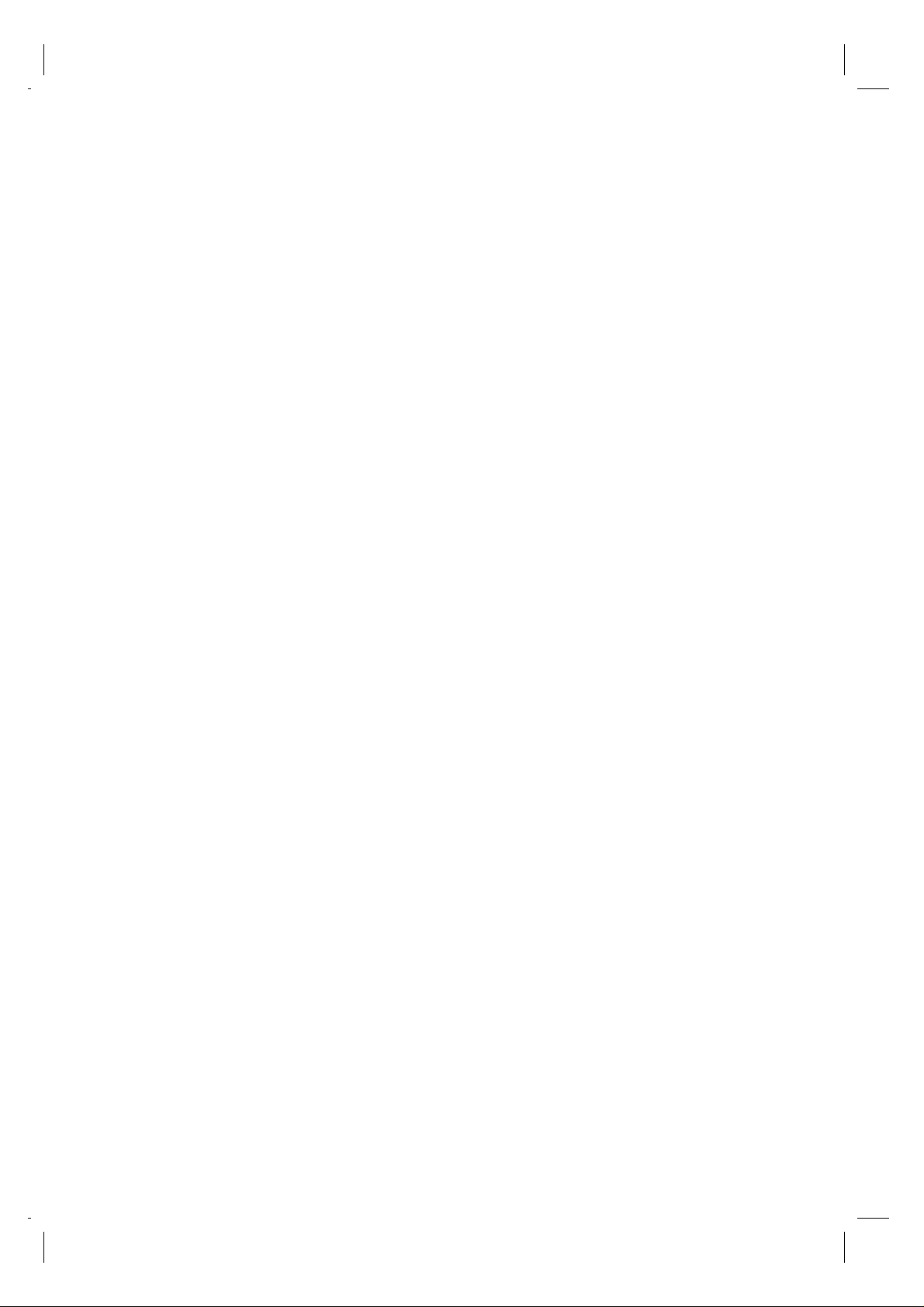
i
EP 2051
Tack för att du valde en kopiator från Minolta.
I den här användarhandboken förklarar vi hur kopiatorn används och hur du fyller på och ersätter
förbrukningsartiklar. Här finns också en del tips vid felsökning och allmänna föreskrifter för
användningen.
För att kopiatorn ska kunna utnyttjas på bästa s ätt rekommenderar vi att du läser igenom hand bo ken
noggrant och bekantar dig med dess användning och funktioner. När du har läst igenom handboken
bör du förvara den så att den alltid är lä ttåtkomlig.
Handboken är ett praktiskt referensmaterial som snabbt ger dig svar på frågor som kan uppstå.
Page 2
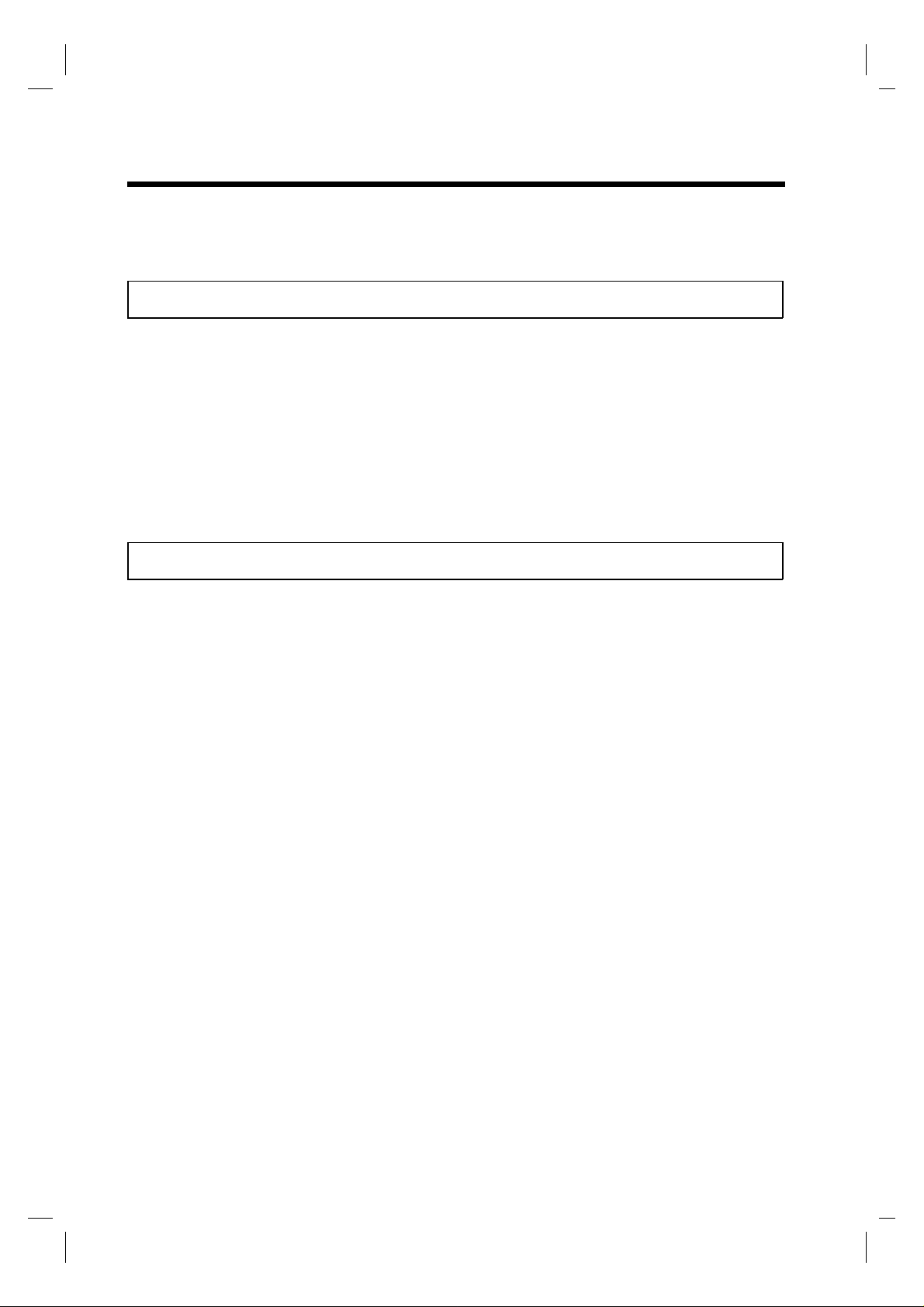
ii
Innehållsförteckning
Kapitel 1-3 innehåller grundläggande information om hur kopiering går till.
Läs igenom dessa kapitel innan du börjar använda kopiatorn.
Kapitel 1 Installation och användning s. 1
1. Install at i o n a v kopi a torn s. 2
Installationspl ats
Spännin gs f ör sör j ni ng
Utrymmeskrav
2. Säkerhetsanvisningar för användning s. 3
Driftsmiljö
Allmänna försiktigh ets åtgärder
Flyttning av kopiatorn
Hantering av förbrukningsartiklar
Kap i t el 2 Sy st e mb es k ri v n in g – E P 2051 s. 5
1. Systemöversikt s. 6
2. Kopiatorns delar och tillbehör
Kopiatorn utvändigt s. 8
Kopiatorn invändigt s. 9
Tillval s. 10
3. Tangenter och indikatorer på kontrollpanelen
Baspanel s. 12
Indikeringspa nel s. 14
4. Slå på, stänga av och utgångsläge s. 15
På och av
Igångsättning
Utgångsläge
5. Extrafunktioner s. 16
Panelåterställning
Automatisk återställn ing
Automatisk kopierin gsstar t
Automatisk avstängnin g
Pausfunktion
Energisparfunktion
Arbetsminne
Page 3
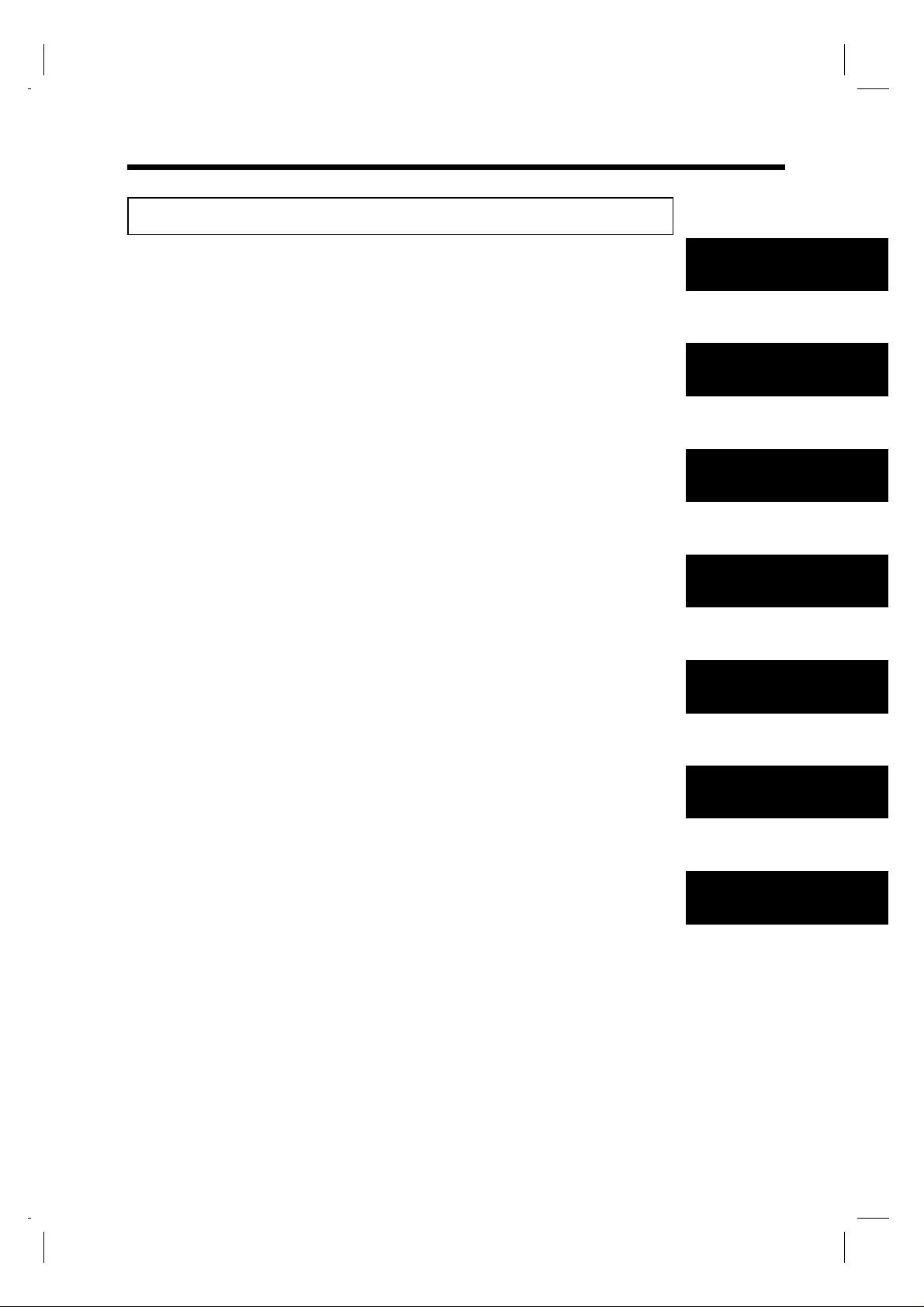
iii
Innehållsförteckning
Kapitel 3 Kopiering s. 19
1. Kopieringsöversikt s. 20
2. Placering av original
•
Placering på kopieringsbord et s. 22
•
Automatisk/duplex doku mentmatare s. 24
•
Funktion för avkänning av olika original s. 25
•
Automatiskt inmatn ingsläge för enstaka ark
(SADF-läge) s. 26
3. Manuell inmatning s. 28
4. Pappersformat s. 30
5. Återgivningsgrader s. 32
6. Exponering s. 34
7. Original Kopietyp s. 36
•
Enkelsidig Enkelsidig
•
Enkelsidig Dubbelsidig
•
Dubbelsidig Enkelsidig
•
Enkelsidig Enkelsidig (2-i-1)
•
Enkelsidig Dubbelsidig (2-i-1)
•
Bok Enkelsidig
•
Bok Dubbelsidig
•
Dubbelsidig Dubbelsidig
•
Val av original kopietyp s. 38
•
Placering av original s. 39
▲
▲
▲
▲
▲
▲
▲
▲
▲
▲
8. Efterbehandling s. 40
•
Utan sortering
•
Sortering
•
Sortering med häftning
•
Gruppering
•
Manuell häftning
•
Val av efterbehandling s. 42
•
Manuell häftning s. 43
•
Placering av o riginal när kop iorna ska häftas s.44
•
Automatisk dualfunktion s.45
9. Marginalfunktion s. 46
10. Omslagsfunktion s. 47
Kapitel 1
Installation och
användning
Kapitel 2
Systembeskrivning
– EP 2051
Kapitel 3
Kopiering
Kapitel 4
Extrafunktioner
Kapitel 5
Meddelanden och
indikeringar
Kapitel 6
Felsökning
Kapitel 7
Övrigt
Page 4
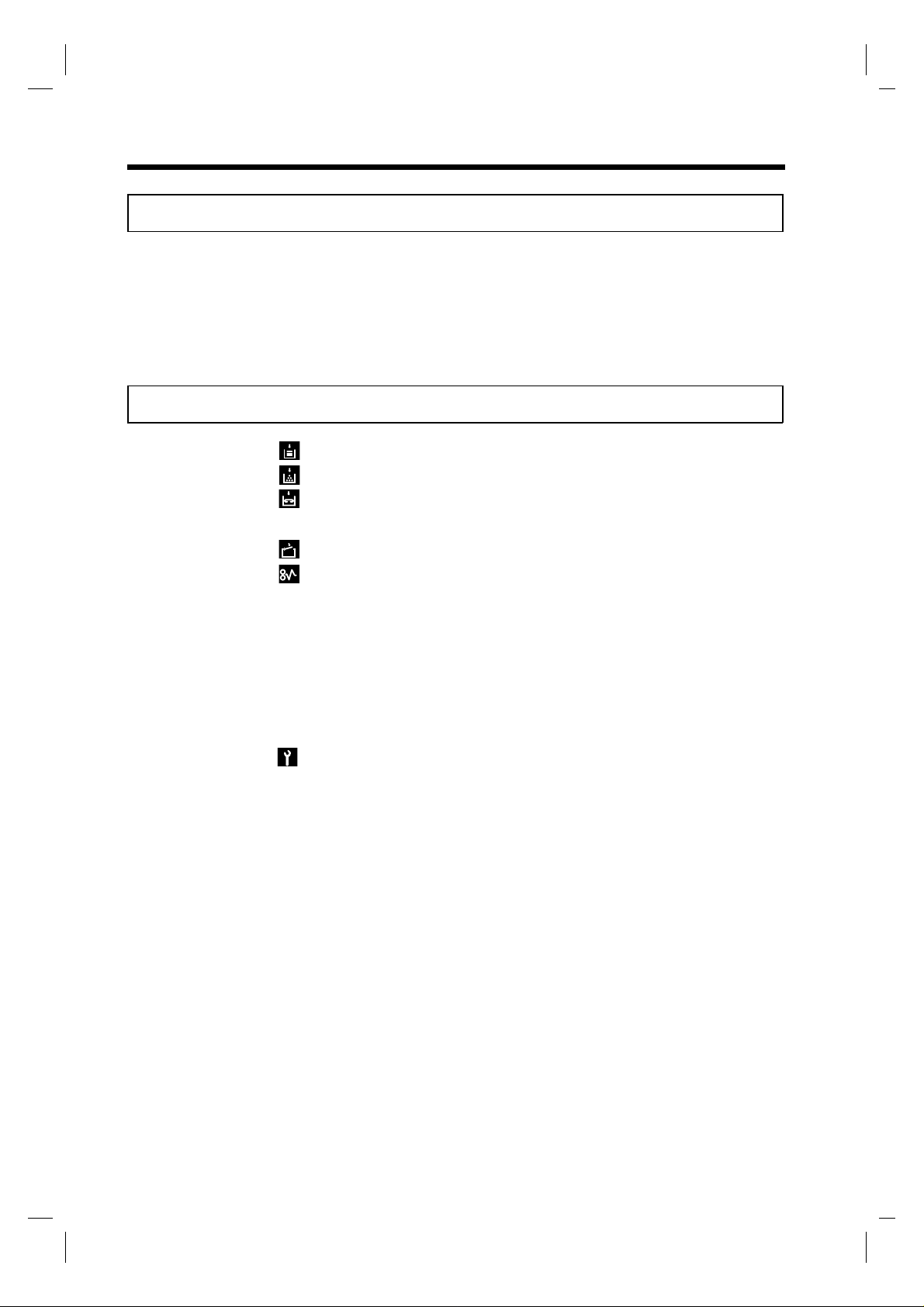
iv
Innehållsförteckning
Kapitel 4 Extrafunktioner s. 49
1. Räkneverk s. 50
2. Extratonerfunktion/trumtorkfunktion s. 51
3. Användarinställningar
Beskrivning av funktionerna i användarinställningar s. 52
Inställningar i programmet f ör användarinställningar s. 58
Kapitel 5 M eddelanden och indikeringar s. 59
1. När indikatorn för påfyllning av papper tänds s. 60
2. När indikatorn för påfyllning av toner tänds s. 63
3. När indikatorn för påfyllning av häftklammer
tänds s. 64
4. När indikatorn för öppna dörrar och luckor tänds s. 66
5. När indikatorn för pappersstopp tänds
•
Pappersstopp och övervakningsdisplay s. 68
•
Åtgärda pappersstopp
: Kopiatorn s. 69
: Kassettskåp s. 72
: Duplexenhet s. 73
: Duplex dokumentmatare s. 74
: Automatisk dokumentmatare s. 75
: Sorterare/häftsorterare s. 76
6. När serviceindikatorn tänds s. 77
7. Snabbguide för andra indikatorer s. 78
Page 5
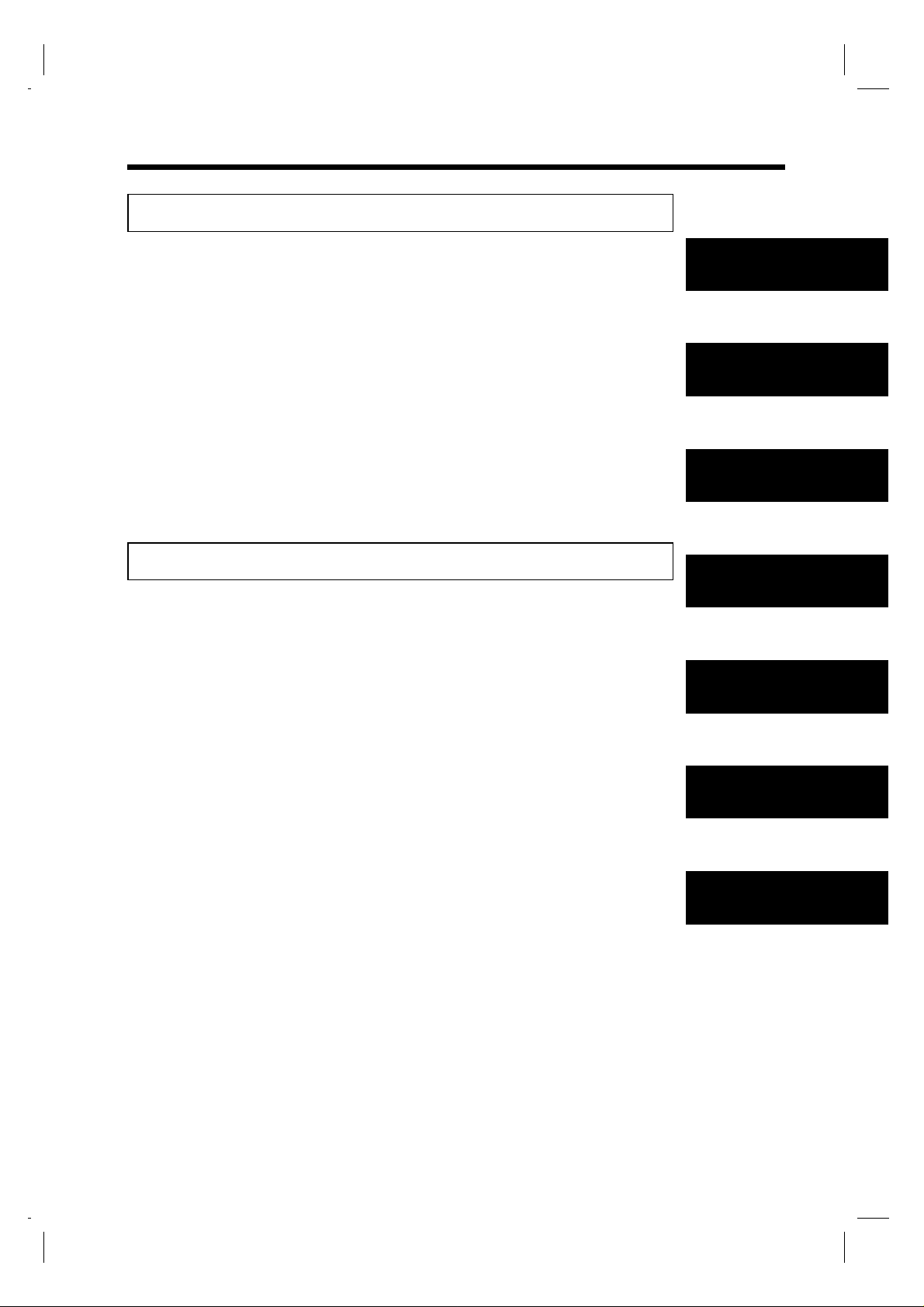
v
Innehållsförteckning
Kapitel 6 Felsöknings. 79
1. Problem med kopieringskvaliteten s. 80
•
För lju s a kopior
•
För mörka kopior
•
Otydliga kopior
•
Kopior med fläckar
•
Kopior med smutsiga kanter
•
Kopior med sned bild
•
Kopior med streck
2. Kopiatorn fungerar inte s. 82
•
Kontrollpanelen visar ingenting
•
Inga kopior matas ut när starttangenten trycks ned
•
Tangenterna på kontrollpanelen fungerar inte
•
Kopiatorn aktiveras inte när strömbrytaren slås på
Kapitel 7 Övrigt s. 83
1. Tekniska specifikationer s. 84
•
Kopiatorn
•
Duplex dokumentmatare
•
Automatisk dokumentmatare
•
Sorterare
•
Häftsorterare
•
Kassettskåp
•
Duplexenhet
2. Sk öts e l av kopia torn s.88
•
Rengör ing
3. Matris över funktioner som kan kombineras s.90
4. Beskriv n i n g av kopi e r i ngs f ormat
och återgivningsgradstabell s. 92
(ori gin al - oc h kopi er i ngs f ormat)
5. Index s. 93
Kapitel 1
Installation och
användning
Kapitel 2
Systembeskrivning
– EP 2051
Kapitel 3
Kopiering
Kapitel 4
Extrafunktioner
Kapitel 5
Meddelanden och
indikeringar
Kapitel 6
Felsökning
Kapitel 7
Övrigt
Page 6
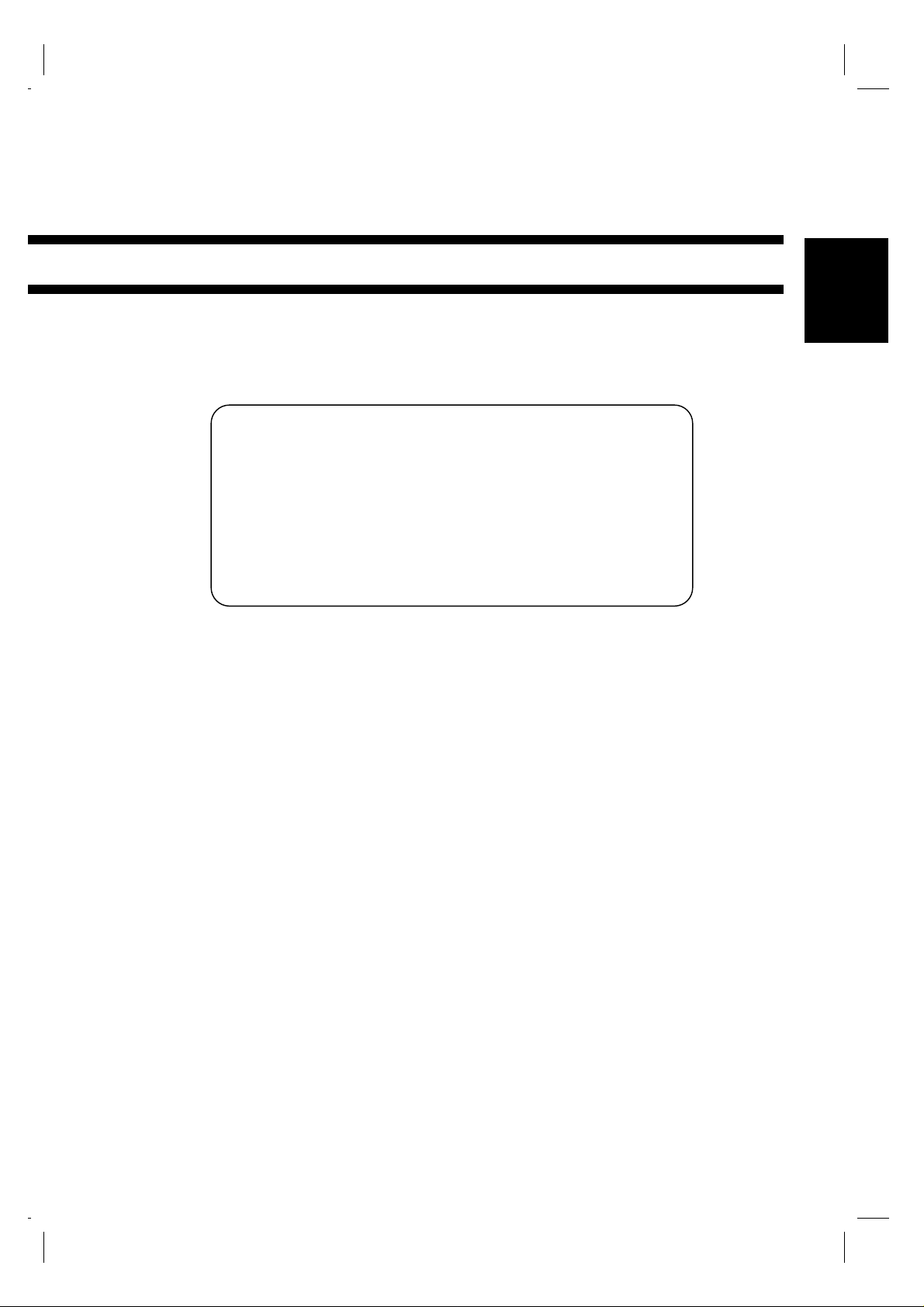
1
Kapitel 1
Installation och använ dning
I detta kap itel fi nn s inf orm a tio n om kopi ator n s ins ta llat ion oc h dr i f tsm iljö sam t för es kr i fte r
för an vä n dningen.
1. Ins t allati on av kopiatorn s. 2
Installationsp la ts
Spänningsförsörjning
Utrymmeskrav
2. Säk er he ts anvis ningar för användning s. 3
Driftsmiljö
Allmänna försiktighetsåtgärder
Flyttning av kopiatorn
Hantering av förbrukningsartiklar
Kapitel 1
Installation och användning
Page 7
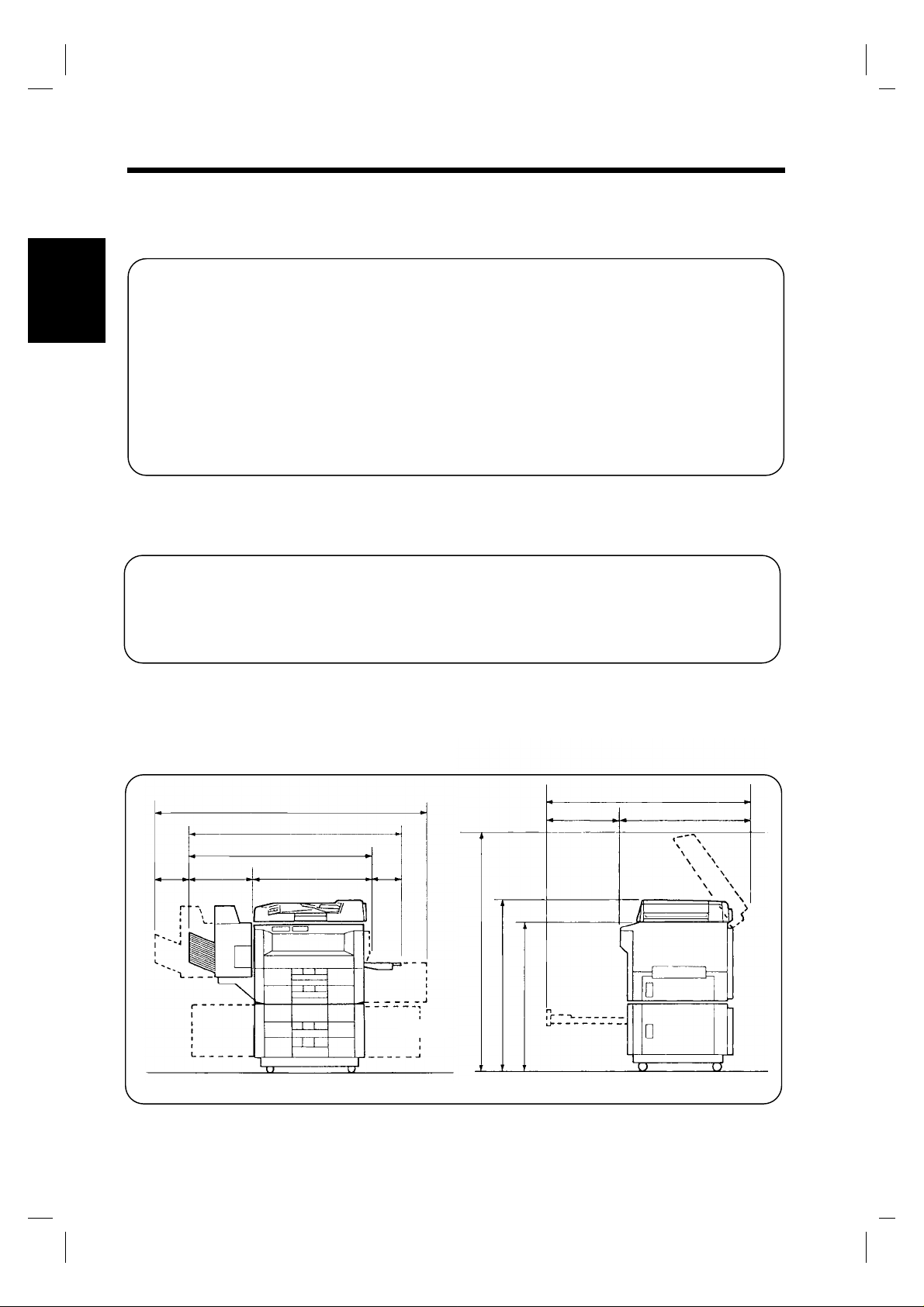
2
1. Installation av kopiatorn
Installat i o ns plats
För en riskfri och säker drift bör kopiatorn installeras:
Kapitel 1
◆
På behörigt avstånd från gardiner och andra
föremål som kan fatta eld och brinner lätt.
◆
På en plats där det inte finns risk för att den
blir ned s tänkt med vatten el ler någon annan
vätska.
◆
Där den inte utsät ts fö r dir ekt so lljus.
◆
Så att den inte står i det direkta luftflödet
från luftkondit ioneri ngsutr ustnin g, element
eller ventilationsutrustning.
◆
På en plats med god ventilation.
◆
I en torr miljö.
◆
I en dammfri miljö.
◆
Där den inte utsätts för onormala
vibrationer.
◆
På en yta som är stabil och plan.
◆
Där den inte utsätts för ammoniak eller
andra organiska gaser.
◆
Där personer inte hamnar direkt i
maskine ns u t b l ås ningsl uf t
◆
Där den inte står i närheten av någon
värmeanläggning
Strömförsörjning
Nedanstående krav gäller fö r matningsspänningen.
Installation och användning
◆
Använd ett eluttag med små spänningsvariationer.
Spänningsvariation
Frekvensvariation
:
inom ±10 %
:
inom ±0,3 %
Utrymmeskrav
Utrymmeskraven för kopiatorn enl igt illu str ationen nedan bör iakttas . Det förenklar användning en,
byte av förbrukningsartiklar och underhållsarbete.
* Se till att det finns ett fritt utrymme på minst 15 cm bakom k op iato rn . Bak på sitter nämligen en
ventilationsöppning.
1 632
1 359
1 055
405230
650
304
1 400
1 043
918
1151O001AB
467
Alla mått i mm
1 138
671
1151O002AB
Page 8
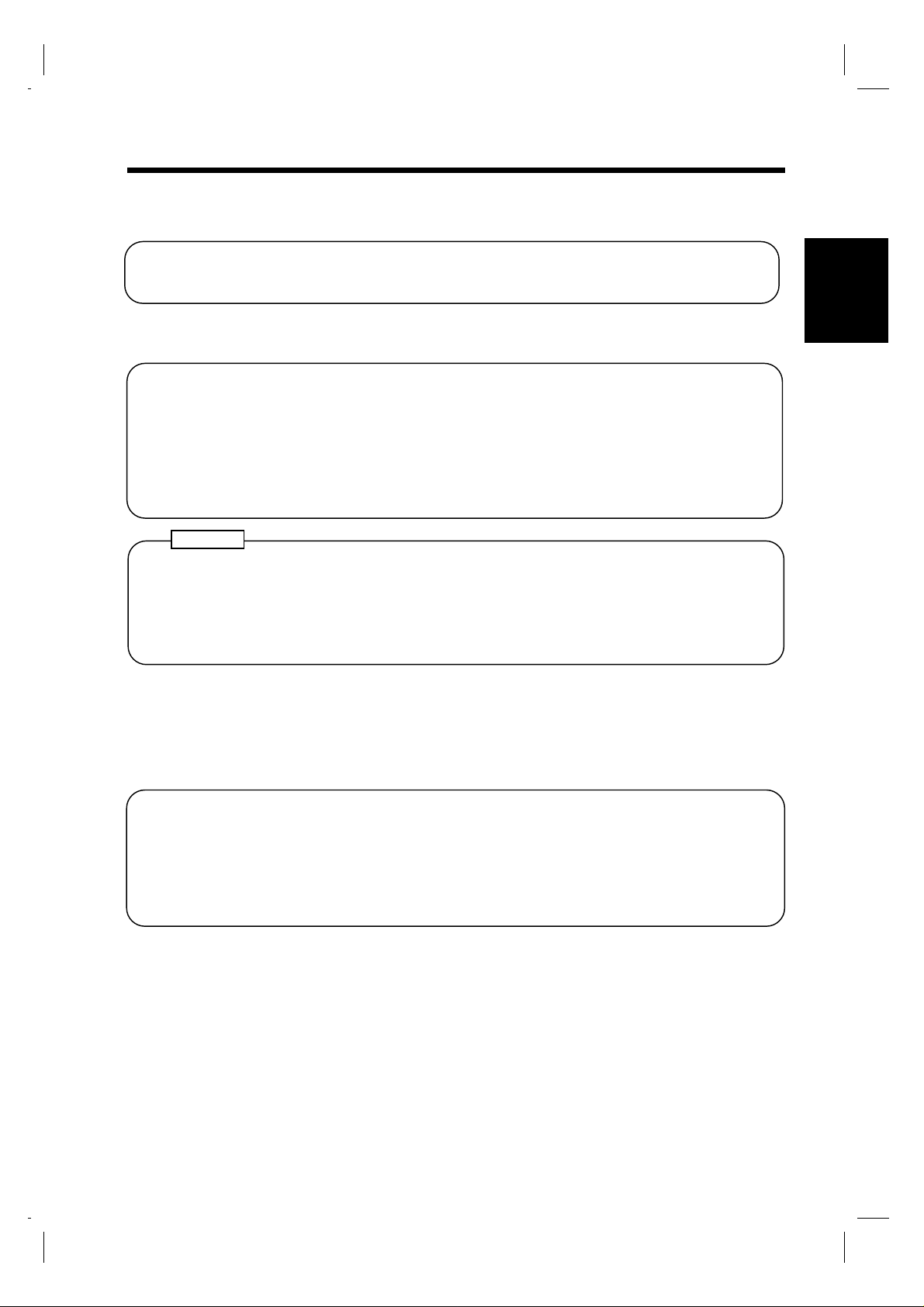
3
2. Föreskrifter för användning
Driftsmiljö
Kontrollera att miljön där ko piat orn ska användas uppfyller följande krav:
Temperatur : 10°C till 35°C (50°F till 86°F) med en variation på 10°C (50°F) per timme.
Luftfuktighet : 15 % till 85 % med en variation på 20 % per timme.
Allmänna försiktighetsåtgärder
Iaktta nedanst å e nde förhå l l ningsregler, så hålls kopiatorn i bästa ski c k.
◆
Placera aldrig tunga föremål på kopiatorn. Utsätt inte kopiatorn för stötar.
◆
Öppna aldrig någon av kopiatorns dörrar, kåpor eller luckor och stäng inte heller av strömmen
under pågående kopiering.
◆
Utsätt inte kopiatorn för magnet isk påverkan och an vänd inte lättantä ndliga sprayer i närheten
av kopi a tor n.
◆
Se till att kontakten är helt instucken i vägguttaget.
◆
Se till att eluttaget inte döljs av kop iatorn eller k opiatorskåpet.
◆
Sörj alltid för god ventilation vid stora kopieringsarbeten.
VARNING
=Kopiatorn ska stå i ett rum med god ventilation. =
Kopiatorn genererar en försumbar mängd ozon när den används. Denna kan ge en obehaglig
lukt om kopiatorn används för stora v olyme r i dåligt v entilerade utrymmen. För en bekväm,
hälsosam och säker arbetsmiljö bör ventilationen vara god.
Flyttning av kopiatorn
Om kopiatorn ska transporteras långa sträckor, ko ntakta s ervice.
Hantering av förbrukningsartiklar
Iaktta nedanstående förhållningsregler för förbrukningsartiklar (toner, papper etc.)
Kapitel 1
Installation och användning
◆
Förvara papper, toner och andra förbru kn ings artiklar på en plats där de inte utsätts för direkt
solljus eller hög värme (t.ex. vid ett värmeelement ). Se till att förvaringp latsen är torr och ren .
◆
Papper som har tagits ur sin förpackning men inte laddats i en kassett ska förvaras i en försluten
plastpåse på en sval, mörk plats.
◆
Förvara förbrukningsartiklarna oåtkomliga för barn.
◆
Om du får toner på händerna, tvätta omedelbart med tvål och vatten.
Page 9
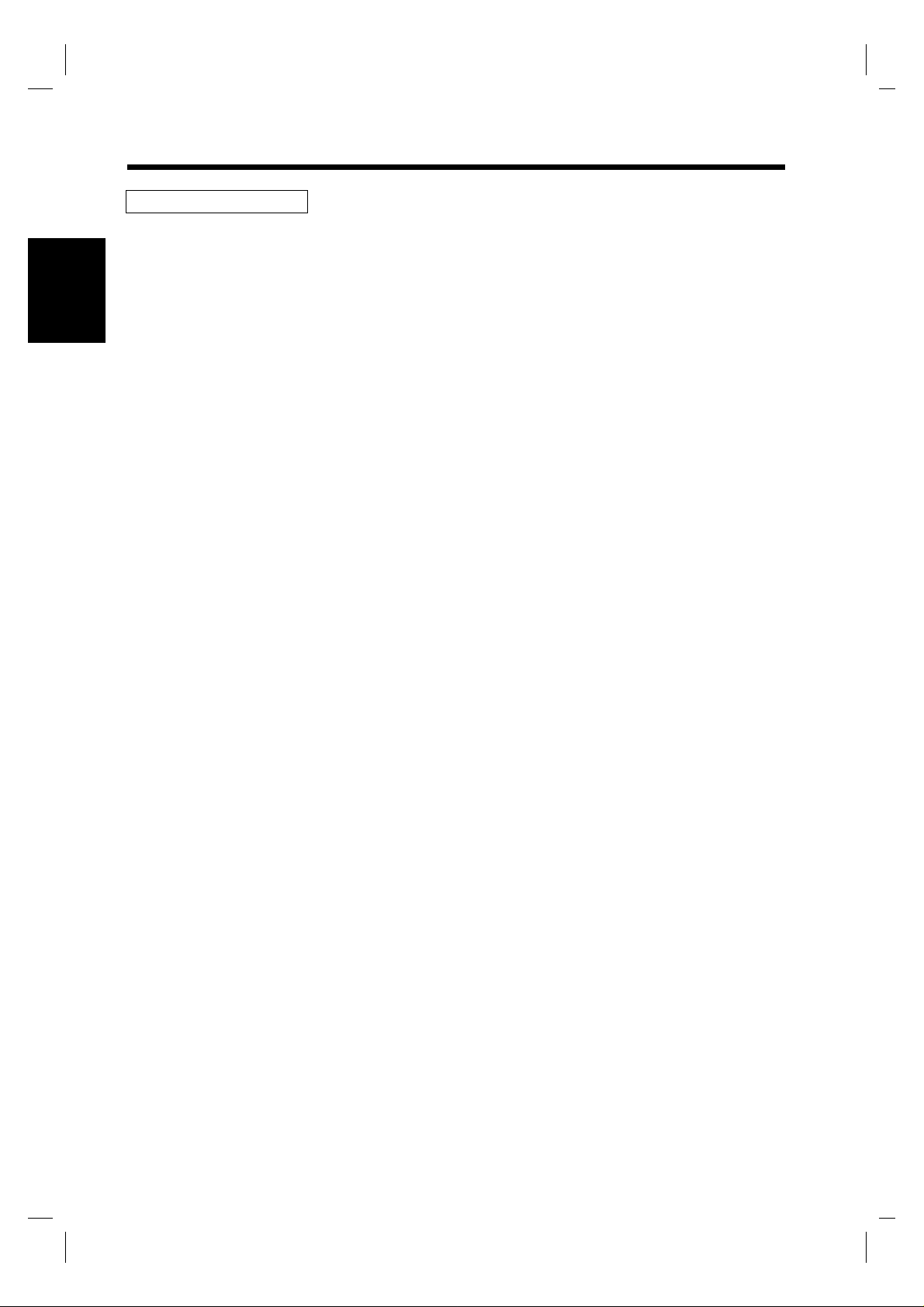
4
2. Föreskrifter för användning
Miljöi nf or m ation EP 20 51
Utsläpp
Uppmätt värde
Ljudnivå: Ljudstyrka Lwa * Väntläge 35 dB(A)
Kopiering 63 dB(A)
Kapitel 1
*uppmätt enligt EN27 779
Energi: Max energiförbrukning 1403 W
(vid 230V)
Genomsnittlig energi- Väntläge 92 W i energisparläge
förbrukning (vid 230V) 139 W ej i energisparläge
Kopiering 889 W
Gasavgivning: Ozon Uppmätt värde mindre än 0,002 mg/m3
Damm: Fint damm Uppmätt värde mindre än 0,02 mg/m3
Installation och användning
Toner
För att undvika utsläpp av damm bör inte använt tonerpulver kastas tillsammans
med vanligt hushålls- eller kontor savfall.
Tonerpulvret bör lämnas i en dammtät fö rslutn ing til l en anläggning fö r
sophantering.
Page 10
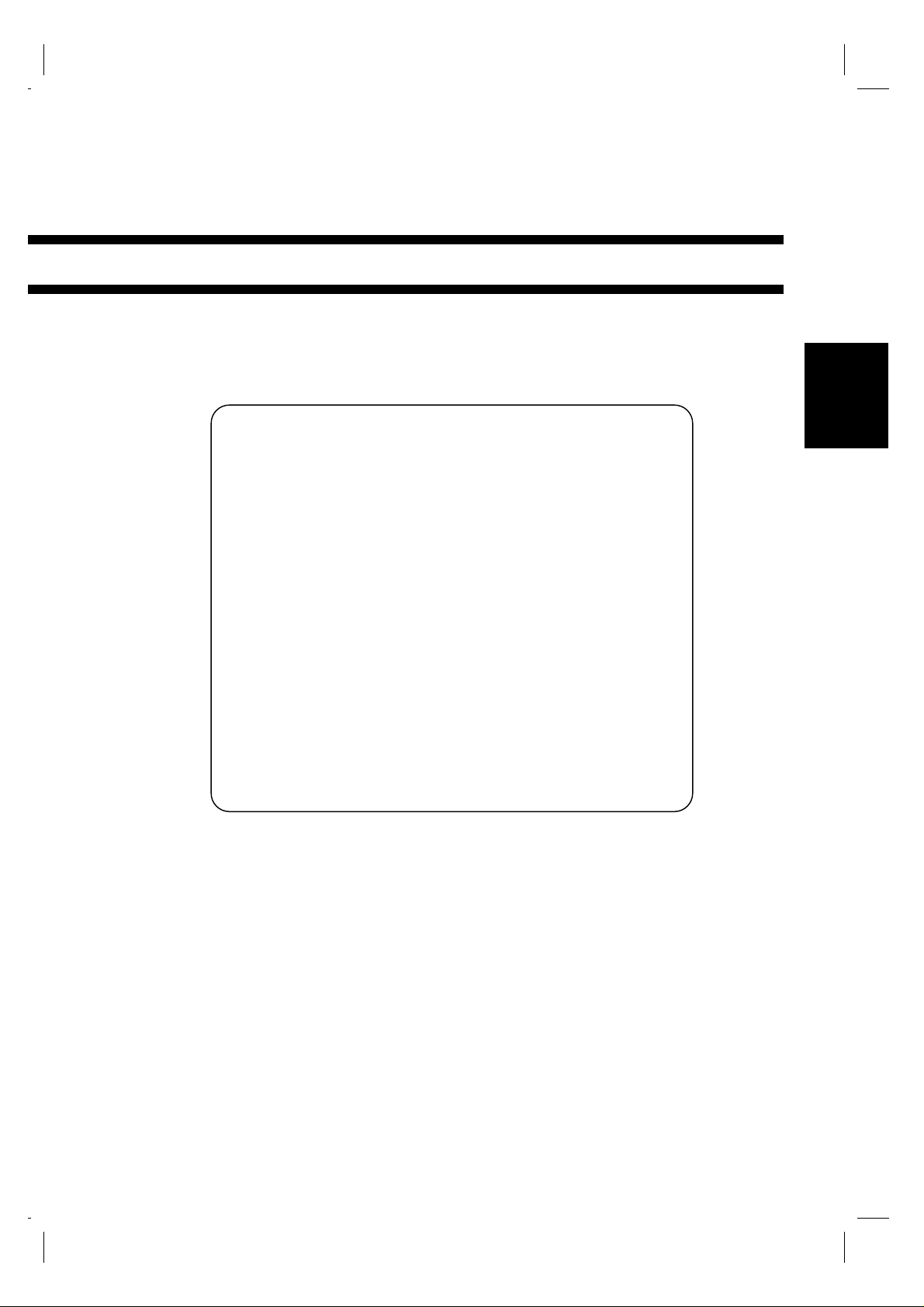
5
Kapitel 2
Systembeskrivning – EP 2051
Detta kapitel ger dig en kortfattad beskrivning av systemet och inledande information om
dess de lar.
1. Systemöversikt s. 6
2. Kopiatorns d elar o ch tillb ehör
Kopiatorn utvändigt s. 8
Kopiatorn invändigt s. 9
Tillval s. 10
3. Tang e nter och i ndikator er på kontrollpanelen
Baspanel s.12
Indikeringspanel s. 14
4. Slå på och stänga av samt återställa kopiatorn s. 15
På och av
Igångsättning
Utgångsläge
5. Extr afunkti o ne r s. 16
Återställning
Automatisk panelåterställning
Automatisk kopieringsstart
Automatisk a v stängni ngsfunktion
Pausfunktion
Energisparfunktion
Arbetsminne
Kapitel 2
Systembeskrivning – EP 2051
Page 11
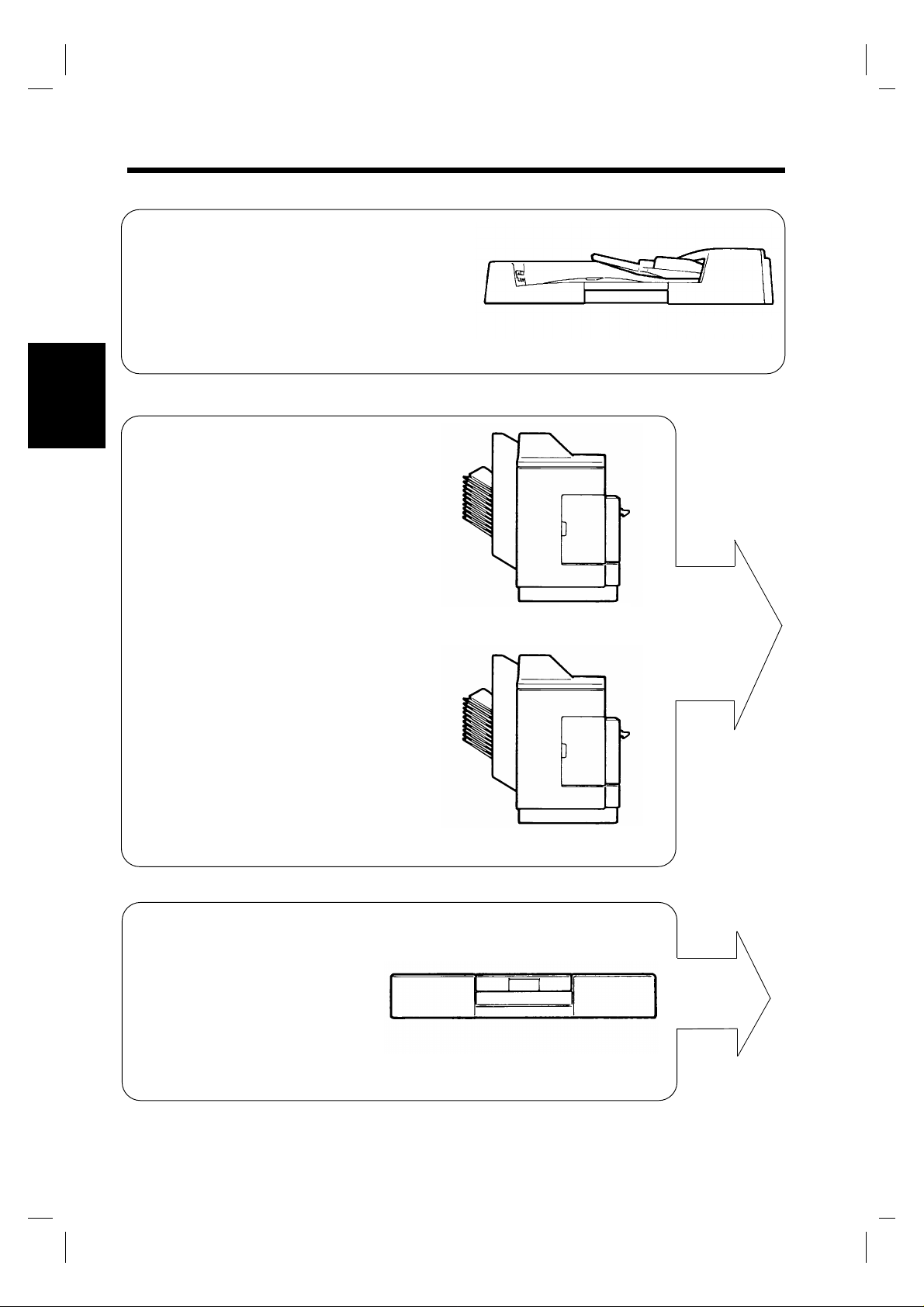
6
1. Systemöversikt
◆Automatisk dokumentmatare AF-5 <Tillval>
Automatisk matning av flera original.
Kapitel 2
◆10-f ack s orterar e S- 10 6 < Tillval>
Sorterar och grupperar kopiorna
i uppsä t tning a r el l er bu nta r om 10 ko p io r.
1151O006AA
◆Häftsorterare ST-104 <Tillval>
Systembeskrivning - EP 2051
Häftar automatiskt de kopior som den
sorterat eller grupperat, kapacitet som
S-106
◆ Duplexenhet A D-8 <Tillval>
Vänder kopiorna vid du bb e ls id ig
kopiering.
1139O0020A
1139O0020A
1139O0030A
Page 12
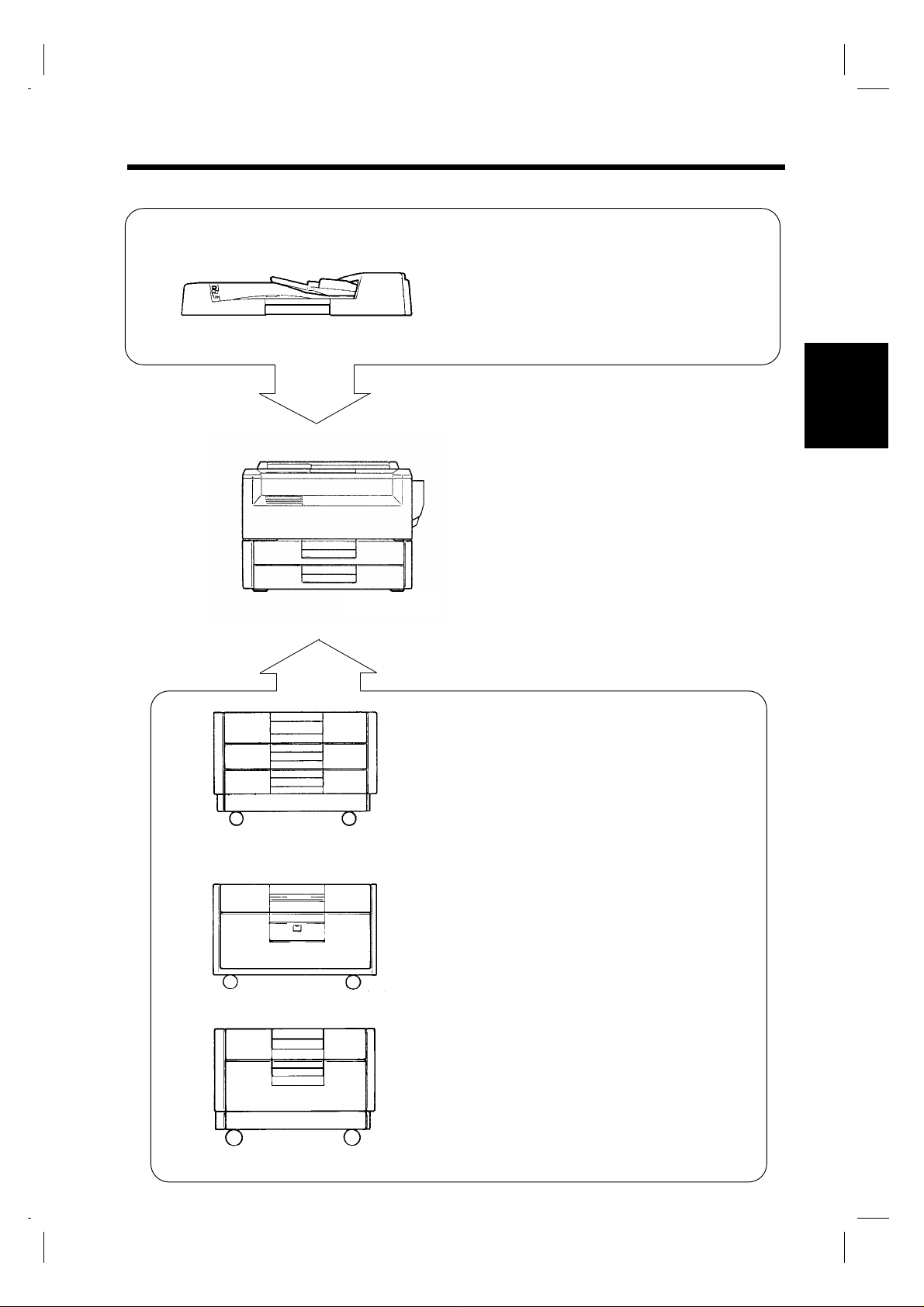
7
1. System öv ersikt
◆Duplex dokumentmatare AF-5
<Tillval>
Kan vända dubbelsidiga original. I övrigt
samma funktioner s o m dokumentmataren
AF-5.
1151O007AA
Kapitel 2
EP 2051
Kopiatorn är försedd med två papperskassetter och ett multi-inmatningsbord som
tillsammans rymmer 550 ark kopieringspapper. Med hjälp av det manuella
inmatningsbordet kan du göra kopior på
papper som inte finns laddade i någon av
kassetterna. Kopiering s materi alet mata s då in
manuellt via detta bord.
1139O2020A
1139O0180A
1139O1212A
◆Kassettskåp PF-204 <Tillval>
Skåpet har två kassetter som totalt
rymmer 1 000 kopieringspapper
(80 g/
2
).
m
◆Kassettskåp PF-104 <Tillval>
Rymmer totalt 2 500 kopieringspapper
(80 g/m
2
).
◆Duplexskåp PF-4D<Tillval>
Vänder kopiorna vid dubbelsidig
kopiering. Skåpet har även ett
utrymme där kopieringspapper och
toner kan förvaras.
Systembeskrivning - EP 2 0 51
1139O1222A
Page 13
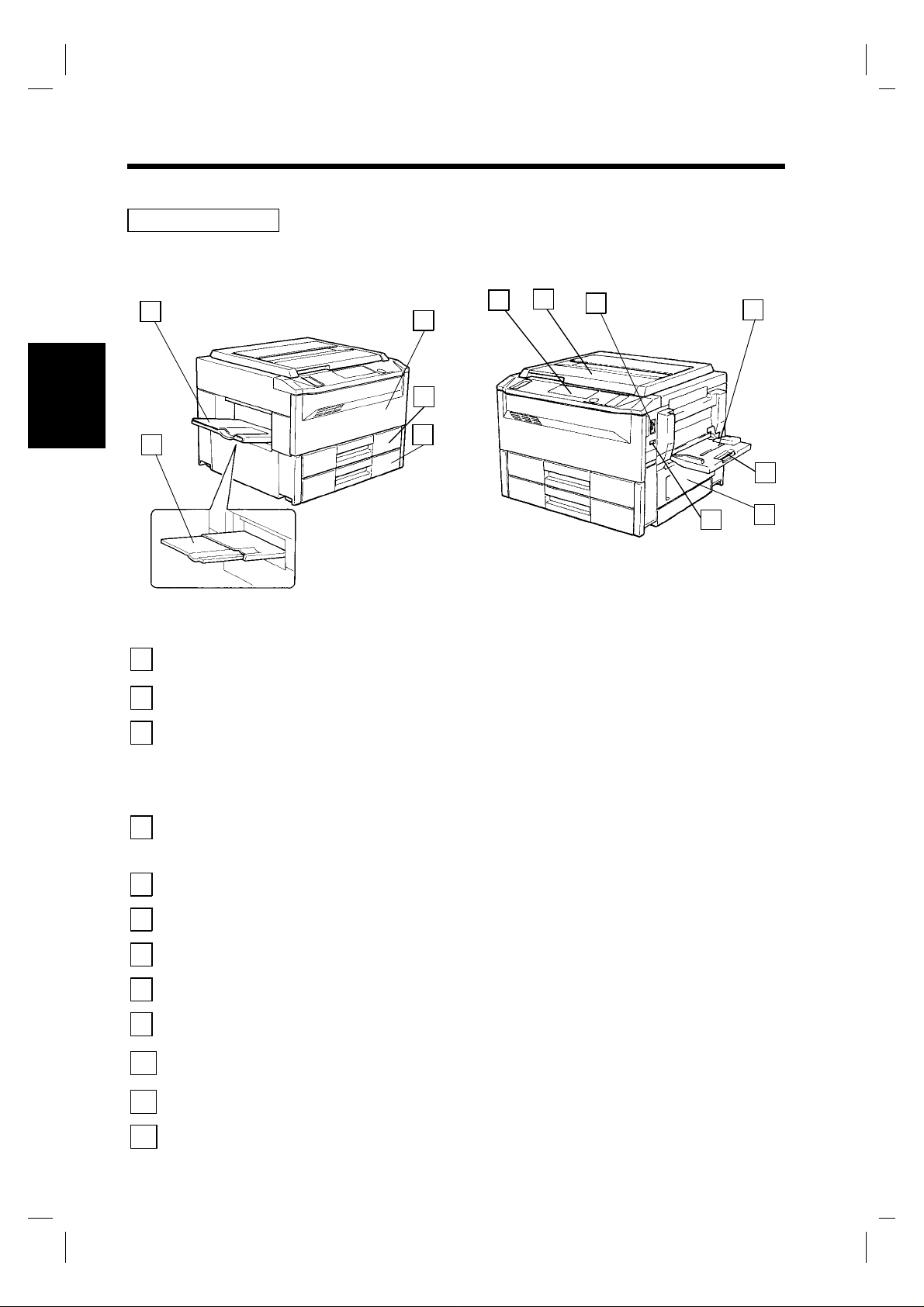
8
2. Kopiatorns delar och t illbe hör
Kopiatorn utvändigt
2
Kapitel 2
1
3
4
5
6
7
8
9
10
Systembeskrivning - EP 2051
1139O1010A
Förlängning,
1
Förlängningen dras u t n är bor det måste rymma större pappersf ormat.
kopiebord
Kopiebord : Här samlas de färdiga kopiorna.
2
Frontkåpa : Fälls ned för:
3
Kassett 1 : Rymmer tot alt 250 ark papper.
4
• byte av tonerbeh ållare.
➭
s. 63
• åtgärdande av pappersstopp.
• rengöring av coronatrådar.
➭
➭
s. 68
s. 95
➭
s. 60
Pappersledaren och kantstoppet är rörliga, vilket gör att du kan ladda
papper med olika format.
Kassett 2 : Rymmer tot alt 250 ark pap per.
5
Kontrollpanel : Här gör du inställningarna och här startar du kopieringen.
6
Originallock : Håller originalet som placerats på kopieringsbo rd et på plats.
7
➭
s. 61
12
1139O2030A
➭
s. 12
11
Huvudströmbrytare : Används för att slå på och stänga av kopiatorn.
8
Multi-
9
inmatningsbo rd
Förlängning, multi-
10
: Rymmer totalt 50 ark papper som inte är laddade i någon kassett.
➭
s. 28
: Dra ut förlängningen för större
inmatningsbord
Sidodörr, höger : Öppnas f ör att ta bort papper so m har fastnat.
11
Totalräkneverk : Vis ar antalet kopior som kopiatorn totalt har gjort
12
➭
➭
s. 15
s. 15
➭
s. 28
Page 14

9
2. Kopiatorns delar och tillbehör
Kopiatorn invändigt
3
4
2
1
1139O2040A
5
Frigöringsspak : V ri der du m edu rs för a tt f äll a upp de n öv re de len av ko pi at or n och ta
1
8
bort ett papper som har fastnat.
Hållare för
2
tonerbehållare
Originaldyna : Håller originalet på plats på ko pieringsbordet.
3
Kopieringsbord : Här placeras originalet vänt nedåt.
4
: Svä n gs ut när tone r be h å ll aren ska by ta s .
➭
s. 63
6
Kapitel 2
7
1139O1030A
Systembeskrivning - EP 2051
Rengöringsspak
5
för cor onatrådar
: Används för att rengöra coronatrådarna om oönskade streck finns på
➭
kopiorna.
s. 95
(övre/nedre)
Frigöringsspak för
6
: Används nä r fr a mka llning s e nh e te n sk a ers ättas.
framkallningsenhet
Avfuktningsknapp : Slås på för att förhindra att kondens bildas på trumman när strömmen
7
stängs av.
(Endast för te knisk service)
8
Spak för
: Håll i denna spak medan du lyfter upp enhetens övre del.
➭
fixeringsenhet
s. 69
Page 15
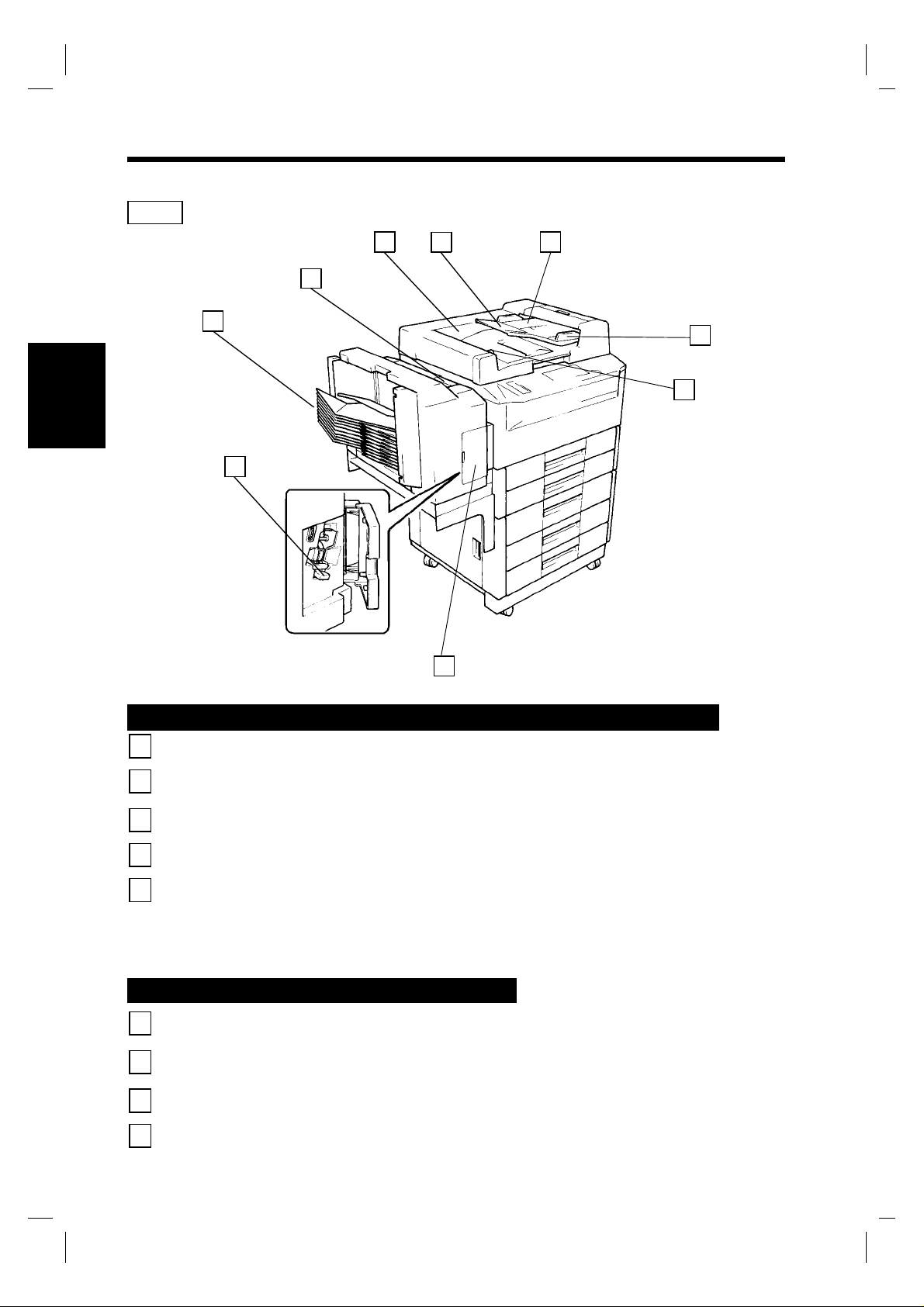
10
2. Kopiatorns delar och tillbehör
Tillval
Kapitel 2
Systembeskrivning - EP 2051
8
7
9
1 2
3
4
5
1151O012AB
6
Automatisk dokumentmatare AF-5/Duplexdokumentmatare AFR-12
Utmatningsbord : Här samlas originalen som automatiskt matas ut ur AF-5/AFR-12.
1
Förlängning,
2
: Dras ut vid kopiering av större
utmatningsbord
Inmatningsbord : Här placeras original v änt u pp åt.
3
Pappersledare : Ställ in ledarna för det aktuella originalets fo rmat.
4
Frigöringsknapp för
5
dörr till
dokumentvändare/
: Tryck ned knappen om du vill öppna
dokumentvändaren/utmatningsenheten.
➭
(endast AFR-12)
s. 74
utmatningsenhet
Häftsorterare ST-104 och 10-fack sorterare S-106
Lucka över häftverk : Öppna denna lucka när häf tklammerbehållaren ska bytas.
6
(endast ST-104)
Frigö ri n gs s p ak för
7
häftklammerbehållare
Sorteringsfack : Här samla s de färdiga k opiorna v i d sor t e ring oc h gruppering.
8
Frigöringsspak : Använd denna för att frigöra sorter aren .
9
: Används för att by ta häf tklammerbehållare.
(endast ST-104)
➭
➭
s. 64
s. 64
➭
s. 76
Page 16
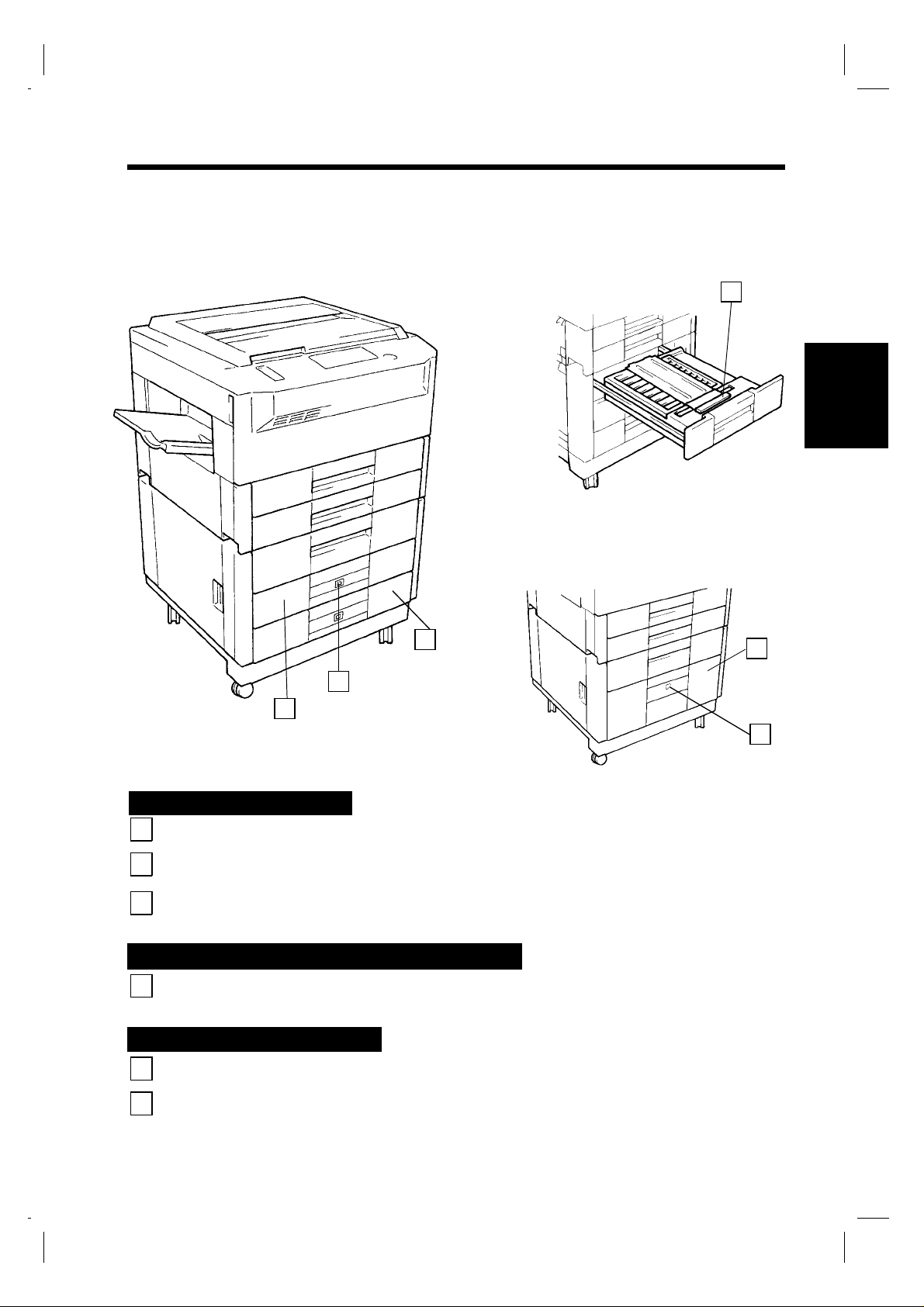
11
2. Kopiatorns delar och tillbehör
4
Kapitel 2
1151O009AA
3
2
1
1151O103AA
Kassettskåp PF-204
Kassett nr 3 : Rymmer 500 ark papper.
1
Hisstangent : Tryck in tangenten innan kass ett en dras ut ur eller efter att kasse tten
2
skjutits in i kop iato rn. (Fin ns ej i Europ a.)
Kassett nr 4 : Rymmer 500 ark papper.
3
➭
➭
s. 61
s. 61
➭
s. 61, 72
Duplexenhet AD-8/Kassettskåp PF-4D
Pappersledare : Öppnas för att ta bort ett papper som har fastn at.
4
➭
s. 73
Kassettskåp PF-104
Kassett nr 3 : Rymmer 2 500 ark papper
5
➭
s. 62
5
Systembeskrivning - EP 2051
6
1151O010AA
Hisstangent : Tryck in tangenten innan kass ett en dras ut ur eller efter att kasse tten
6
skjutits in i kop iato rn.
➭
s. 62, 72
Page 17
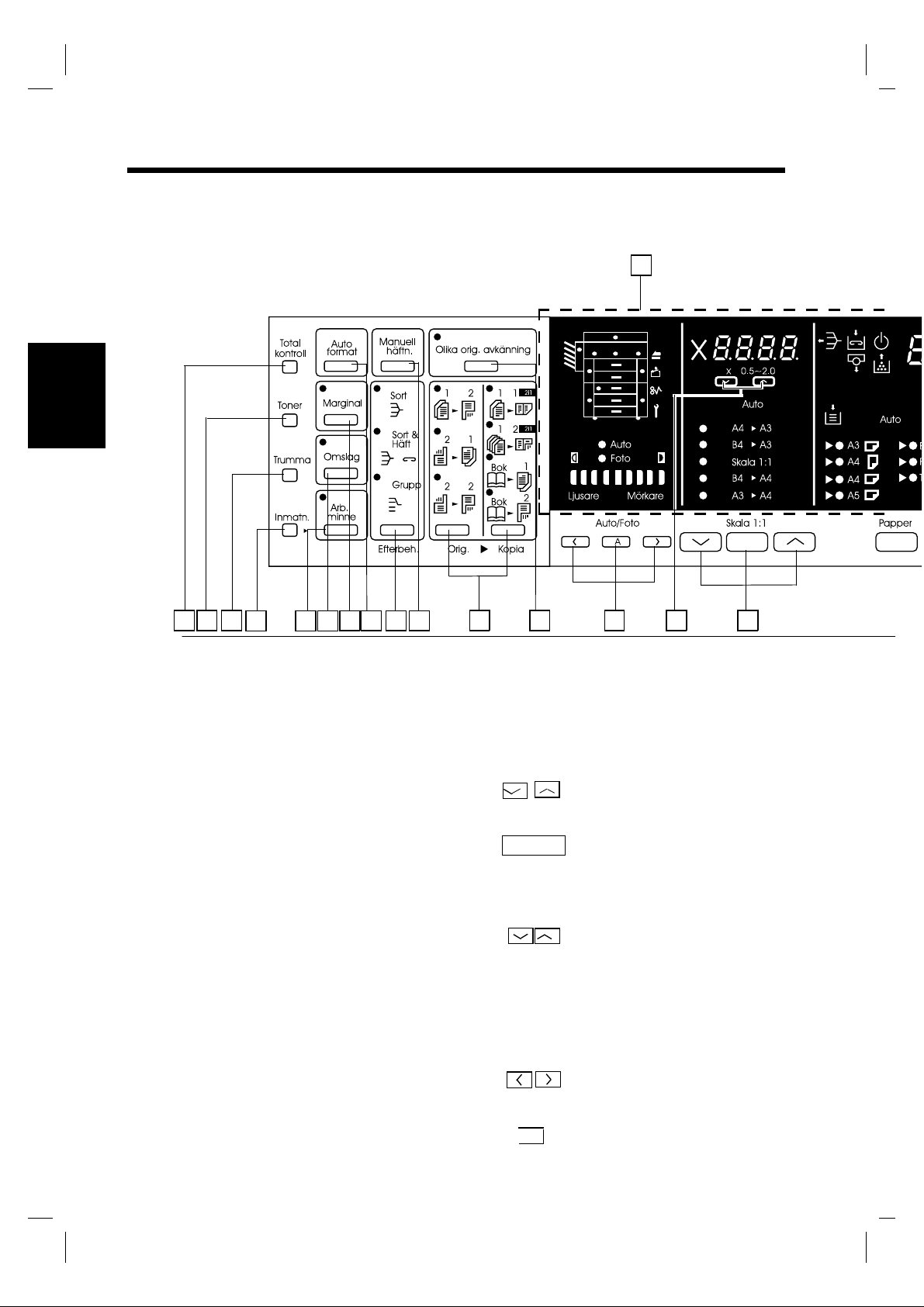
12
3. Tangenter och indikatorer på kontrollpanelen
Baspanel
Kapitel 2
1
24 23 22
1 Indikeringspanel
Systembeskrivning - EP 2051
Se berörda sidor i denna handbok.
➭
s. 14
2 Siffertangentsbord
Används för inmatning av antal kop io r
och andra numeriska uppgift e r.
3 Raderingstangent
Använd s fö r att:
•
Återställa pågående kopieringsarbete till 1.
4 Energispartangent
Kopplar in energisparfun ktionen.
➭
s. 17
5 Paustangent
Trycks ned en gång för att avbryta det
pågåend e kopierings ar be t et och du ka n gå
emellan med ett mer brådskande ärende.
Om tangenten trycks ned en andra gå ng
återupptas de tidigare inställningarna f ör
det avbrutna arbetet.
6 Panelåterställningstangent
Återställer kopiatorn til l utgångs läget och
alla andra inställningar på kontrollpanelen
➭
raderas.
Funkt io nen ra d erar do c k inte
*
arbetsm inne och pausfunkti on.
7 Stopptangent
Avbryter det pågående kopieringsarbetet.
8 Starttangent
Startar kopieringen.
s. 16
20 19121721 1318 1416 15
➭
s. 16
11 10
9 Pappersvalstangent
Används för att välj a pappers format el ler
för att aktivera automatiskt eller ma nuellt
pappersval.
➭
s. 30
10 Tangent för återgivningsgradsval
: Används för att välja en av
de förinställda återgivnings-
➭
➭
s.32
s. 33
graderna.
Skala 1: 1
:Används för att kopiera i
skala 1:1 (100 %).
11 Zoomtangent, up p/ned
: Används för att öka eller
minska återgivningsgraden
i steg om 0,001 inom
intervallen ✕0,500 och
✕2,000.
12 Exponeringstangent
:Används för att ändra svärtan
(exponeringsgraden)
manuellt.
: Växlar mellan automatisk,
A
manuell och fotoexponering.
➭
s. 34
Page 18

13
3. Tangenter och indi kat o rer på kontr ollpanelen
13 Tangent för originalavkänning
Aktiverar funktionen för avkänning av
olika originalformat. F un kti on en är
praktisk om en originalbunt som
innehåller oli ka f or mat s ka matas genom
en automatisk/duplex dokumentmatare.
➭
s. 25
14 Original Kopie tangent
Använd s fö r att välja önskat
kopieri ngsjobb.
15 Tangent för manuell häftning
Häftar grupperade och s orterade kopio r.
➭
s. 42
16 Efterbehandlingstangent
Använd s fö r att välja önskad
efterbehandling.
17 Tangent för automatiskt formatval
Aktiverar funktionen för automatiskt
formatval.
18 Marginaltangent
Används för att akti vera öns kad
marginalfunktion.
19 Omslagstangent
Används för val av omslag.
▼
➭
s. 32
➭
➭
➭
s. 36
s. 42
s. 46
➭
s. 47
2 1
7 8 10 9 6 5
20 Arbetsminnestangent
Använd s för att hämta tidigare lagra de
inställningar fö r kopierings jobb i
arbetsminnet.
➭
s. 17
21 Minnesinmatningstangent
Används för att lagra in ställn in gar fö r
kopieringsjobb i arbetsminnet.
22 Trumtorkstangent
Aktiverar trumtorksfunktionen så att
kondens avlägs nas från PC -trumman.
➭
s. 51
23 Extratonertangent
Använd denna funktion om kopian blir
för ljus. ➭ s. 51
24 Total kontrolltangent
Används för att få en översikt över
räkneställningen av de o lika elektoniska
räkneverken.
➭ s. 50
4 3
1151O041DA
➭
Kapitel 2
Systembeskrivning - EP 2051
s. 17
Page 19
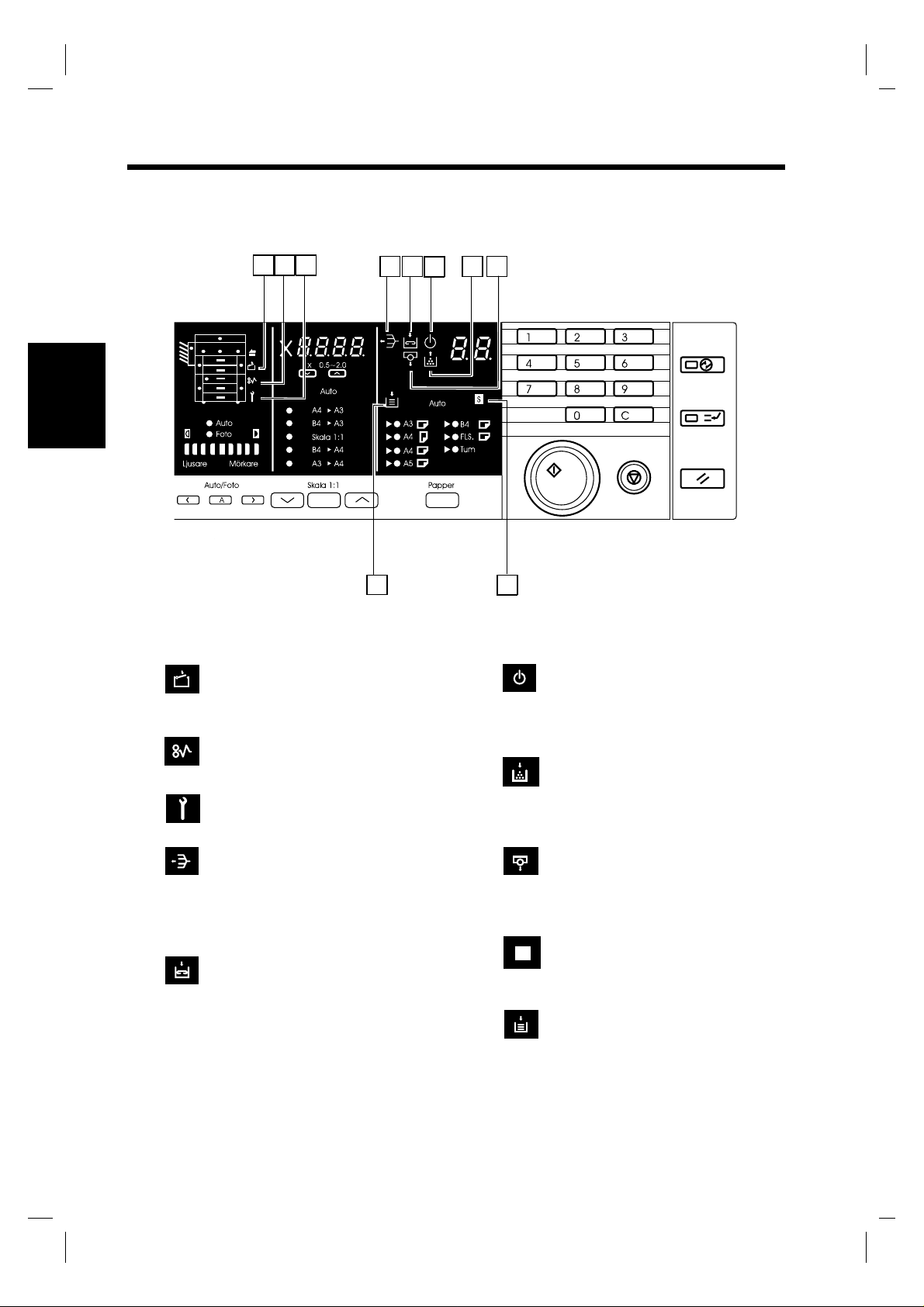
14
3. Tangenter och indikatorer på kontrollpanelen
Indikeringspanel
1 2 3
Kapitel 2
1 Indikator för öppna dörrar och luckor
Anger att en dörr eller lucka inte
Systembeskrivning - EP 2051
2 Indikator för pappersstopp
3 Serviceindikator
4 Indikator för avlägsnande av kopior
5 Indi kator för påfyllning a v
är stängd eller att något tillval är
➭
➭
➭
s. 66
s. 68
s. 77
felmonterat.
Anger att ett papper har fastnat i
kopiatorn.
Anger att ett fe l har uppstått i
kopiatorn.
Anger att det finns kopior kvar i
sorteringsfacken. Töm samtliga
fack.
➭
häftklammer
s.84
Anger att häftklammerbehållaren
snart måste bytas ut. Byt behållare
så snart som möjligt.
➭
4 5
10 9
s. 64
7 8
6
6 Väntindikator
7 Indi kator för påfyllning a v toner
8 Indikator för framkallningsenhetens
9 Indikator för specialpapper
10 Indikator för påfyllning av papper
Visas när ko piatorn hå lle r på a tt
värmas upp. Ing e n kopiering kan
påbörja s me d a n de nn a s ymbol är
tänd. Vänta tills den s läcks.
Anger att tonerbehållaren snart är
slut. Byt tonerbehållare så snart
➭
som möjligt.
livslängd
Anger att framkallningsenheten
måste ersättas.
Byt framkallningsenh et.
➭
S
s. 78
Anger att en inställning för
specialpapper har aktiverats.
➭
s. 31
Anger att vald kassett är tom. Fyll
på pappe r.
➭
s. 60
s. 63
1151O041DA
➭
s. 84
Page 20
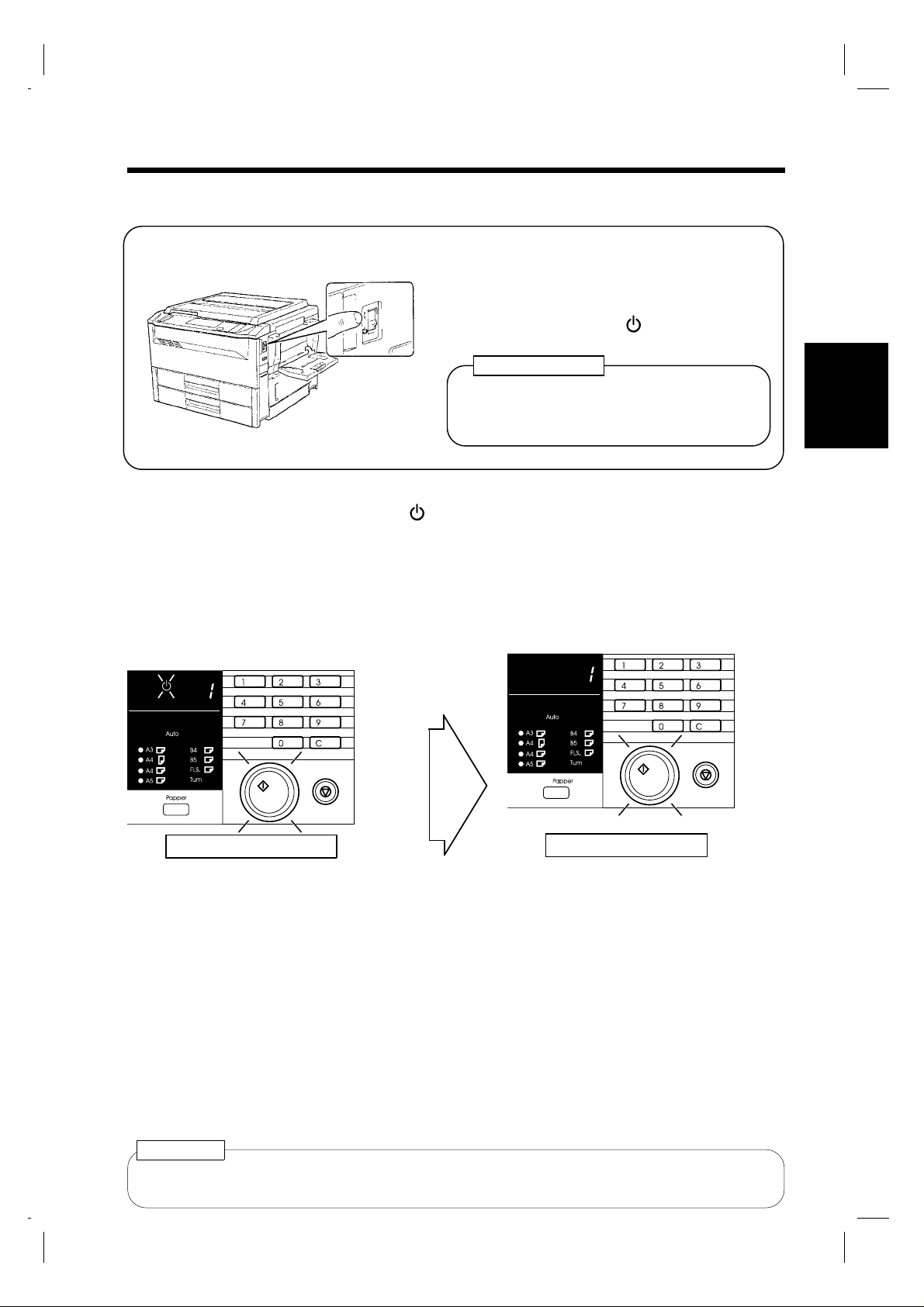
15
4. Slå på och stänga av kopiatorn samt utgång släget
PÅ och AV
●
Påslagning av kopiatorn
Ställ huvudströmbrytaren i I läget (PÅ).
●
Avstängning av kopiatorn
Ställ huvudströmbrytaren i läget (AV).
ANMÄRKNING
Den auto ma tis ka av stängn ing s fu nkt i on en
stänger automatiskt av kopiatorn en viss tid
1139O2060A
Igångsättning
När ko pi atorn slås på tänds v ä ntindikatorn
på ko ntr ol l pan el en och s ta rt ta ng ent e n lys er
orange, vilket anger att kopiatorn håller på att
värmas upp. Lägg originalen på den
automatiska/duplex dokumentmataren eller
placera ett original på kopiebordet och tr yck p å
starttang enten s å att funk tio nen f ö r automati sk
kopieringsstart aktiveras.➭ s. 16
efter den senaste aktivi teten (se s. 16).
Efter ca 60 sekunder släcks väntindikatorn och
starttangenten lyser grönt. Kopiatorn är nu klar
för användning.
Kapitel 2
Starttangent: ly ser orange
1139O4702A
Starttangent: lyser grönt
Utgångsläge
När kopiatorn slås på visar kontrollpanelen inställningarna för utgångsläget enligt nedan.
* Utgå alltid från detta läge nä r d u ska göra funktio nsinställningar.
Antal kopior : 1 Exponering : Automatisk
exponering
Återgivningsgrad : ✕1 000 Original
kopiering
Papper : Automatiskt
Efterbehandling : Utan sortering
pappersval
* Utgångsläget för kopiering är dubbelsidiga kopior av enkelsidiga original då kopiatorn är
utrustad med en duplexenhet.
▼
: Enkelsidig ko pia
av enkelsidigt
original
Systembeskrivning - EP 2051
1139O4722A
Tips!
Inställningarn a i u tgån gsläget kan ändras. För mer information, se avsnittet
➭
"Användarinställningar".
s. 52
Page 21
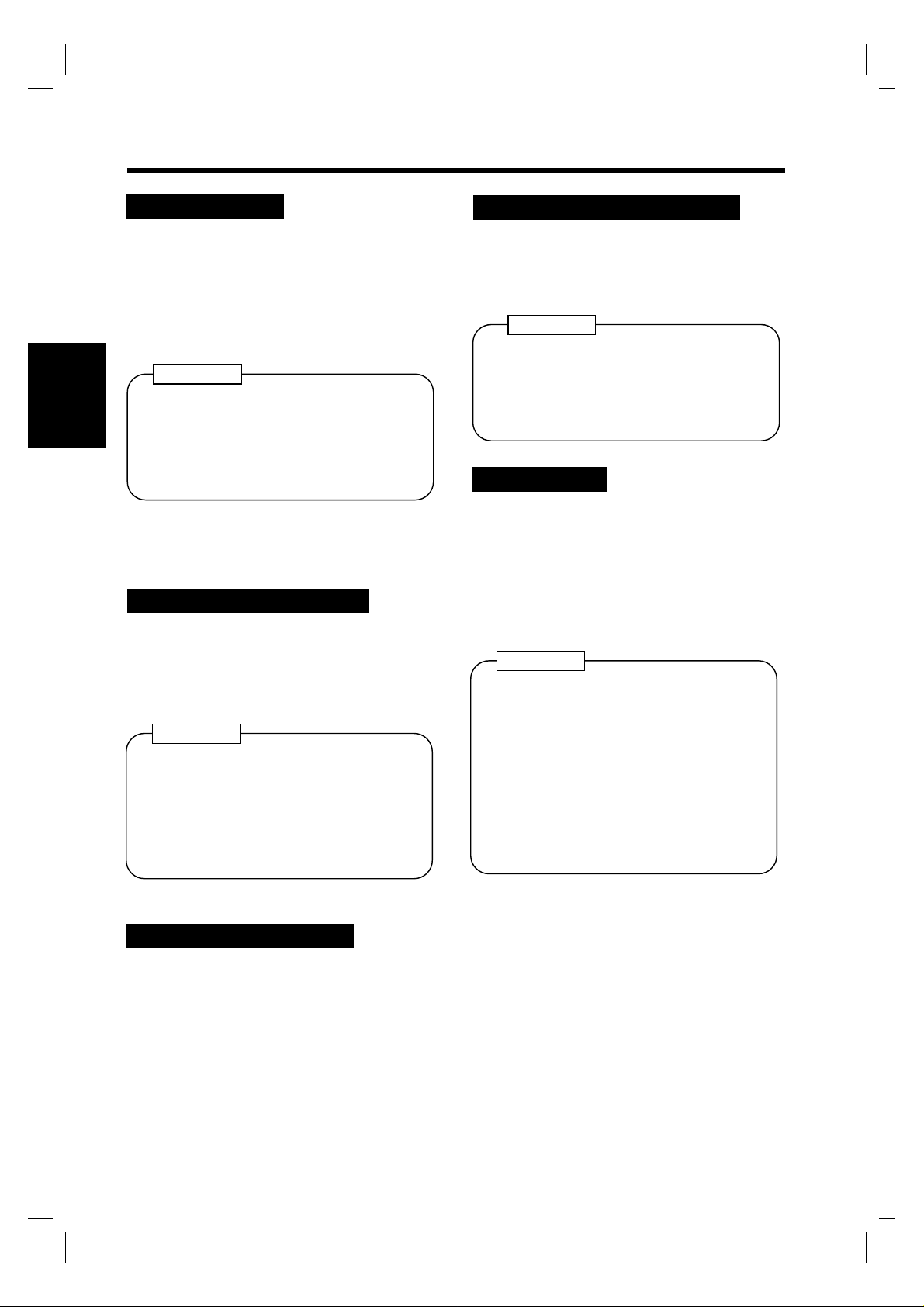
16
5. Extrafunktioner
Panelåterställning
Om panelåterställnings tangenten trycks ned
återgår inställningarna för alla funktioner
(inklusive antal kopior och återgivningsgrad)
till standardins tällnin garna.
Om en automatisk/duplex
*
dokumentmatare används matas
origina let ut frå n ko pi eri ngs b orde t .
Tips!
Panelåterställningstangenten är praktisk att
använda om du gör fe l och vill börja om från
Kapitel 2
början. För att förhindra fel rekommenderar
vi att du börjar med att trycka på denna
tangent varje gång du ska göra inställn ing ar.
Automatis k pan el å t ers tällning
Om ingen tangent på kontrollpanelen trycks
ned inom 60 s eku nd er ef ter a vs lu ta d ko pier i n g
eller senaste inställni ng, återställs kopiato rn
automatiskt till sta nda rdinställningar na .
Systembeskrivning - EP 2051
Tips!
Tiden som det ta r för ko pi a torn att aktivera
automatisk panelåterställni ng kan ändras ti ll
30 seku nd er.
Den automatiska panelåterställningen kan
aktiveras och inakti ver as med progr ammet
➭
för användarsinställningar.
s. 56
Automatisk avstängningsfunktion
Automatisk avstängingsfunktion stänger av
kopiatorn en viss tid efter det att den senast
använts. Utgångsl äget är 60 minuter.
Tips!
Med pr og ramm et f ör anv änd a rsinstäl l ni ng ar
kan man ställa in efter hur lång tid (mellan 1
till 98 eller 240 minuter) som funktionen
för automatisk avstängning ska aktiveras.
➭
s. 57
Pausfunktion
Med pausfunktionen kan den kopiering som
pågår avbrytas tillfälligt för något mer
brådskande. Om du trycker ned paustangenten
en gång a ktivera s pa usfunk t ionen. O m du
trycker ned pausfunktionen en andra gång
inakti ver a s pau s fu nk ti o nen och de ti dig are
instäl l ningarna återupptas.
Tips!
•
Om det pågående kopieringsjobbet
innebä r du bb els id i g kop ier i ng och
omslagsfunktio nen är aktiverad kan int e
pausfunktionen användas.
•
Om det pågående kopieringsjobbet
innefattar sortering, sortering och
häftning eller gruppering kommer
inställningen utan sortering automatiskt
att väljas om pausfunktionen samt i digt är
aktiverad.
Automatisk kopieringsstart
Om du placerar origin al i dokumentmataren
och trycker på starttangenten s amtidig t som
kopiatorn håller på att värma upp, kommer den
automatiska kopieringss tarten att sät ta ig ång
kopieri n gen s å snar t kopi a tor n är up pv ä rmd .
Page 22
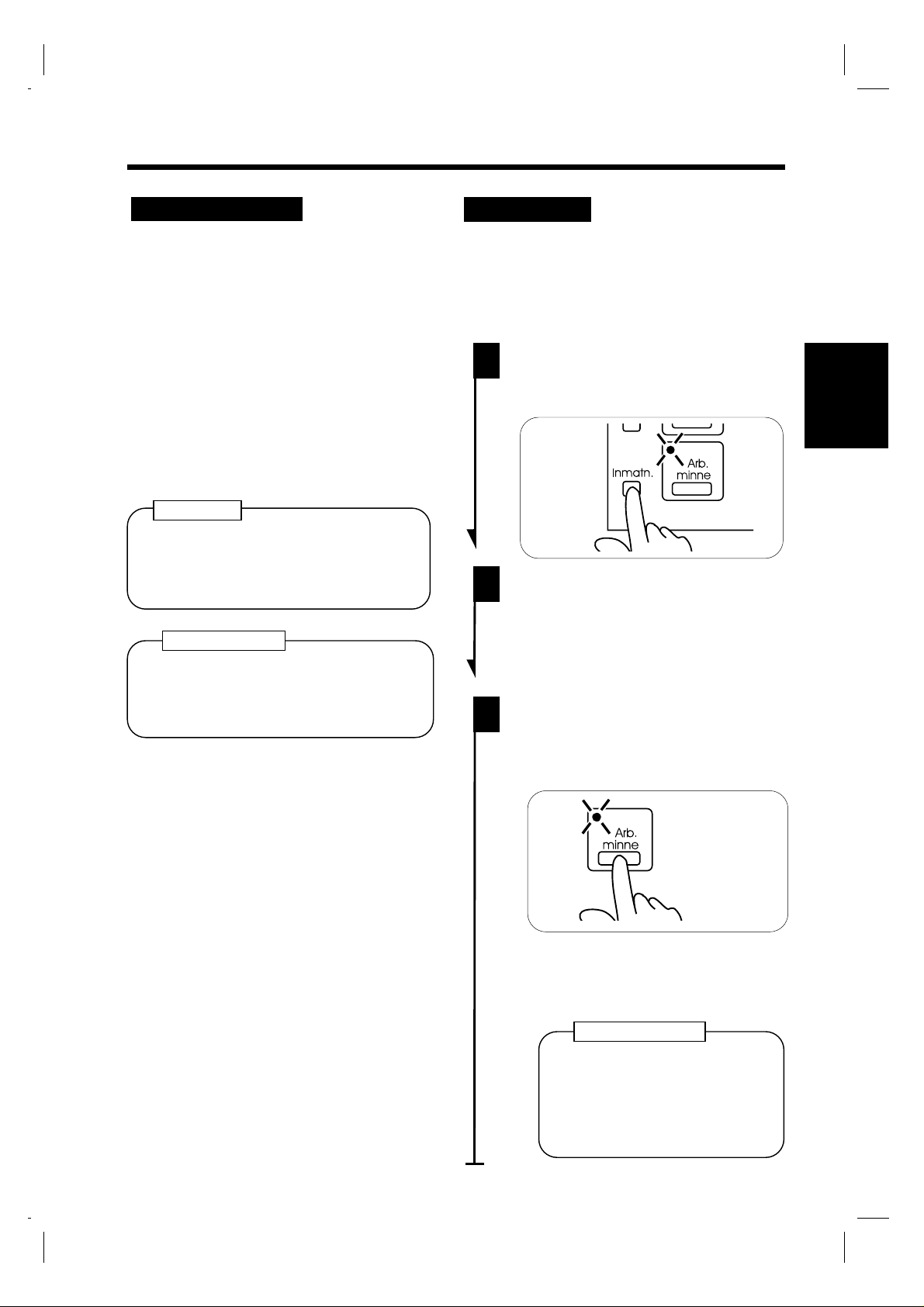
17
5. Extraf u n ktioner
Energisparläge
I ställe t för at t stänga av kopiatorn kan
energisparfunktionen användas. Denna
funktion förkortar kopiatorns uppvärmningstid
till ungefär 20 sekunder.
•
Energisparfunktio nen akt iveras aut omatis kt
en viss tid efter det att kopiatorn senast
använts.
Utgångsläget är 15 minuter.
•
Om du t rycker p å e n ergisp artangen t en
aktiver a s ene r gispar fu nktionen.
•
Tryck på valfri tangent på kontrollpanelen om
du vill läm na ener gis p arlä g e t.
Tips!
Med programmet för användarsinställningar
ställer du in efter hur lång tid (mellan 1 till
98 eller 240 minuter) som energispar-
➭
funktionen ska aktiveras.
ANMÄRKNING
s. 56
Arbetsminne
Inställningar för ett kopieringsjobb som
ofta körs kan lagras i arbetsminnet och
använda s v i d be ho v.
Arbetsminnesinställning
1
2
Tryck på minnesinmatningstangenten.
* Arbetsminnesindikatorn börjar
att blinka.
Gör inställningarna för det jobb som
ska lagras i arbetsminnet på
kontrollpanelen.
Kapitel 2
1139O8032A
Kopiatorn stängs av om automatisk
avstän gn ing s fu nk ti on ak ti v er as m eda n
energis p arlä get är påko pp lat .
3
Systembeskrivning - EP 2051
Tryck på arbetsminnestangenten.
* Arbetsminnesindikatorn tänds
och kopieringsjobbet har lagrats i
minnet.
1139O2572A
Tryck på arbetsminnestangenten när du
vill hämta det lagr ade k op ieringsjobbet
i arbetsminnet.
ANMÄRKNING
Om du har lagrat felaktiga
inställningar fö r ett
kopieringsjobb eller om du vill
ersätta ett gammalt jobb med ett
nytt utför du steg 1, 2 och 3.
Page 23
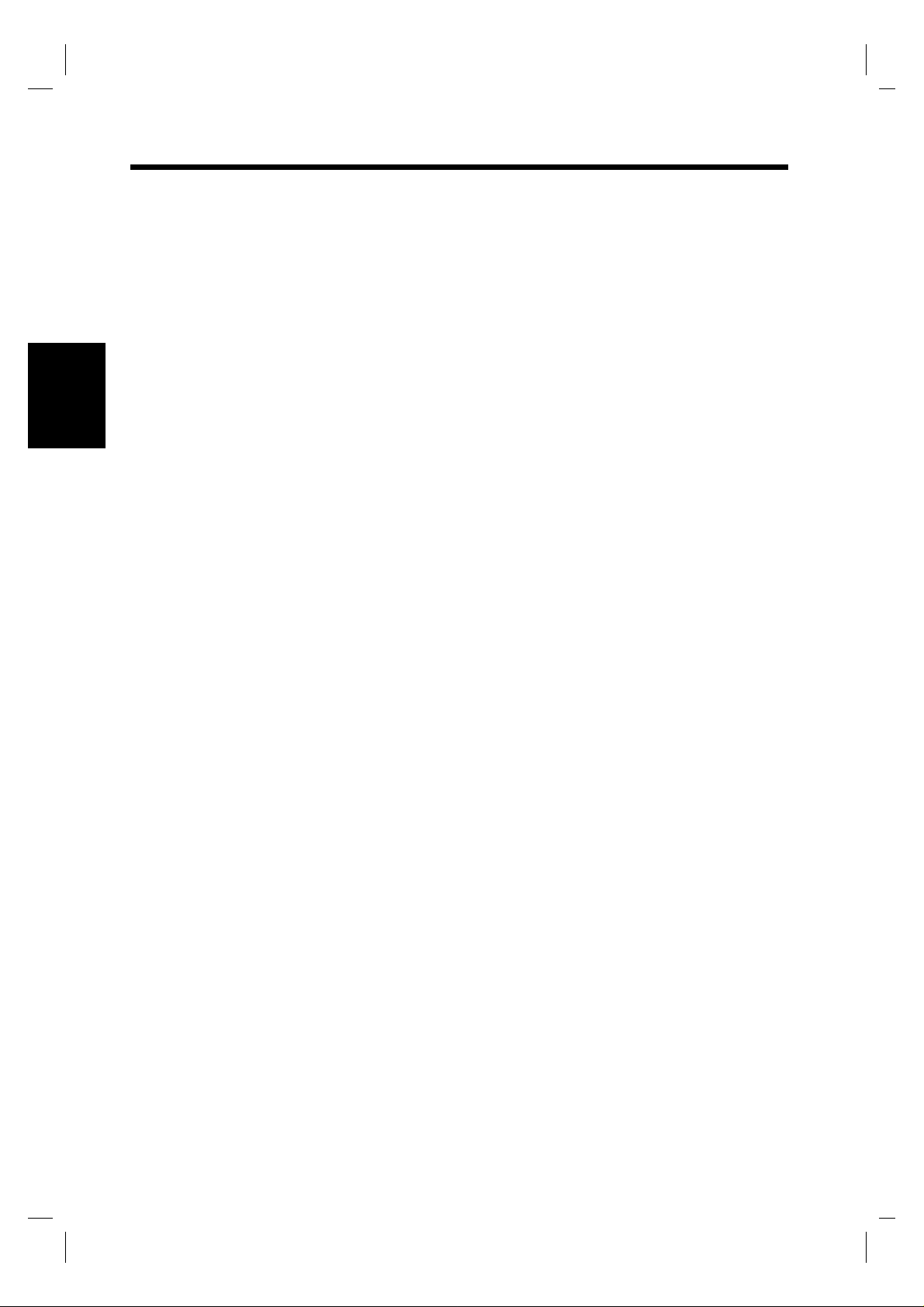
Kapitel 2
18
Systembeskrivning - EP 2051
Page 24
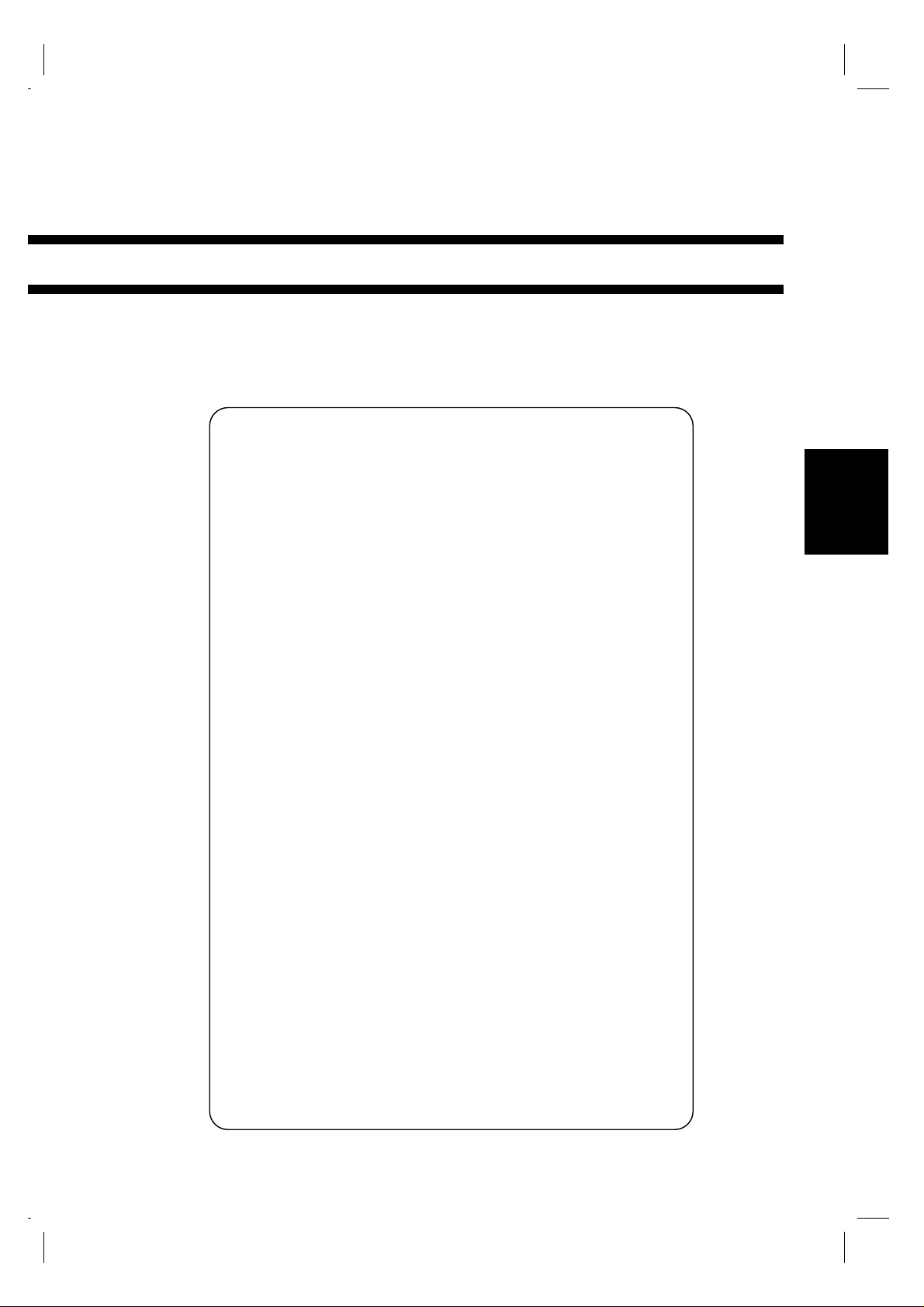
19
Kapitel 3
Kopiering
Detta ka pi te l be sk r ive r h ur k op ie r in g gå r till.
Avsnittet "Snabbövers ikt om kopiering" erbjuder en snabb överblick över kopieringen. Här
finns äve n hä n vi sningar till sidor me d ut förligar e inf o r ma ti on.
1. Snabböversikt om kopiering s. 20
2. Placering av original
•
Placering på kopieringsbordet s. 22
•
Använda automatisk /duplex dokume nt matare s. 24
•
Använda funktionen för avkänning av olika original s. 25
•
Använda automatiskt inmatni ngs läge för ensta ka ark
(SADF Mode) s. 26
3. Manuell inmatning s. 28
4. Pappersformat s. 30
5. Återgivningsgrader s. 32
6. Exponeringsgrad s. 34
•
Automatisk exponering
•
Manuell exponering
•
Fotografisk exponering
7. Original Kopietyp s. 36
•
•
•
•
•
•
•
•
•
•
8. Efterbehandling s. 40
•
•
•
•
•
•
•
•
•
9. Marginalfunktion s. 46
10. Omslagsfunktion s. 47
▲
Enkelsidig Enkelsidig
Enkelsidig Dubbelsidig
Dubbelsidig Enkelsidig
Dubbelsidig Dubbelsidig
Enkelsidig Enkelsidig (2-i-1)
Enkelsidig Dubbelsidig (2-i-1)
Bok Enkelsidig
Bok Dubbelsidig
Val av original kopietyp s. 38
▲
▲
▲
▲
▲
▲
▲
▲
▲
Placering av original s. 39
Utan sortering
Med sortering
Sortering och hä ftnin g
Gruppering
Manuell häftning
Val av efterbehandling s. 42
Använda manuell häftning s. 43
Placering av original när kopiorna ska häftas s. 44
Automatisk dualfunkt ion s. 45
Kapitel 3
Kopiering
Page 25
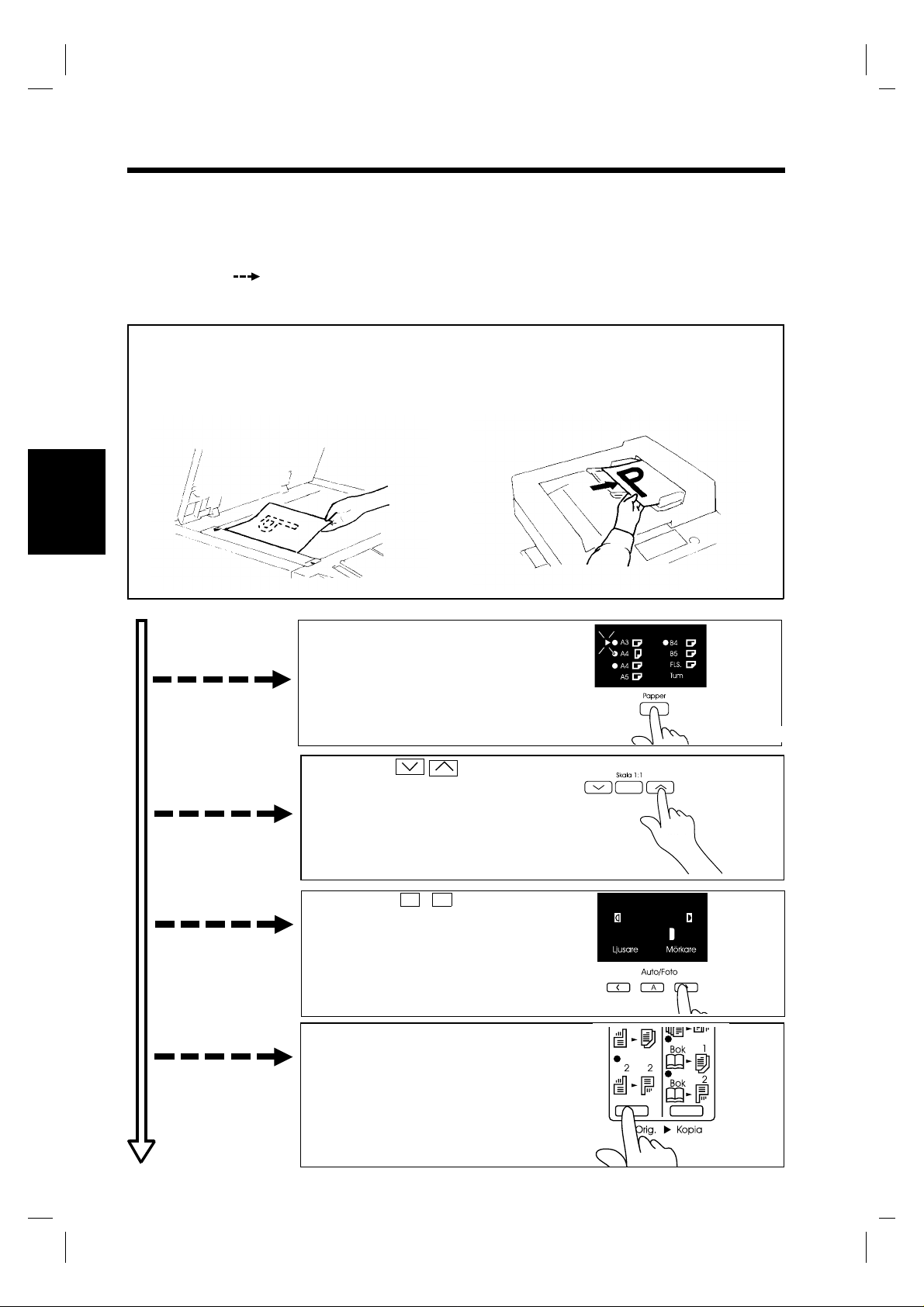
20
1. Snabböversikt om kopiering
•
Placera originalet på plats (steg 1), ställ in antalet kopior (steg 9) och tryck på s tarttangenten (steg
10). Detta ger en kopia i s kala 1:1 på papper av samma format s om o riginalet.
*I utgångsläget väljs automatiskt pappersval, skala 1:1 och automatisk exponering.
•
De val du gör kommer att ändra exponeringsgraden, återgivningsgraden och kopietypen.
1. Placera originalet
•
Ladda or i ginal vä nt up på t i
den automatiska/duplex
➭
dokumentmataren.
s. 25
Kapitel 3
•
Fäll upp origi nallocket och placera
origina l e t vänt nedåt på
➭
kopieringsbordet.
s. 22
1151O013AA
Kopiering
Ändra pappersformat
2. Tryck på papp e rs valstangenten
för
1151O016AA
att välja öns kat pappersform at.
➭
s. 30
1139O0082A
3. Tryck på för
Ändra återgivningsgraden
att välja önskad för inställd
återgivningsgr ad.
➭
s. 32
1139O2652A
Ändra exponeringsgraden
4. Tryck ned < >
tangenten för att justera
exponeringsgraden.
➭
s. 34
1151O081CA
Gör dubbelsidiga kopior
av enkelsidig a original
5. Tryck på ori gi nal
kopietangenten
▲
för att välja dubbelsidiga
➭
kopior.
s. 36
1151O086CA
Page 26
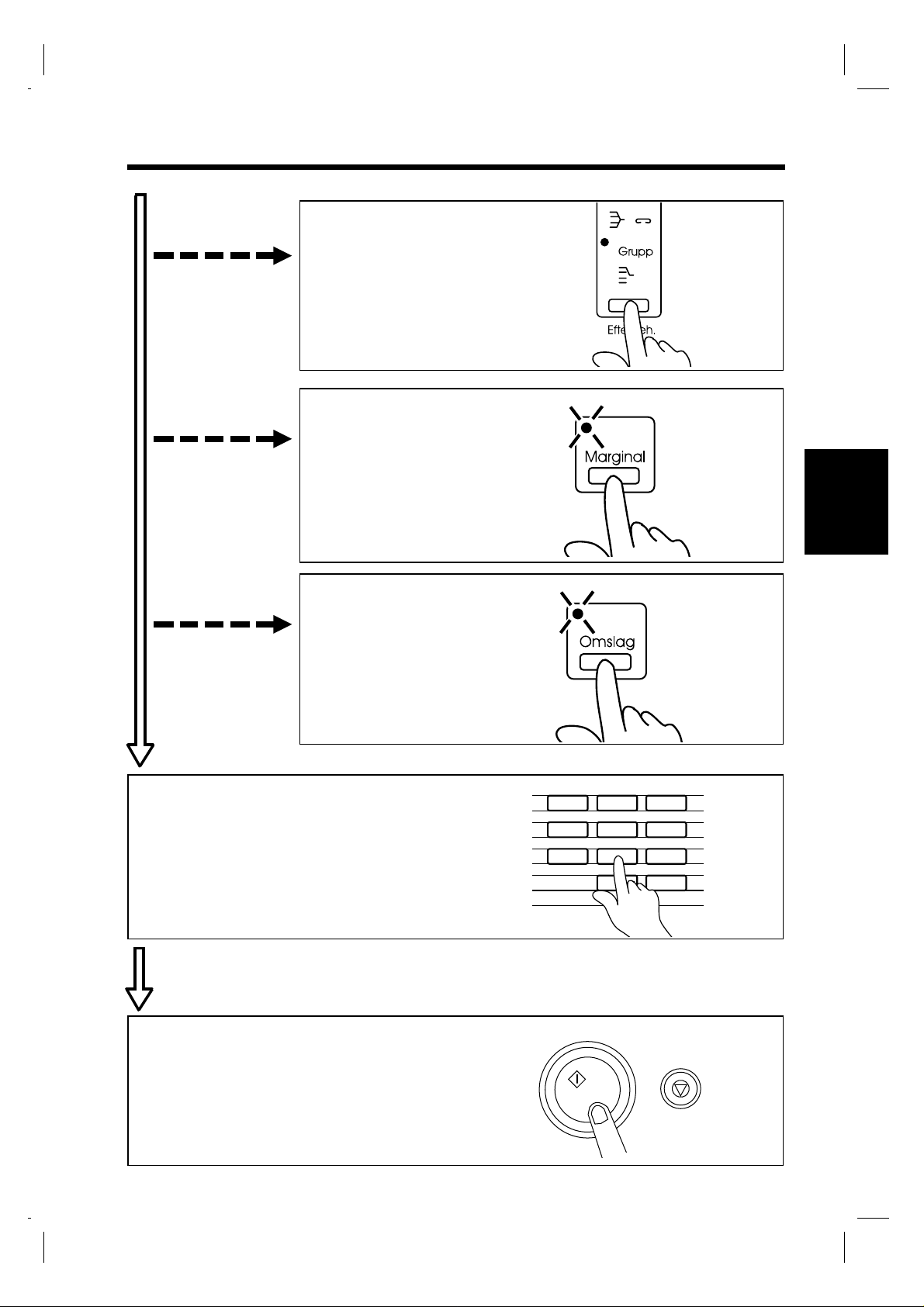
21
Sortera kopior
6. Tryck på efterbehandlings tangenten för att välja
önskad efterbehandling.
➭
s. 40
1. Snabböversikt om kopiering
1151O087CA
Ställ in marginaler
för kopian
7. Tryck på marginal tangenten för att aktivera
marginalfunktionen.
➭
s. 46
8. Tryck på omsl a gstange nten
Kopiera e t t
omslag
för att aktivera omslags funktionen.
9. Väl j antal kopior.
•
Ställ in önska t a ntal kopior m e d hjälp a v
siffertangenterna.
➭
Kapitel 3
1139O2552A
s. 47
Kopiering
1139O2562CA
123
456
789
*Om du har angett fel antal kopior
trycker du på raderingstangenten och
anger sedan rätt antal kopio r .
10. Sta rta kopieringen.
•
Tryck på starttangenten.
*Tryck på stopptangenten för att avbryta
kopieringen.
0C
1139O2640A
1139O2640A
1134P342DA
Page 27
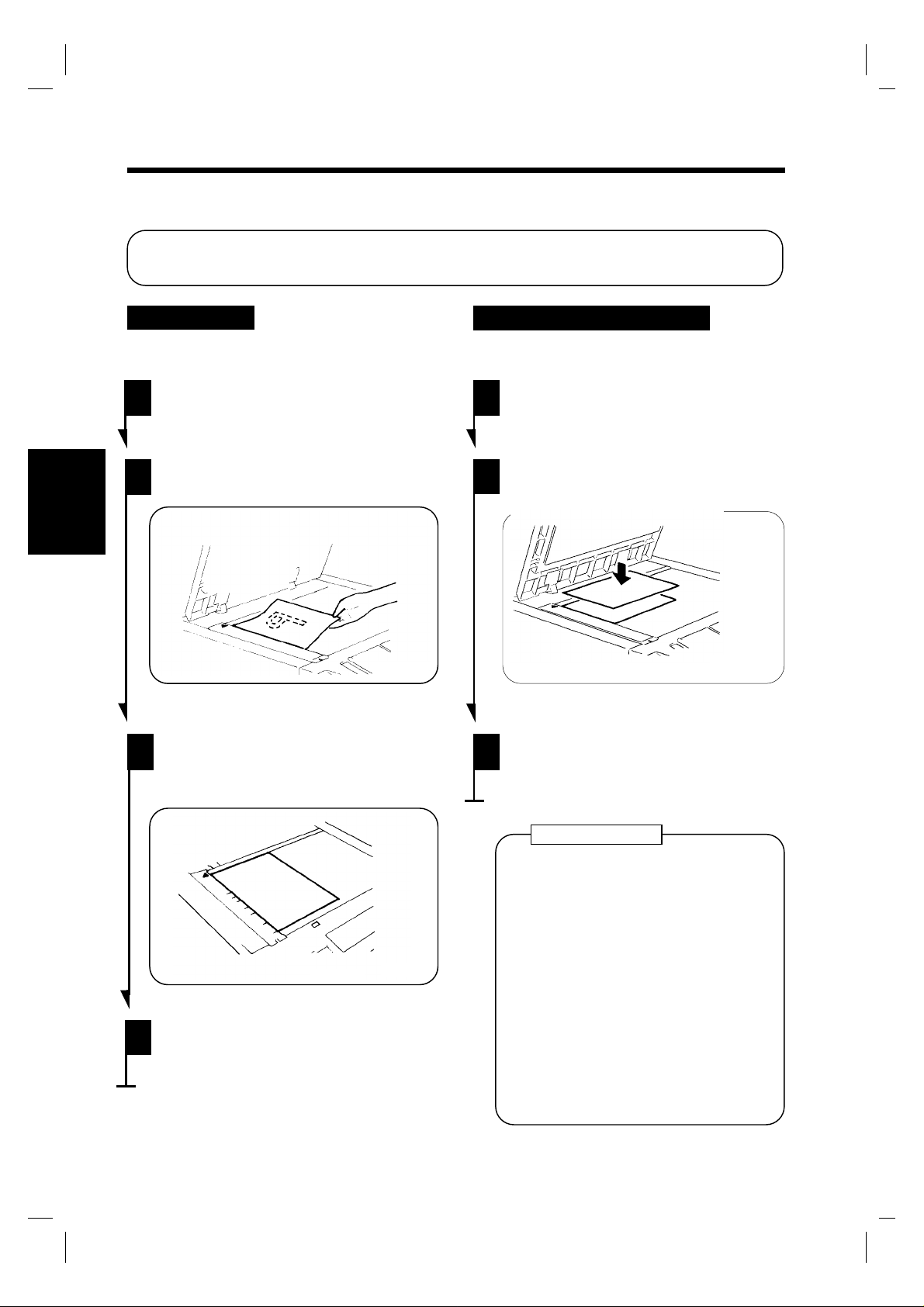
22
2. Placering av original
Placera originalet på kopieringsbordet
Originalen kan laddas på olika sätt b ero end e på typ av original. Var uppmärk s am på att du
använder rätt tillväg agångssätt för rätt original.
Original
(Använda vanligt papper ell er tjockare papper)
Fäll upp orig inallocket.
1
2
Kapitel 3
Kopiering
Placera originalet vänt nedåt på
kopieringsbordet.
Se till att originalets bak re v änstra
3
hörn ligger i linje med markeringen
på breddskalan för original.
▼
1151O0103AA
Genomskinliga original
(Använda transparenter och genomskin lig a
original)
1
2
Placera originalet på samma s ätt s om
ett pappersark av standardformat.
Lägg ett tomt pappersark av samma
format ovanpå originalet.
1139O0070A
1139O0070A
1139O0070A
Fäll varsamt ned originallocket.
3
4
Fäll varsamt ned originallocket.
1151O014AA
ANMÄRKNING
De orig i nalfor mat s om den automat i ska
papper sv al s fun kt io nen k än ner i gen är
A3, B4, A4L, A4C, A5L.
När du kopiera r or iginal me d an dr a
format än de som är uppräknade ovan,
väljer du pa ppersformat.
När du använder original som har
blivit vikta, är det inte säkert a tt
kopiatorn kan känna av dess format.
Välj dä rför pappersforma t manuell t
och använd inte den automatiska
pappersvalsfunktionen.
➭
Pappersformat
s. 30
Page 28
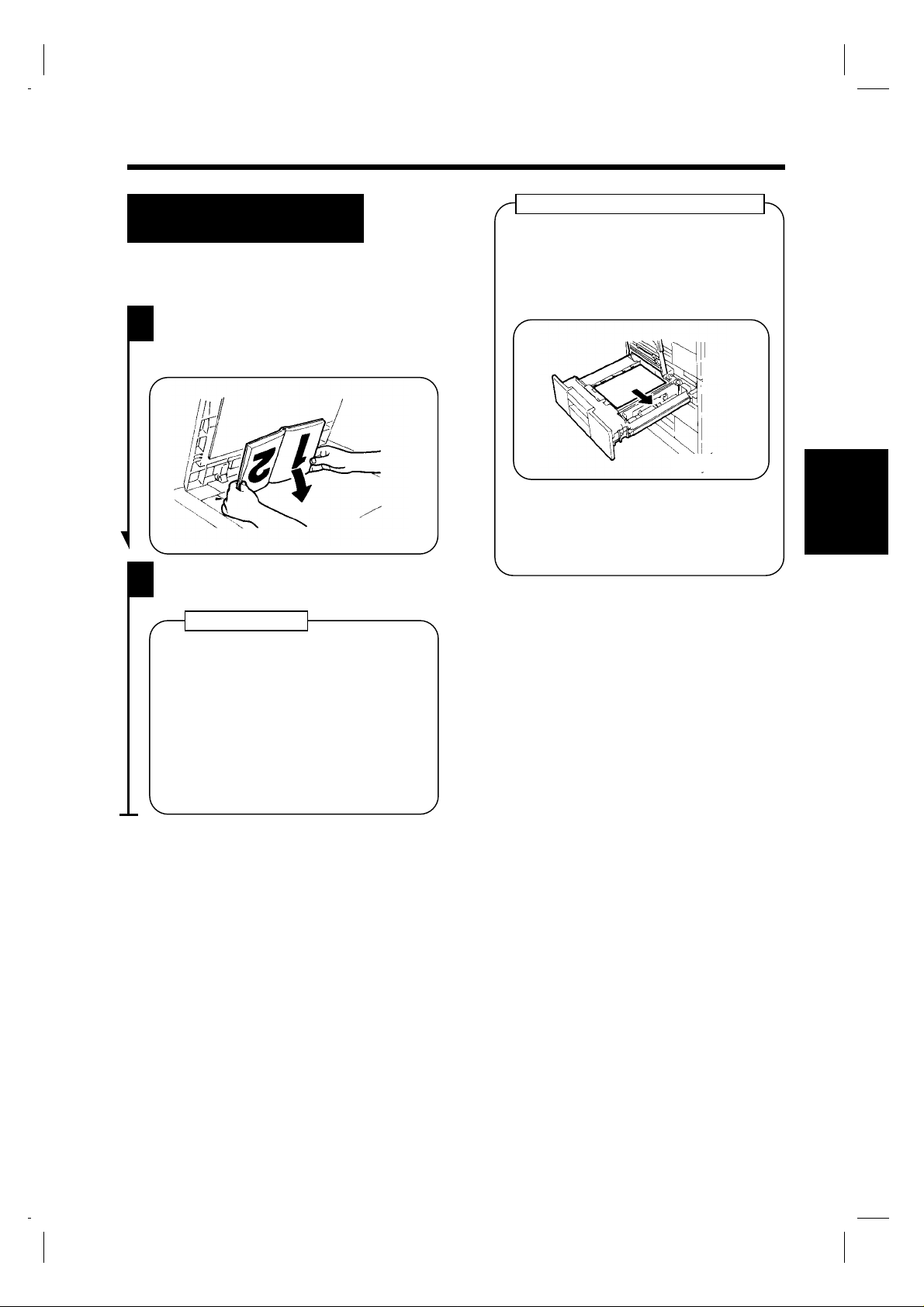
23
2. Placering av original
Bokkopiering
Bokkopieringsfunktionen
(Med bok avses e tt upps lag i et t bundet
original.)
Sidan med högst sidnummer ska ligga
1
närmast breddskalan för original.
Fäll varsamt ned originallock et.
2
ANMÄRKNING
•
Eftersom det inte är absolut nödvändigt
att fälla ned originallocket kan även
tjockare origin al kopieras.
•
Om bokoriginalet inte placeras enligt
anvis nin ga r na ova n f år ko pi o rna f el
sidordning.
•
Titta inte rakt mot kopieringsbord et
under kopieringen då ljuset kan vara
mycket starkt.
1134O037AA
Anvisningar för placering av original
•
Täckplattan måste fäll as upp till minst
15° vinkel innan originalet kan
placeras. Om vi n k e ln ä r mindre än 15°
kan det hända att kopiatorn väljer fel
papper sforma t e l l e r åter givningsgra d.
15°
1139O080AA
•
Lägg inte original som väger m er än
3 kg på kopieringsbordet.
•
Tryck aldrig ned origin alet hårt mot
kopieringsbordet.
Kapitel 3
Kopiering
Page 29
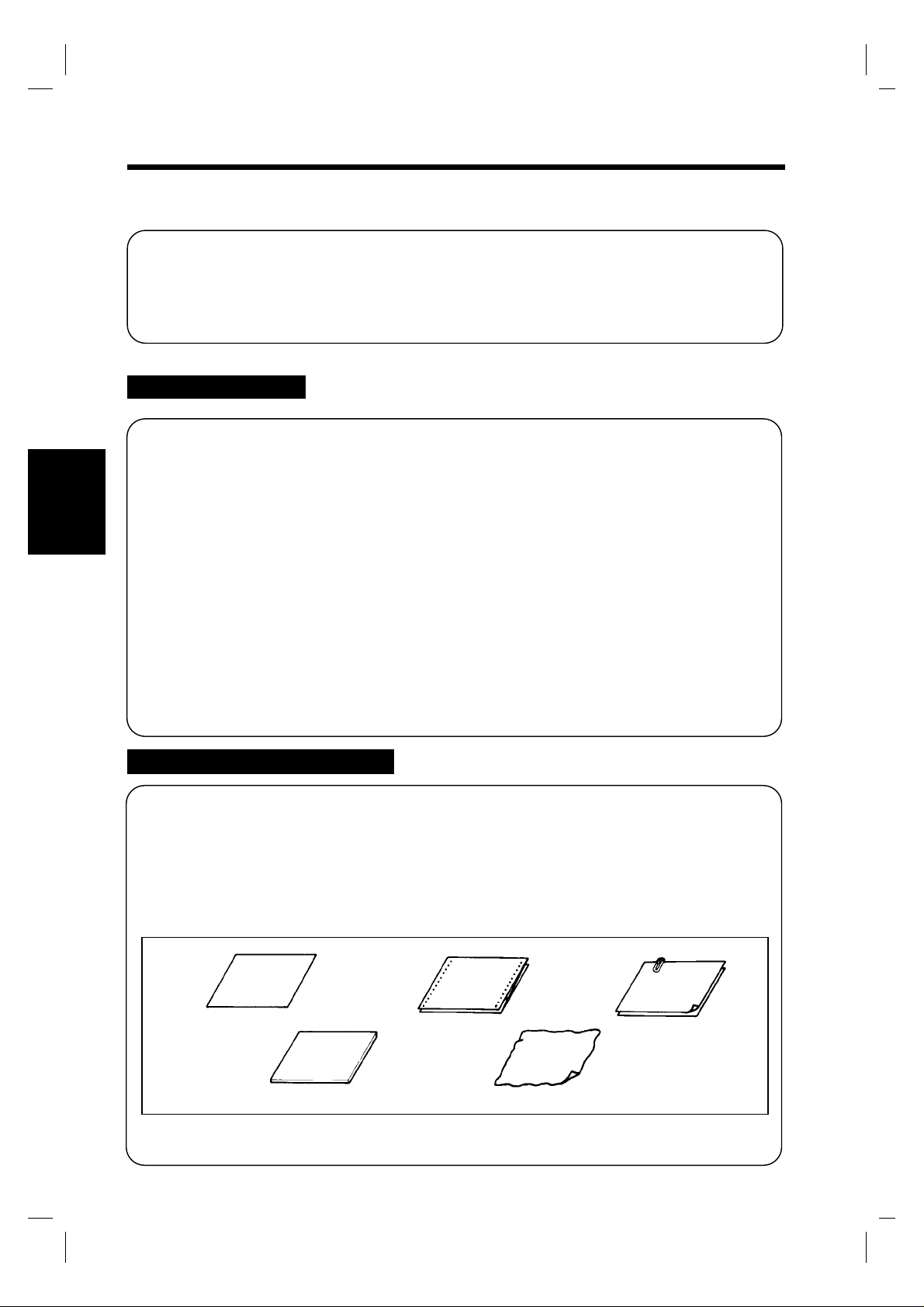
24
2. Placering av original
Användning av automatisk/duplex dokumentmatare
Automatisk/duplex dokumentmatare matar automatiskt in de or iginal som läggs på
inmatningsbordet i tur och ordning. När kopieringsjobbet är avslutat matas originalen
automatiskt ut på utmatningsbo rdet.
En del original bör inte användas i dokumentmataren. Följ riktlinjerna nedan.
Lämpli ga or ig ina l
Origin al ty per : Ark (v a nl igt pappe r )
Normalläge
•
Enkelsidiga origi nal ( 50 g/m2 och 110 g/m2 )
•
Dubbels idiga original (60 g/m2 och 90 g/m2 )
•
Avkänning olika origina (60 g/m2och 90 g/m2)
Kapitel 3
Originalformat: En kelsidiga original, dubb els id iga o riginal och funktionen för avk änn ing av
Funktion för tunna original (40 g/m
olika original A 3L, B4L , A4 L , A4C, 210m m×330m, A5L (med undantag för
funktionen för avkänning av olika original)
2-i-1 (dubbeloriginalkopiering): A4C
∗ Tunna original
Om du ska kopier a tun na o riginal aktiverar du funktionen fö r tunn a or iginal genom att använda
Kopiering
programmet för användarinställningar.
Om du ska kopiera tunna original (40g/m
2
till 50g/m2) bör du placera originalet direkt på
kopieringsbord et eller koppla in SADF-läge (automatiskt inmatningsläge för enstaka ark).
➭
s. 26
2
och 110 g/m2)
Original som inte bör användas
•
Skriv m a s ki nspappe r, paraffinpapper och andra t unna pap pe r
•
Tjockt pap per
•
Original som är störr e än A3 eller mindre än A5L
•
Transparenter, genoms kinligt papper
•
Skrynkliga, vikta, rullade och rivna original
•
Gemade eller häftade original
•
Original med baksida av karbon
Skrivmaskinspapper, paraffinpapper och andra
tunna papper
Tjockt papper
∗ Placera dessa origi nal manue l lt på kopieri ngs bordet när du vi l l kopiera. ➭ s. 27
Datalistor
Skrynkliga, vikta,
rullade och rivna
origina l
Gemade eller
häftade original
1134O073AA
Page 30
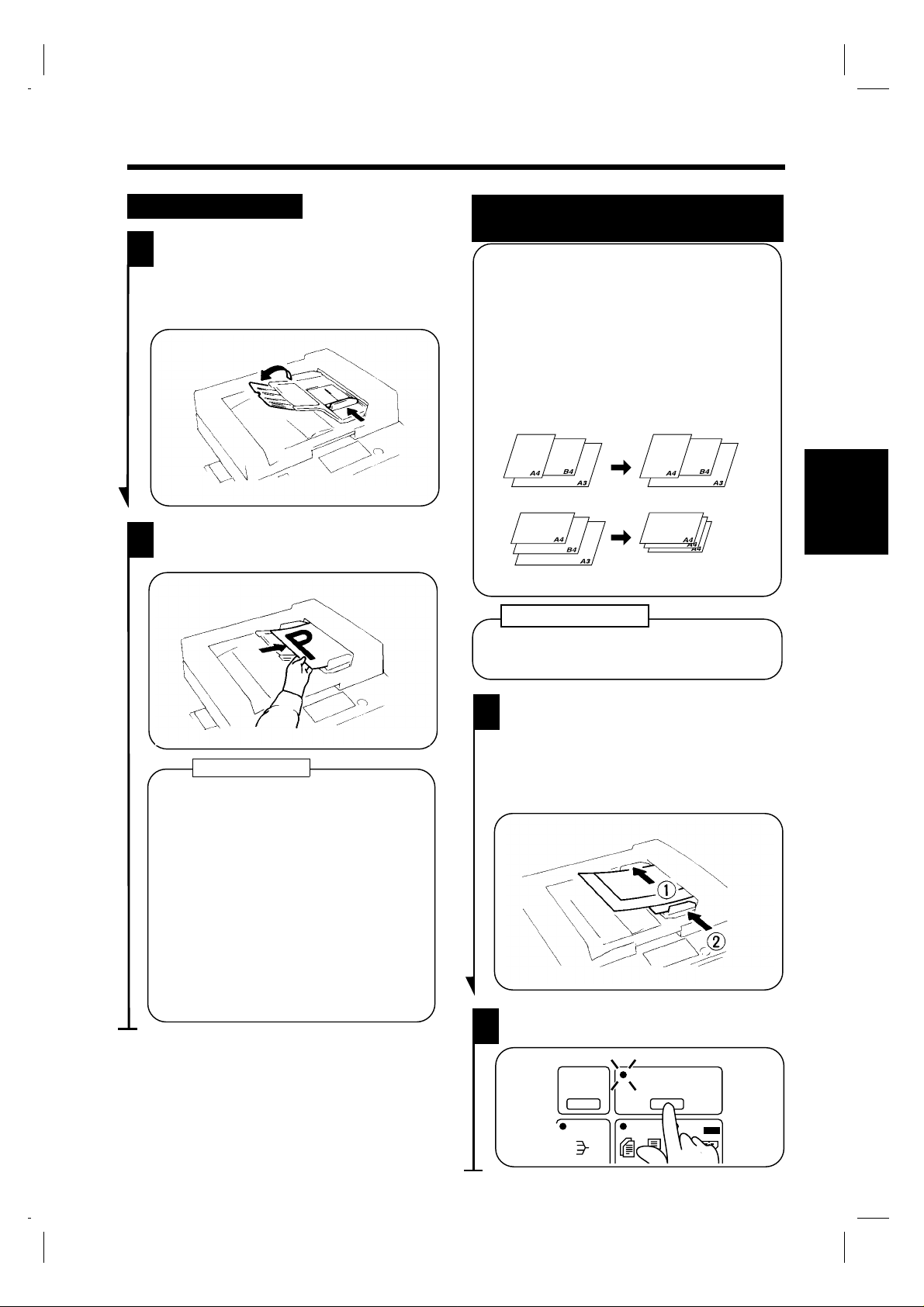
25
2. Placering av orig inal
Ladda or i gin ale n
1
2
Anpassa pappersled aren efter
originalets papp ersf ormat.
∗Fäll ut fö rl ä ngnin ge n på
inmatningsbordet när du använder
stora originalformat.
Placera en bunt original vända uppåt
på inmatningsbordet.
1151O015AA
Användning av funkti onen för
avkänning av
Använd funktionen för avkänning av olika
original när du automatisk t vill kopiera
original av olika f or mat laddade i
automatisk/duplex dokumentmatare.
Om funktionen för automatisk
formatinställning är aktiverad kan du gö ra
kopior från original av olika format.
Original
Avkänning av olika original
Automatiskt fo rmatval
Kopieringspapper: A 4
ANMÄRKNING
Kopiatorn kan inte häfta kopior av olika
format när funktionen för avkänning av
olika original har använts.
Kopior
1138O537AA
1138O537AA
Kapitel 3
Kopiering
1151O016AA
ANMÄRKNING
•
Maximalt antal dokument som kan
laddas
•
A4 eller mindre: maximalt 50 ark A3
eller B4: maxima lt 30 ark
•
Origin al bu nte n få r ald ri g över s kr id a
markeringen
•
Kontrollera alltid att pappersledaren
▼
ligger mot buntens kanter. Annars kan
fel uppstå vid matningen.
1
2
Placera originalbunten så a tt bakka nten
på varj e original ligger mot den ba kre
pappersledaren. Skjut däreft er den
främre pappersledaren mot de bred as te
orginal ens fram kanter.
1151O017AA
Tryck på funktionstangenten för
avkänning av olika original.
Manual
Staple
Sort
Mixed Orig. Det.
1
211
2in1
1139O2632A
Page 31

26
2. Placering av original
Användning av automatiskt inmatningsläge för enstaka ark (SADF-läge)
Detta läge innebär att du matar in originalen ett och ett i den automatiska/duplex
dokumentmataren när du ska kopiera. När du placerar originalen i mataren startar kopiatorn
automatiskt.
ANMÄRKNINGAR
•
Original som lämpar sig för SADF-läge.
Kapitel 3
Typ: Vanligt papper
Tjocklek: 35g/m
Format: A3 till A5L
•
Följan de funkti oner kan inte a nv ändas i SADF-läge.
Dubbelsidigt origi nal En k e ls idig kopia
Dubbelsidigt original Dubbelsidig kopia
Dubbeloriginalavkänning (2-i-1)
Omslagsfunktion
2
till 200g/m2 (AFR-12). 35g/m2 till 157g/m2 (AF-5).
▼
▼
1
Öppna dokumentm a tnings bordet och
anpassa pappersl edaren
efter originalet s format.
3
Kopiatorn matar automatiskt in
origin a len oc h ko pier i n gen s tartar.
Kopiering
Kontrollera alltid att sta rttangenten
lyser grön innan du laddar nästa
original.
2
4
1151O018AA
Kontrollera att starttangenten lyser
grön och placera därefter originalen
nedåt vä nda på dokumentma tnings bordet.
1151O019AA
ANMÄRKNINGAR
•
Mata endast in ett original åt gången.
•
Se till att du släta r ut o r iginalet för att
förhindra felmatning.
Page 32

27
Original som inte bör användas i automatisk/duplex dokumentmatare
Fäll upp den automatiska/duplex
1
dokumentmataren.
Placera originalet vän t nedåt på
2
kopieringsbordet.
1151O020AA
2. Placering av orig inal
Kapitel 3
3
4
Se till att originalets bak re v änstra
hörn ligger i linje med markeringen
på originalbredd s lin jalen. Skjut upp
originalets bakr e kant mot
originalplaceringsplattan vid
kopieringsbordets bakkant.
Originalplaceringsplattan
Breddsskala för original
Sänk varsamt ned den automatiska/
duplex dokumentmataren.
1151O021AA
Kopiering
Page 33

28
3. Manuell inmatning
Använd det manuella inmatningsbordet när du vill kopiera papper som inte är laddade i någon
kassett eller när du vill göra kopior på transparenter, genomskinligt pa pper eller annat
specialpapper.
Kopieringspapper so m kan användas vi d manu ell i nma tning
◆Pappertyper
•
Vanligt pa ppe r (6 0 g/m2 till 90 g/m2 )
•
Tjockt pap per (91 g/m2 till 157 g/m2 )
•
Transparenter, genoms kinligt papper
◆Pappersformat
•
Maximalt format: 297 mm × 432 mm
•
Minimalt format: 100 mm × 140 mm
◆Kapacit et
•
Vanligt papper ... maximalt 50 ark
•
Vanligt papper (återvunnet) ... maximalt 20 ark
Kapitel 3
•
Tjock papper, transparenter, genomskinligt papper ... maximalt 20 ark.
Användn ing av mu lti- in mat nin gs bor d
1
Kopiering
Placera originalet på kopieringsbordet
och gör önskade inställningar på
kontrollpanelen.
ANMÄRKNING
Följan de f unktioner kan inte använda s
vid manuell inmatning:
Automatiskt pappers val , au toma tis kt
formatval, bokkopierin g,
efterb e handlin gs f unktioner, du bbelsid ig
kopiering och marginalfunktion.
Fäll ned multi-inmatni ngsbordet.
2
Anpassa pappersledaren efter
pappersformatet.
∗ Dra ut förlängningen på utmatningsbordet
vid större papp ersformat.
Placera en bunt kopieringspapper på
3
brickan och skjut in den i kopiatorn
tills det tar stopp.
ANMÄRKNING
•Fyll aldrig på papper ovanför den maximala
nivåmarkeringen▼.
•Lufta bunten noggrant innan du placerar den
på bordet. Det är särskilt viktigt att lufta
transpar ent er och geno ms kinli g t papp er.
•Jämna ut papper som buktat sig om du
använde r tjockt papper.
•Pappret kommer att kopieras på den sida
som är vänd uppåt .
1139O0140A
1139O0130A
Page 34

29
3. Manuell inmatning
Kontrollera att indikatorn lyser på
4
kontrollpanelen.
1139O3690A
* I annat fall placerar du pappersbunten
på bordet igen.
Använd siffer tang enterna för att ställa in
5
antalet kopior som s ka g ör as .
123
456
789
VIKTIGT
När du ska göra flera kopior och
använder transp aren ter pl acerar du
kopie ring s bor det i det övr e läge t om
det inte fin n s någon s orterare eller
häftsorter are mon ter ad.
1139O3690A
Kapitel 3
Kopiering
0C
Tryck på starttangenten för att påbörja
6
kopieringen.
1139O2640A
1134P342DA
Page 35

30
4. Pappersformat
Det valda pappersformatet och den kassett där detta papper finns laddat visas på kontrollpanelen.
1151O068DA
Kapitel 3
Automatiskt pappersval
Funktionen för automatiskt pappersval
anpassar automatis kt pappersformatet ef ter
originalformatet och den in ställd a
återgivningsgraden .
Kopiering
Tryck på tangenten för pappersval om
1
du vill aktivera funktionen för
Tips!
Funktionen är praktisk om du vill att
kopiorna automatis kt ska få samma
format som origi nalen .
1139O0072A
Manuellt val av pappersformat
Pappersformatet kan även ställas in
manuellt.
1
Tryck på ta ng ente n fö r papp ers v al till s
pilen pekar på det format som du vill
ha på kopian.
Kassettindikator
Varje nedtryckning av tagenten f ö r pa ppersval
flyttar kassettindikatorn mellan
de olika kassettenheterna.
Multi-inmatningsb or d
1139O0172A
1139O3690A
1139O3690A
Kassett 1
Kassett 2
Kassett 3 (Tillval)
Kassett 4 (Tillval)
Page 36

31
4. Pappersformat
Automatiskt kassettbyte
Om papperet i den valda kassetten tar slut
och om samma pappersformat finns laddat
i samma riktning i en annan ka ssett vä ljs
den kassetten för pappersmatning och
kopieringen fortsätter utan avbrott.
Tips!
Automat i skt kassettby t e ä r en stor fördel
om du ska göra ett stort antal ko pio r av
samma format. Om kassett 1 och 2 är
fyllda med papper av samma format som
ligger i samma riktning är det t.ex.
möjligt att g ör a up p ti ll 1 000 kopior
utan avbrott.
Inställning för specialpapper
Om en kassett har valts för specialpapper,
kan inte den kassetten användas vid
automatiskt papper sval.
Indikatorn för specialpapper S och
indikatorn för specialfor mat tänds när du välje r
den kassett som ställts in för specialpapper.
1139O5402A
Kapitel 3
Kopiering
Tips!
•
Om både återvunnet p ap per och v an ligt
papper finns laddade och inställningen för
specialpapper väljs för kassetten med
vanligt papper, kommer inte kopiatorn att
välja den kassetten vid automatiskt
pappersval. Därmed kommer kopior på
återvunnet papper att gö ras först.
•
Inställ n in g för s peci al pa p per kan gö ra s me d
programmet för anv änd arinställningar.
➭
s. 57
Page 37

32
5. Återgivningsgrad
Du kan välja önskad förinställd återgivningsgrad genom att trycka på
finns t re sätt a t t stä l l a in återgivning sgrad. V ä lj den som p a ssar dina behov bäst.
Automatiskt formatval
Kapitel 3
Om funktionen för automatiskt formatval
är akt iver a t kom mer ko pi at or n au toma t is kt
att ställa in återgivningsgraden för det
aktuella origin al- och kop ieformatet.
Kopiering
1
Tryck på tangenten för automatiskt
formatval. Indikatorn för
återgivningsgrad visar och
indika to rn fö r aut omatiskt fo rma tv al
tänds.
Förinställda återgivningsgrader
Kopiatorn är inställd på de vanligaste
återgivningsgraderna.
1
Tryck på
för att välja en viss förinställd
återgivningsg rad .
eller
tangenterna. Det
1151O068DA
tangenten
Välj pappersformat. ➭ s. 30
2
Tips!
Denna funktio n underlättar arkivering
när du ko pi e rar or iginal av ol i ka
storlek.
1139O2662A
1139O2200A
1151O069DA
ANMÄRKNING
Indikatorn för återgivningsgrad visar
den valda graden i procent.
Page 38

33
Användning av zoomtangenter, upp/ned
5. Återgivningsgrad
Om du trycker på
eller
tangenten,
ändrar sig visad återgivningsgrad i steg om
0,001. Du kan snabbt ändra återgivningsgraden genom att hålla ned denna tangent.
Håll ned eller tangenten till
1
önskad återgivningsg rad uppn åtts.
0.5~2.0
1151O050AA
1151O050AA
Tips!
Du kan spara tid genom att först välja
en förinställd återgivningsgrad som
ligger nära den önskade graden och
sedan använda
eller
.
Kapitel 3
Kopiering
Page 39

34
6. Exponeringsgrad
Använd exponeringstangenterna < A > om du vill justera exponeringsgraden antingen
automatiskt, manuellt eller fotografiskt. Väl j den funktion som passar de aktuella behoven .
1151O068DA
1151O068DA
Automatisk exponering
Med automatisk exponering får kopiorna
Kapitel 3
automatiskt bästa svärta eftersom
kopiatorn anpassar exponeringsgraden
efter originalet.
1
Kopiering
Tryck på tangenten för val av
exponeringsfunktion A så att
indikatorn för automatisk exponering
tänds ❍ Auto .
Varje gå ng tang e nt e n A t r ycks ned
växlar kopiatorn mellan automatisk,
manuell och fotoexponering.
Tips!
1151O082AA
Manuell exponering
Vid manuell exponering kan du ställa in
exponeringsgr a den i ni o steg .
1
Håll ned exponeringstangenten
< eller > .
För mörkare kopior:
Tryck eller håll ned
exponeringstangenten > .
För ljusare kopior:
Tryck eller håll ned
exponeringstangenten < .
1151O081
•
Exponeringsnivån i automatisk
exponering kan varieras "mörkare"
eller "ljusare" med programmet för
➭
➭
s. 54
s. 54
användarinställn ingar.
•
Kopiatorn är fabriksinställd för att i
utgångsläget välj a automatisk
exponering. Programmet för
användarinställn ingar kan använd as
för att ändra standardinställ nin gen til l
manuell exponering.
Page 40

35
Fotoexponering
Kopiatorn producerar en trov ärdig
reproduktion av ett original som
t.ex. ett fotografi.
6. Exponeringsgrad
2
1
Tryck på tangenten för val av
exponeringsfunktion
A så at t i ndikatorn för fotoexponering tänds ❍ Foto.
Håll ne d exponer i ngstan ge nten
< eller > tills du f år önskad
fotoexponering.
Kapitel 3
1151O080CA
Kopiering
För mörkare kopior:
Tryck på eller håll ned
exponeringstangenten > .
För ljusare kopior:
Tryck på eller håll ned
exponeringstangenten < .
1151O081CA
Page 41

36
s
7. Original kopietyp
Tryck på
original kopietangenten
s
för att ställa in den typ av kopiering du vi ll göra.
Det finns 8 tillg äng liga val. Välj det s om pas s ar dina b eho v bäs t.
Original kopietyper
Kapitel 3
Enkelsidig Enkelsidig
s
s
Original
Kopior
Kopiering
1151O070DA
1151O070DA
•
Välj de n här instä llningen om du vill gö ra
enkelsidiga kopior av enkelsidiga original.
Inställningen [Enkelsidig Enkelsidig] är
*
s
standardinställningen i utgångsläget.
Enkelsidig Dubbelsidig
s
Original
Dubbelsidig Enkelsidig
s
Original
Kopior
Kopior
1139O0280A
1139O0290A
1139O0310A
•
Välj de n här instä llningen om du vill gö ra
dubbelsidiga kopio r av enkelsidiga original.
(Endast när duplex dokumentmatare är
monterad.)
Två original kan bli en kopia.
*
•
Välj de n här instä llningen om du vill gö ra
enkelsidiga kopior av dubbelsidiga or iginal.
(Endast när duplex dokumentmatare är
monterad.)
Page 42

37
7. Original kopietyp
s
Dubbelsidig Dubbelsidig
Enkelsidig Enkelsidig [2-i-1]
Enkelsidig Dubbelsidig [2-i-1]
s
Original
s
Original
s
Original
Kopia
Kopia
Kopia
1139O0300A
1140O273
1139O0320A
•
Välj den här inställningen om d u vill göra
dubbelsidiga kopior från dubbelsidiga original.
(Endast när duplex dokumentmatare och
duplexenhet är monterad.)
•
Välj den här inställningen om du vill göra en
enkelsidig kopia genom förminsk ning av två
enkelsidiga origi nal som placerats sida vid
sida.
(Endast när automatisk/duplex
dokumentmatare är monterad.)
Du behöver då bara hälften så mycket
*
kopieringspapper.
ANMÄRKNING
Originalformatet A4 tvärgående bö r
använda s f ö r i ns tällningen 2- i - 1.
•
Välj den här inst älln ingen om du vill göra en
dubbels i di g ko pi a gen om f ör mins k ni ng a v
fyra enkelsidiga origin al . Varje originalpar
placeras sida vid s ida.
(Endast när automatisk/duplex
dokumentmatare är monterad.)
Du behöver då en fjärdedel mindre
*
kopieringspapper.
Kapitel 3
Kopiering
s
Bok Enkelsidig
Original
s
Bok Dubbelsidig
Original Kopior
Kopior
1139O1990A
1139O0330A
ANMÄRKNING
Origi nalfor matet A4 tvärgåe nde bör
användas för inställningen 2-i-1.
•
Välj den här inställningen om d u vill göra en
enkelsidig kopia av varje sida i en bo k.
•
Välj den här inst älln ingen om du vill göra en
dubbelsidig kopia av sidorna i en bok. Varje
sida i boken kopieras på varsin sida av
kopian.
(Endast när duplexenheten är monterad.)
Page 43

38
7. Original kopietyp
▲
Val av original kopietyp
▲
1
Kapitel 3
Kopiering
Tryck på original kopietangenten f ö r
att välj a kopier in gst yp.
Varje gång tangenten (till vänster)
trycks ned lyser indikatorn för den
valda originalt yp en enligt nedan.
12
▲
▲
▲
1151O086CA
Varje gå ng tangenten (till höger)
▲
trycks ned ly s er in di kat o rn fö r den val d a
originaltypen enli gt nedan.
21
22
11
1151O083CA
1151O083CA
Om ingen indikator tänds är
*
inställningen enk elsid iga
▲
origina l/enke l sidig a kopior val d.
1151O084CA
* När ingen indikator tänds är
▲
inställningen enkelsidiga original/
enkelsidiga kopior vald.
Tips!
Inställningen [Enkelsidig Enkelsidig]
▲
är standardinställn in gen i utgångsläg et.
Den här standardinställningen kan ändras
i programmet för användarinställningar .
Page 44

39
Placering av original
Följ den här pr oce d ur en vid l add ni ng a v orig in a l för at t gö ra enk e l sidiga k o p io r f rån
dubbelsidiga original.
Procedur
Ladda originalen på t vär en.
Om originalen placeras län gsg ående kommer kopiornas r ik tni ng att k astas om.
7. Original kopietyp
▲
Rätt:
Dubbels idiga original
laddade p å tvären
Anmärkningar för dubb elsidig /2-i -1 kopieri ng
När du kopierar från enkelsidiga original vid enkelsidig dubbelsidig, enkelsidig enkelsidig
(2-i-1), eller enkelsidig dubbelsidig (2-i-1) kopiering, kontrollera antalet original.
Om ett ojämt antal enkelsidiga original anvä nd s , läg g et t bl an kt pa pp er sist i originalbunten.
Original
Enkelsidiga kopior
1151O023AA
▲
Dubbelsidiga
kopior
Fel:
Dubbelsid iga or ig ina l
laddade på läng den
▲
2-i-1 ko pi or
Enkelsidiga
▲
Kapitel 3
1151O022AB
Kopiering
1
2
3
4
5
Blankt papper
1
2
12
or
3
4
34
5
5
1151O059AA
Page 45

40
8. Efterbehandli n g
Tryck ned efterbehandlingstangenten för att få önskad efterbehandling.
Det finns fem olika efterbehandlingar. Välj d en som bäst passar dina behov.
Kapitel 3
Efterbehandling
Utan sortering
Kopiering
Original
Sortering
Original
Sortering med häftning
Original
Kopior
Kopior
Kopior
Fack 1
Fack 2
Fack 3
1076O146
Fack 1
1151O070DA
Alla kopi or ma tas ut i fack 1 utan s or te ri ng ,
gruppering, häftning e ll e r håls l a gning.
1076O145
Funktionen är praktisk och tidsbesparande när du
behöver flera exemplar av ett flersidigt original.
Kopiorna sorteras i kompletta uppsättningar av
originalet.
(Endast när sorteraren eller häftsorteraren är
monterad.)
Kopior sor t eras i ko m pletta uppsä t tni ng a r av
origina let och va r je up psä t tning häf ta s ih op .
(Endast när häftsorteraren är mon terad.)
Fack 2
Fack 3
1151O108AA
Page 46

41
Gruppering
Original
Manuell häftning
Sortering eller gruppering
Original
Kopior
1076O147
Manuell häftning
Fack 1
Fack 2
Fack 3
8. Efterbehandling
Kopior gjorda från et t enstaka original separeras i
grupper. Varje grupp inn ehål ler samma a ntal kopior.
(Endast när sorteraren eller häftsorteraren är
monterad.)
Med den här fu nk t io nen ka n du häf ta kopieuppsättningar som är klara från sortering eller
gruppering.
(Endast när häftsort erar en är monterad.)
Kapitel 3
* Funktionen är praktisk för att på nytt häfta original
när de har kopierats.
1051O109AA
Tips!
Kopiatorn är fabriksinställd för att i utgångsläget välja kopiering utan sortering. Kopiatorn
växlar dessutom automatiskt mellan sorteri ng och icke-sor tering
beroende på antalet original
som har laddats på den automat iska d ok umen tmataren. Den här s tand ardinställningen kan
➭
ändras i programmet för användarinställnin gar .
s. 55, 57
Kopiering
Page 47

42
8. Efterbehandling
Val av efterbehandlingsfunktion
Sortering/Sortering med häftning/
Gruppering
(Sortera eller gruppera kopior)
1
Kapitel 3
Tryck på efterbehandlingstangenten
för önskad funktion.
•
Varje gång efterbehandlingstangenten
trycks ned tänds en ny lampa.
•
Om ingen lampa lyser är icke-sorterin g
vald.
Kopiering
ANMÄRKNING
1151O087CA
Manuell häftning
(Häfta kopieuppsättningar som redan är gjorda
med sorte rin gs - ell er gr up per i n gsfunktion.)
Se till att k op ieup psättningen eller
1
bunten har matats ut i sorteringsfacket.
2
Tryck på tangenten för manuell
häftning.
Kopiorna i sorteraren häftas.
1139O2732A
•
Kapaciteten i varje sorteringsfack
(utan sortering)
Sorteringsfack Kapacitet
Fack 1 Maximalt 50 ark
Fack 2 till 10 Maximalt 25 ark
(Sortering, gruppering och sortering
med häftning)
Sorteringsfack Kapacitet
Fack 1 till 10 Maximalt 25 ark
•
Tjockt papp er , tran s par ent er och
genomskinligt papper kan inte
användas för kopier ing med sor terin g,
gruppe ring ell er so rte ri ng med
häftning.
Page 48

43
Manuell häft ning
(Används som en häftapparat)
8. Efterbehandling
1
2
Ordna arken i en bunt.
1134O039AA
Stick in pappersbunten vänd uppåt
i fack 1.
3
Tryck på tangenten för manuell
häftning.
Tips!
Funktionen är praktisk för att på nytt häfta
original när de har kopierats.
1139O2732A
Kapitel 3
Kopiering
1139O1320A
Häftposition
1151O110AA
ANMÄRKNINGAR
•
Kontrollera häftpos itionen och s kjut in
papper sbu nt en m ot hållaren .
•
Maximalt 50 ark (van lig t papp er ) kan
häftas.
•
Stick al dri g in ha nd en vid
häftpositionen. Det kan vara mycket
farligt.
Page 49

44
8. Efterbehandling
Placering av original när kopiorna ska häftas
Var noga med att originalen är placerade i rätt riktning om k op io rn a häf tas antigen med
häftsortering eller manuell häftning.
Användning av automatisk/duplex dokumentmatare
Ladda originalen på t vär en i dokumen tmataren. Kontrollera att häftpositionen är i det bakre högra
hörnet e nligt pilen.
Rätt:
Original laddade p å tvären
Häftposition
Kapitel 3
Kopiering
Placera original på kopieringsbordet
Placera original med häftpositionen i det övre högra hörnet enligt illustrationen.
Rätt:
Kopia
1151O024AB
Häftposition
Tryck på ta ng ente n fö r manue l l häf tn i ng .
*
1039O2230A
Page 50

45
8. Efterbehandling
Automatisk dualfunktion
Varje sorteringsfack ry mmer maximalt 25 ark. Med den automatiska dualfun ktion en kan du
sortera upp till 50 original.
Automatisk dualfunktion vid sortering
Maximalt kopieringsantal är 5 stycken. När kopiorna av de första 25 originalen är klara och
sorterade kopplas den automatiska dualfunktionen in. Det innebär att kopiorna av de efterföljande
originalen matas ut i fack 6 till 10.
Kopior Använda fack
Kopiorna 1 till 25 sorterade Fack 1 till 5
Kopiorna 26 till 50 sorterade Fack 6 till 10
Om antal kopior är hög re ä n 5 kan ingen y tterligare kopiering utföras efter original nr 26.
*
* För en komplett kopieringsuppsättning placerar du kopiorna från fack 6 ovanpå kopiorna i fack 1.
Placera kopiorna från fack 7 ovanpå dem i fack 2 osv.
Kapitel 3
Automatisk dualfunktion vid sortering med häftning
Om en originalbunt p å 25 eller fler original kopieras i fem eller färre exemplar vid s ortering med
häftning och den automatisk a dualfun ktion en är aktiverad växlar kopi atorn automatisk t till
sorteri ng ut an häf t n ing .
När inställt antal kopior överstiger 25 vid gruppering
Om fler än 25 kopior ska gruppe ras mata s de res t e rande kopiorna ut i nästföljande fack.
Original Kopior Fack
Nr 1
Nr 3 osv.: På samma sätt upp till fack 10
Kopior 1 till 25 Fack 1
Kopia nr 26 och föl ja nd e Fack 2
När inställt antal kopior överstiger 50 vid icke-sortering
Fack 1 rymm er 50 ark vi d icke - sor t er ing . När fl er än 50 ko pior gö rs u ta n sortering mat a s de
kopior som inte rymms i det förs t a facket u t i fack 2 osv.
Kopiering
Page 51

46
9. Marginalfunktion
Med marginalfunktionen sk apas en extra marginal ( 10 mm) i kopians framkant vi lket underlättar
hålslagning och arkivering.
Både enkel o ch dubbel sidig a original kan användas med marginal funktionen. Välj passande
original kopieringstyp beroende på originale n.
▲
Enkelsidiga original
Enkelsidiga kopi or med margi nal
Enkelsidiga kopi or med margi nal
Dubbelsidiga original
Dubbelsidig a kopior med margi nal
1076O169
Dubbelsidiga kop io r med marginal
ANMÄRKNING
Du ställer in m arg inalfu nkt ion en i pro gra mmet för a nvä ndarin s tä lln ingar b er oende p å
Kapitel 3
vilken typ av original som ska användas.
➭
s. 53
Ladda origina l
Använ dni ng av ko pi er i ng sbo r d et Använ dni ng av do ku m ent m atare
Kopiering
1151O025AA
Placera kanten som ska få extra marginal å t höger. Placera kanten som ska få extra marginal åt vänster.
1076O170
1151O026AA
Inställning av marginalfunktionen
Kontrollera att originalet är rätt
1
placerat och i rätt riktni ng .
Koppla in önskad marginalfunk tion
2
med marginaltangenten.
1139O2552A
3
Tryck på original kopietangenten för
▲
att välja önskat kopi erin gsfunktion.
1151O086CA
Page 52

47
10. Omslagsfunktion
Med omslagsfu nk tionen kan du gö ra en framsida fö r en ko pie rin gsupp sä ttning genom att kopiera
det första originalet på ett särskilt papper, t.ex. färgat papper. Det kan användas för att
avskilja omslaget från rest en av uppsättnin gen.
Originalbunt Kopieringsuppsättning
ANMÄRKNINGAR
•
Den här funktionen kan endast användas när kopiatorn är utrustad med en automatisk/duplex
dokumentmatare och ett multi-inmatningsbord.
•
Den här fun k tio ne n kan inte använ da s nä r enkel sidig dubbel s id ig, enkel s idig dubbelsidig
(2-i-1), bok e nkelsidig eller bo k dubbel s id ig är vald.
▲
▲
Användning av omslagsfunktionen
1
Placera pappersbunten för omslaget på
multi-inmatningsb or det.
2
▲
Ladda originalen i d en
automatiska/duplex dokumentmataren.
Specialpapper
t.ex. färgat
papper
▲
1076O181
Kapitel 3
Kopiering
1139O0140A
ANMÄRKNINGAR
•
Var noga med att pappe rs bu nt e n för
omslage t pla cer as på
multi-inmatningsbordet.
•
Multi-inmatningsbordets kapacitet
Vanligt papper . . . . . . . .up p till 5 0 ark
Tjockt papper, transparenter och
gen omskinl i gt pappe r . . . .upp till
20 ark.
•
Pappr e t k ommer att kopie ras på den
sida som är vänd uppåt.
3
1151O016AA
Tryck på omslagstangenten för att
aktivera omslagsfunk t i onen.
1139O2562A
Page 53

Kapitel 3
48
Kopiering
Page 54

49
Extrafunktioner
Detta kapitel förklarar hur extrafunktioner kan användas för speciella ändamål.
1. Räkneverk s. 50
2. Extratonerfunktio n/tr umtor kfunkti on s. 51
3. Användarinstä lln ing
Beskrivning av va rje funktion i användarinställningar
s. 52
Inställning i progra mmet för använd ari nställn in gar
s. 58
Kapitel 4
Kapitel 4
Extrafunktioner
Page 55

50
1. Total räknekon tr o ll
Med denna funktion kan du kontrollera räkneställningen för var och en av de fyra olika
räkneverken.
Total
Visar totalt antal kopior som gjorts
sedan kopiatorn installerades.
Format
Visar hur många kopior som har gjorts
på ett visst pappers format.
(Servicetekniker ställer in storleken.)
Dubbelsidig total
Visar hur många dubbelsidiga kopior
som har gjorts.
Dubbelsidigt format
Visar hur många dubbelsidiga kopior
som har gjorts på ett visst
pappersformat (samma sto rlek som
angavs för "Format").
Räkneverksindikering
Återgivningsgr adsin dikatorn visar räkn aren s tre för s ta s iffror och s ifferdisplayen
visar räknarens två sista siffror.
Exempel: Räknaren står på 12 345 kopior.
Kapitel 4
0.5~2.0
1151O60AA
Användning av räkneverksfunktionen
Extrafunktioner
Tryck på den tota la kontrollta ngenten en
1
gång.
*Räkneverkets ställning visas på
sifferdisplayen.
1139o2492 A
Varje gå ng du t rycker på den totala kontrolltangenten visas ställningen för de fyra räkneverken
i följande ordning.
Total Format Dubbelsidig total Dubbelsidigt format
2
När räkneverket för dubbelsidiga kopior
visas trycker du på den totala
kontrolltangenten.
*Kopiatorn återtar då de ins t ällningar
som gällde när tangenten först trycktes
ned.
Page 56

51
2. Extrato nerfu nktion /trumt orkfunk tion
Extratonerfunktion
När original med stora mörka områden ko pieras i många exemplar kan det hända at t för lite to ner
matas fram. Kopiorna blir då för ljus a. Om du vil l återfå normal exponeringsgr a d s nabbt kopplar
du in extratonerfunktionen.
Tryck på extrat on ertangenten.
*Påfyll ni n g av to ne r ske r un der ma xima l t 90 se ku nd er.
Obs!
Toner
•
Slå inte av strömmen ell e r
öppna frontkåpan när kopiatorn
fyller på toner.
•
Toner fylls inte på om
exponeringsgraden är tillräckligt hög.
1139O2478A
1139O2482A
Trumtorkfunktionen
Vid hög luftfuktighet och vid plötsliga förskjut nin ga r av luf tfu ktighet en (till exem pel
om ett värmeelement används vinterti d) kan det hända att det bildas kondens *1 på
PC-trumman
hjälp av trumtorkfunktionen som avläg s nar ko nd ens en fr ån PC-trumman.
*1
Kondens: Ett fenomen som innebär att små vattendroppar bildas på kall a ytor
t.ex. på PC-trumman.
*2
PC-trumma: Fyller samma funktion som filmen i en vanlig kamera.
Tryck på trumtorktangenten.
*Trumto rk fu nk tio ne n ko pp las in un der 90 s eku nd e r.
*2
. Detta kan i sin tur orsaka att kopiorna blir otydliga. Problemet kan lösas med
Tips!
•
En kopieringscykel kan påbörjas
när trumtorkfuntionen är inkopplad.
Kapitel 4
Extrafunktioner
1139O2472A
Page 57

52
3. Användarinställningar
Vid leveransen är kopiatorn inställd så att vissa inställningar väljs automatiskt i
utgångs lä g et. Med pro gr a mme t för a nv änd ari n st ällningar ka n du sj älv gö ra de
standardinställningar för utgångsläget som passar för just dina behov.
Om du t.ex. an ger det pappe r sfo rm at, de n åte rg ivn in gs g rad oc h de övr i ga i nst äl l ni ng ar so m du
oftast använder s om standard sparar du ti d eftersom dessa inställni ng ar väljs automatiskt när
kopiat orn slås på ell er vid återställning.
*Kontakta service om du behöver ytterligare upplysningar. Funktioner i programmet för
användarinställni ng ar.
Funktioner i programmet för användarinställningar
Kod Funktion Kod Funktion
U- 0 Avkän ning av olika origin al U-20 Automatisk panelåters tällnin g
U- 4 Tunna original U-21
U - 7 Non-Auto Shut OFF U-23
U- 9 M ar gi n al U-24
U-10 Prioriterat pappersformat/källa U-28
Kapitel 4
U-12 AP/AS/Manuell prioritering U-51
U-13 Automatisk exponeringsgrad U-52
U-14 Exponeringsläge/grad U-53
U-15 Efterbehandling
Energisparfunktionens
tidsinställning
Automatisk panelåters tällnin g
för nyckelräkneverk
Automatisk växling mellan
sorteri ng oc h icke - sor t er ing
Automatisk
avstängningsfunktion
Specialpappersinställning
(fack 1)
Specialpappersinställning
(fack 2)
Specialpappersinställning
(fack 3)
Extrafunktioner
Beskrivning av användarinställningsfunktioner
U-0 Avkän nin g av ol ika orig in al
Välj om det s ka v ara mö jligt att använd a or iginal med olika format eller inte vid kopiering med
automatisk/duplex dokument matare.
Inställning Beskrivning Fabriksinställn in g
0 Funktionen för avkänning av olika original PÅ
1
Funktionen för avkänning av olika original AV
1151H08OBA
U-4 Tunna original
Välj den originaltyp som ska användas i den automatiska dokumentmataren. Uppsättning "1"
(Originaltjocklek PÅ) om original s om används i den automatiska dokumentmataren vä ger mindre
än standard (40 till 50 g/m.
Inställning Beskrivning Fabriksinställn in g
0 Originaltjocklek AV
1
Originaltjocklek PÅ
2
)
1151H07OBA
1151H09OBA
Page 58

53
3. Användarinställningar
U-7 Non-Auto Shut OFF
This function can disable the Auto-Shu t O F F functio n.
Select whether to enable (ON) or disable (OFF) the Non-Auto Shut OFF function.
The initial setting is "OFF" (disabled)
Inställning Beskrivning Fabriksinställn in g
0 "Non-Au to Sh ut OFF " dis ab le d (O FF)
1 "Non-Au to Sh ut OFF " enabled (ON)
1151H11OBA
U-9 Marginal
Välj om originalet har marginal eller inte.
Om "1" (originalet har ingen marginal) är angivet och du försö ker gö ra en kopia från ett original som
har en marginal, kommer kop iato rn troligtvis att göra en kopia med en ma rgi nal placerad på fel
ställe.
Inställning Beskrivning Fabriksinställn in g
0 Originalet har en marginal
1 Originalet har ingen marg inal
1151H11OBA
Kapitel 4
U-10 Prioriterat pappersformat/källa
Välj vilket pappersfo rmat eller vilken papperskäll a s om ska vara prioriterat när kop iatorn är inställd
på automatisk formatinställning eller i manuellt läge.
Inställning
0
1
2
3
4
5
6
7
10
11
12
Beskrivning
A3 (L)
B4 (L)
A4 (L)
B5 (L)
A5 (L)
FLS (L)
A4 (C)
B5 (C)
11" ✕ 17" (L)
11" ✕ 14" (L)
8-1/2" ✕ 14" (L)
Fabriksinställning
Inställning
13
14
15
20
21
22
23
Beskrivning
8-1/2" ✕ 11" (L)
5-1/2" ✕ 8-1/2" (L)
8-1/2" ✕ 11" (C)
Fack 1
Fack 2
Fack 3
*Endast när do kum entma t are är
monterad
Fack 4
*Endast när do kum entma t aren
är monterad
Fabriksinställning
1151H12OBA
Extrafunktioner
Page 59

54
3. Användarinställninga r
U-12 AP/AS /M anu e ll pri ori tering
Välj vilken kopiering s fu nk tion som automatiskt sk a ko pp las in i utgångsl äget eller när
panelåterställningstangenten trycks ned.
Inställning Beskrivning
Fabriksin
ställning
0
Automatiskt papper
1 Automatiskt formatin s tällning
2Manuell
U-13 Automatisk exponeringsnivå
Ange den optimal a exponeringsgraden vid automatisk exponering, reglerbar i sju steg.
Inställning Beskrivning
46 Låg (nivå 4)
47 Låg (nivå 3)
48 Låg (nivå 2)
49 Låg (nivå 1)
Kapitel 4
50 Standard
51 Hög (nivå 1)
52 Hög (nivå 2)
När exponeringsnivån är "Låg" blir exponeringsgraden högre ju större nivåsiffran är.
När exponeringsnivån är "Hög" blir exponeringsgraden lägre ju större nivåsiffran är.
U-14 Exponeringsgrad/nivå
Ange automa tisk eller manue ll standardexponerin gsfunktion när strömmen är på eller när
Extrafunktioner
panelåterställningstangenten trycks ned.
När inställningen är automatisk kan du med denna funktion också ställa in standardexponeringsnivån
i den ma nue lla expon e rin gsfunktionen, som är reglerbar i 9 steg, efter det att den automatiska
exponeringsfunktionen har stängts av.
När inställningen är manuell kan du ställa in standardexponeringsnivån i den manuella
exponeringsfunktionen.
1151H13BA
Fabriksin
ställning
1151H14OBA
Automatisk exponering som standard
Inställning
Standardfunktion Exponeringsinställning vid manuell inställning
0 Automatisk Manuell EXP1
1 Automatisk Manuell EXP2
2 Automatisk Manuell EXP3
3 Automatisk Manuell EXP4
4 Automatisk Manuell EXP5
5 Automatisk Manuell EXP6
6 Automatisk Manuell EXP7
7 Automatisk Manuell EXP8
8 Automatisk Manuell EXP9
Beskrivning
Fabriksinställning
1151H15OBA
Page 60

55
3. Användarinställningar
Manuell exponering som standard
Inställning Beskrivning Fabriksinst ällning
10 Manuell exponeringsfunktion/EXP1
11 Manuell exponeringsfunktion/EXP2
12 Manuell exponeringsfunktion/EXP3
13 Manuell exponeringsfunktion/EXP4
14 Manuell exponeringsfunktion/EXP5
15 Manuell exponeringsfunktion/EXP6
16 Manuell exponeringsfunktion/EXP7
17 Manuell exponeringsfunktion/EXP8
18 Manuell exponeringsfunktion/EXP9
EXP nivå
* Vid EXP5 som medelnivå blir
exponeringsgraden lägre när siffrorna blir lägre
och högre när siffrorna blir högre.
1151H16OBA
1139O5282A
U-15 Standardinställning för efterbehandlingsfunktioner
Ange prioriterad efterbehand lingsf unkt ion när ko piator n är försedd med sorter are.
Inställning Beskrivning Fabriksinst ällning
0 Icke-sortering
1 Sortering
2 Gruppering
3 Sortera och häfta ihop
1151H18OBA
U-18 Prioriterat original Kopietyp
Ange den kopietyp som automatiskt s ka väljas när strömmen slås på elle r när
panelåterställningstangenten trycks ned.
Inställning Beskrivning Fabriksinställning
0 1 1
1 1 2
2 2 2
3 1 1 (2-i-1)
4 1 2 (2-i-1)
▼
▼
▼
▼
▼
▼
1151H19OBA
Kapitel 4
Extrafunktioner
*Fabri ks in s täl l nin ge n är 1 2 om din kopi at o r är ut r usta d med en dupl e xen h et . Kont ak ta ser vice
om du vill välja 1 1 när din kopiator är utrustad med en duplexenhet
▼
▼
.
Page 61

56
3. Användarinställninga r
U-20 Automatisk panelåterställning
Välj om den automatiska åter ställningsfunktionen s k a kopplas in eller inte en viss tid efter avs lutad
kopiering eller senaste tangenttryckning på kontrollpanelen.
Inställning Beskrivning Fabriksin s tä lln in g
0 Ej aktiverad
1 Aktiverad: 30 sekunder
2 Aktiverad: 1 minut
U-21 Tidsinställning av energisparfunktionen
Välj om energisparfunktionen ska kopplas in eller inte en viss tid efter a v slutad kopier in g eller
senaste tangent tryckning på kontrol lpanel e n.
Tidsperioden innan energispar funktio nen ko pplas in kan ställas in mellan 1 till 98 eller 240 minuter.
*Utgångsläget är 15 minuter.
Inställning Beskrivning Fabriksinställning
1
2
3
Kapitel 4
:
:
98
99
Aktiver ad: 1 minu t er
Aktiver ad: 2 minu t er
Aktiver ad: 3 minu t er
:
:
Aktiver ad: 98 minu te r
Aktiver ad: 240 minu t er
1151H19OBA
1151H20OBA
U-23 Automatisk återställning för nyckelräkneverk
Välj om kopiatorn ska återställa s till utgå ng släget eller inte efter det a tt nyckelräkneverket har v arit
inkopplat.
Extrafunktioner
Inställning Beskrivning Fabriksinställni ng
0 Kopiatorn återställs inte.
1
Kopiatorn åter s tä lls när nyckelrä kn e verket dr a s ut.
1151H22OBA
Page 62

57
3. Användarinställningar
U-24 Automatisk växling mellan sortering och icke-sortering
Välj om kopiatorn ska koppla in funktionen som växlar mellan sortering och icke-sortering eller inte,
beroende på antal original som finns i den automatiska dokumentmataren.
När funktionen är akt i ve rad kopplas ic ke -sorte ringsfunktionen in när endast ett ori gi nal finns i
dokumentmataren och när två eller fler original finns i dokumentmataren kopplas
sorteringsfunktionen in.
Inställning Beskrivning Fabriksinställning
0 Sorterings- och icke-sorteringsfunktion AV (ej aktiverad)
(aktiverad)
1
Sorterings- och icke-sorteringsfunktion PÅ
1151H22OBA
U-28 Automatisk avstängningsfunktion
Välj om de n aut om a t iska a vstängningsfunktionen ska kopplas in el ler inte en viss tid efter avslutad
kopiering eller senaste tangenttryckning på kontrollpanelen.
*I utgångsläget kopplas den automatiska avstängningsfunktionen in 60 minuter efter ovannämnda
händelse.
Inställning Beskrivning Fabriksinställning
0
1
2
3
:
:
98
99
Ej aktiverad
Aktiverad: 1 minut
Aktiverad: 2 minuter
Aktiverad: 3 minuter
:
:
Aktiverad: 98 minuter
Aktiverad: 240 minuter
1151H23OBA
U-51 till 54 Specialpapper sins tällnin g
Anger en specialpappersinställning för varje kassett.
Om du vill ha ytterligare information om inställning av specialpappersfunktionen se s. 31.
U-51: Kassett 1
U-52: Kassett 2
U-53: Kassett 3 (Inställning kan endast göras när dokume ntmataren är monterad)
U-54: Kassett 4 (Inställning kan endast göras när dokume ntmataren är monterad)
Inställning Beskrivning Fabriksinställning
0
1
Ingen specialpappersinställning har gjorts.
Specialpappersinställning är gjord för kassetten.
1151H24OBA
Kapitel 4
Extrafunktioner
Page 63

58
3. Användarinställninga r
Användarinställningar
Kapitel 4
Tryck ne d pan el åte r s täl l nin gs t ang e nte n
1
under ca tre sekunder.
* U visas på sifferdisplayen.
Indikator för återgivningsgra d
1139O3850A
Ange ö nskat valkodsnummer i
2
siffertangenter na.
*Valkodsnumret visas på
sifferdisplayen.
Indikator för återgivningsgra d
Sifferdisplay
1139O3850A
123
456
789
1139O3860A
0C
Sifferdisplay
1139O3860A
1139O4782A
1139O4860A
4
*Detta återställer inställningen (visas
på sifferdisplayen) aven speciell kod.
Tryck på raderingstangenten.
Indikator för återgivningsgra d
1139O3870A
Använd siff ert a ng ente r na om du vi l l
5
göra en ny inställning.
*Sifferdisplayen visar den
nya inställningen.
Indikator för åt ergivningsgrad
123
456
789
0C
Sifferdis p l ay
1139O3870A
123
456
789
0C
1139O3860A
1139O3860A
1139O4870A
Sifferdis p l ay
1139O2620A
1139O4870A
Extrafunktioner
1139O3870A
1139O3870A
ANMÄRKNING
Om du har angett ett felaktig t antal
kopior trycker du på raderingstangenten och anger sedan rätt antal.
Tryck på starttangenten.
3
*Detta påbörjar val av koder för
användarinställningar och den aktuella
inställningen av koder visas på
sifferdisplayen.
Indikator för återgivningsgrad
1139O3870A
1139O3870A
Sifferdis p l ay
1139O3880A
1139O3880A
1139O3880A
1139O3880A
1139O2360A
6
7
1139O3870A
1139O3870A
1139O3890A
1139O3890A
Tryck på starttangenten.
*Detta påbörjar en ny in ställning.
Tips!
Upprepa steg 2 till 6 om du vill
göra nya inställningar för fler
koder.
Tryck på tangenten för
panelåter s tällning.
*Detta återställer kopiatorn och
de ursprungliga inställningarna
visas på kontrollpanelen igen.
Page 64

59
Kapitel 5
Meddelanden och indikeringar
(Påfyllning av förbrukningsmaterial, åtgärdande av pappersstopp,
öppna dörrar och luckor
I detta ka p ite l finns för kla r i ngar till de o lika medde la n de n oc h ind ikeringa r so m k a n visa s
på meddela nd edis pl aye n samt inf or ma ti on om de åtg ärd er som bör vidt as i varje en sk il t fall.
1. När indikatorn för påfyllning av p apper tä nds s. 60
2. När indikatorn för påfyllning av toner t änds s. 63
3. När indikatorn för påfyllning av h äf tklamm er t änds s. 64
4. När indikatorn för öppna dörrar och luckor tänds s. 66
5. När indikatorn för pappersstopp tänds
•
Pappersstopp och övervakningsdisplay s. 68
•
Åtgärda pappersstopp
:
Kopiat or n s. 6 9
:
Kassettskåp s. 72
:
Duplexenhet s. 73
:
Duplex dokumentmatare s. 74
:
Automatisk dokumentmatare s. 75
:
Sorterare/häftsorterare s. 76
6. När servic eindikator n tänd s s. 77
7. Snabbguide för andra indikatorer s. 78
Kapitel 5
Meddelanden och indikeringar
Page 65

60
1. När indikatorn för påfyllning av papper tänds
När vald kassett har slut på papper tänds indikatorn för
påfyllning av papper och du kan inte fort sätta att kopiera.
Lufta papperet ordentligt.
Exempel: Kassett 1 ha r slut på
papper.
Påfyllning av papper
Kassett 1
Dra ut kas se tt 1 och tr yc k ned
1
pappersplattan.
Kapitel 5
2
Skjut ut papper s ledar en och
kantstoppet.
1151O071DA
1139O0400A
Framsida
Fyll på papper i kas s etten enligt anvis nin gar na n edan .
ANMÄRKNING
Fyll al dri g på pa pp er
över
maxnivåmarkeringen ▼.
4
Skjut pappersledaren och kantstoppet
mot papperet.
Skjut försiktig t in kassetten.
1139O1370A
Meddelanden och indikeringar
3
1139O0390A
Lägg papperet i kassetten med arkens
framsidor vända nedåt.
Kontrollera att pappersbunten ligger
under de t vå hakarna på kassetten.
1139O0410A
1039O0420A
ANMÄRKNING
Ställ in pappersregleraren till "Tum" när
du laddar papper i tumstorlek.
Page 66

61
1. När indikatorn för påfyllning av papper tänds
Kassett 2
1
2
Dra ut kassett 2 och tryck ned
pappersplattan til ls den är låst i läge.
Lägg papperet i kassetten med arkens
framsidor vända nedåt. Kontroll era att
pappers bu nte n lig ge r un der de t vå
hakarna på kassetten.
Kasset t 3/4 (PF - 204)
1
Dra ut kassetten ur kopiatorn.
2
Lägg papperet i kassetten med arkens
framsidor vända nedåt.
1139O0460A
3
ANMÄRKNING
Fyll aldrig på
papper över
maxnivåmarkeringen
▼.
1039O0450A
Skjut försiktigt in kassetten.
1039O0430A
3
ANMÄRKNING
Fyll aldrig på
papper över
Max.
1145O555KA
1145O555KA
Skjut in kassetten igen.
maxnivåmarkeringen
▼.
1139O1340A
Kapitel 5
Meddelanden och indikeringar
Page 67

62
1. När indikatorn för påfyllning av papper tänds
Kassett 3 (PF-104)
1
frigör s och kan dr as ut ur ko pi at or n.
Indikator för hissknapp
Tryck ned hissknappen . Kassett nr 3
Fast
sken:
1136O146AA
Blinkande
sken:
1136O145AA
Ladda p a ppersbunten i kassettens
2
högra sida vända nedåt. Pl acera
pappersbuntens kant tätt mot
kasse tt ens högr a kan t .
1139O1552A
Den tr edje kassetten har
slut på pappe r när en
annan kassett används.
Den tr edje kassetten har
slut på pappe r när den är
inställd för använ dning .
3
4
Ladda en annan pa pp ersbunt i den
vänstra halvan av kassetten
vänd nedåt. Placera pappersbuntens
kant tätt mot kassettens vänstra k ant.
1151O112AA
ANMÄRKNING
Fyll aldrig på papper
ovanför
maxnivåmarkeringen ▼.
Skjut försiktigt in kassetten och tr yck
på hiss knappen.
Kapitel 5
Meddelanden och indikeringar
1139O1542A
1139O1532A
ANMÄRKNING
Fyll aldrig på
papper ovanför
maxnivåmarkeringen
▼.
Page 68

63
2. När indikatorn för påfyllning av toner tänds
Indikatorn för påfyllning av toner tänds när
tonerbehållaren är slut.
Du kan fortfarande kopi e ra m e n kopiorna bl i r
ljusare och lju s are. Vi rekommenderar att
tonerbehållaren byts ut så s nart som möjligt.
1151O072DA
Byte av tonerbehållare
Öppna frontkåpan.
1
2
Sväng ut tonerbehållaren och dra ut
den.
Skaka den nya tonerbehållar en
3
ordentligt.
1139O1380A
ANMÄRKNING
Var försiktig eftersom en mindre mängd
toner k an s tötas ut ur behållaren.
5
6
Kontrollera att pilen () på
tonerbehållaren är vänd mot dig och
sätt in behållaren på plats.
1139O1420A
ANMÄRKNING
För in behållaren i kopiatorn ända tills
markeringen på behållaren är i
linje m e d markeringen på
tonerb e hå l larens h ållare.
Sväng in tonerbehållaren och stäng
frontkåpan.
Kapitel 5
4
1139O1410A
Håll tonerbehållaren med förseglingen
vänd uppåt och dra långsamt av
förseglingen.
1139O1420A
1139O1390A
ANMÄRKNING
•
Använd endast den s pecificerad e
tonern för den här kopiatorn. En annan
toner kan ge prob lem med k opie kvaliteten.
Extratonerfunktion
Om kopiorna bl i r för ljusa dire kt efte r at t
tonerbehållaren har bytts kan
➭
extratonerfunktionen anv ändas.
s. 51
Meddelanden och indikeringar
Page 69

64
3. När indikatorn för påfyllning av häftklammer tänds
När det börjar bli ont om häftklammer tänds
indikatorn för påfylln ing av häftkl ammer.
Byt häftklammerbehåll a re enligt anvi sningarna
nedan.
1151O073DA
Byte av häftklammerbehållare
Kapitel 5
1
2
3
Tryck på frigöringsspaken för
häftsorteraren och dra ut s orteraren
från kopiatorn.
1139O0490A
Öppna dörren till häftverket.
Dra ut häftklammerbehållaren
samtidigt som du trycker upp s pär ren .
ANMÄRKNING
Kontrollera att inge n del av remsan
befinner sig utanf ör behållare n. Bryt av
den del av re ms an s om be f inn e r si g
utanför behållaren.
5
Skjut in den nya häftklammerbehållaren tills den låses fast.
1139O1350A
Meddelanden och indikeringar
4
1139O2190A
Dra ut ca tre cm av remsan ur den n ya
häftklammerbehållaren och bryt av den
utdragna delen.
1139O0970A
6
1139O1440A
Stäng luckan till häftverket och skjut
tillbaka häftsorter aren mot kopiator n.
Page 70

65
3. När indikatorn för påfyllning av häftklammer tänds
7
8
Placera ett pappersark i häftsor terarens
fack nr 1.
1139O1320A
Tryck på tangenten för manuell
häftning.
* Kopiatorn testhäftar automatiskt arket
två till tre gå nge r .
1139O2512A
ANMÄRKNINGAR
•
Vänta med att byta
häftklammerbehå llare tills indikatorn
för p åfy llning av h äftklamm er tänds . I
annat fall kan du få problem med
häftfunktion en.
•
Gå alltid igenom steg 7, 8 och 9 direkt
efter byte av häftklammerbehållare.
•
Vrid inte på den gröna ratten som sitter
nära häftklammerbehållaren i
häftverket.
9
Ta ut papperet ur fack nr 1 och
kontrollera att det har häftats.
1151O111AA
Om papperet inte har häftats placerar
*
du ytterligare ett papper i fack 1 och
upprepar steg 7, 8 och 9.
Kapitel 5
Meddelanden och indikeringar
Page 71

66
4. När indikatorn för öppna dörrar och luckor tän ds
Om någon dörr, kåpa elle r lucka inte är
ordentl i gt stä ngd el ler om någon ut ru stni ng
inte är korrekt installerad tänds indikatorn för
öppna dörrar och luckor. På övervakningsdispl aye n vis as samt idigt var p å kopia torn
problemet har uppstått. Du kan inte påbörja
någon kopiering.
Åtgärda problemet enligt anvisningarna i d etta
avsnitt.
1151O074DA
Övervakningsdisplay Åtgärd
Kontroll era att frontkåpan är stängd.
Kapitel 5
Meddelanden och indikeringar
1151O063AA
1139O4000A
1139O0570A
Kontrollera automatisk/duplex dokumentmatare.
1139O0600A
1151O028AA
Kontroll e ra at t h ö ger dörr är s tängd.
1139O3230A
1139O2100A
Page 72

67
4. När indikatorn för öppna dörrar och luckor tänds
Övervakningsdisplay Åtgärd
Kontroll e ra at t v ä nst er dö rr är stängd .
1139O4010A
Kontrollera att den nedre dörren på höger sida är stängd.
1139O4020A
Kontrollera att den nedre dörren på vänster sida är stängd.
1139O4030A
1139O4040A
1139O4050A
Kontrollera att duplexenheten är i fastlåst läge.
Kontrollera att sorteraren eller häftsorteraren är i rätt läge.
Kapitel 5
Meddelanden och indikeringar
Page 73

68
5. När indikatorn för pappersstopp tänds
Om ett papper har fastnat avbryts kopieringen.
Indikatorn för pappersstopp tänds. På
övervak ni n gsd i sp l ayen ka n du se var pap per e t
har fastnat. Du kan inte fortsätta att kopiera.
1151O075DA
Indikator för pappersstopp och övervakningsdisplay
Titta på övervakningsdisplayen var papperet har fastnat och ta bort papperet enligt anvisningarna
på de sidor som anges nedan.
Kopiat orn ➭ s. 69
1139O4120A
Kapitel 5
Kassettskåp ➭ s. 72
Automatisk/duplex dokumentmatare
s. 74
➭
1139O4100A
1139O4130A
Duplexenhet ➭ s. 73
1139O4080A
Sorterare/häftsorterare ➭ s. 76
Meddelanden och indikeringar
1139O4110A
Ett pap per ss top p har upps tåt t där den rö da in di kato rn (
●
fastnat där de n rö da in di kat o rn (
) tänds.
●
) blinkar. Ett papper har kanske
1139O4090A
Page 74

69
Åtgärdande av pappersstopp
Kopiatorn (Fixering/trans po rt del)
ANMÄRKNING
Vidrör aldrig de d e lar som är m ä rk ta
med "Högspänning" eller
"Varning/varmt".
Öppna frontkåpan. Vrid fri gö rin gsspaken
1
moturs för att frigöra och fälla upp
kopiatorns övre del.Lås sedan stoppet
M2.
5. När indikatorn för pappersstopp tänds
3
Ta bort eventuellt papper från
transportdelen .
Håll up p fixer i n gse n hete n och dr a ut
2
pappers ar ket i pi larn as riktn in g.
"Varning/varmt"
Fixerin gs en he ten oc h des s o mgivning
kan bli mycket varma. Rör inte någon
del av fixer in gse nhe ten ut om själ va
handtaget (gult).
1151O113AA
4
Lyft varsamt upp den övre halvan av
kopiatorn lås upp stoppet M2.
Fäll för si kt igt ned oc h spä r ra de n övr e
delen av kopiatorn. Stäng sedan
frontkåpan.
Kapitel 5
1151O144AB
Meddelanden och indikeringar
Page 75

70
5. När indikatorn för pappersstopp tänds
Kopiatorn (frammatningsdelen)
Öppna frontkåpan. Vrid
1
frigöringssp aken mot urs för att fr igöra
och fälla upp den övre delen av
kopiatorn.Lås seda n stoppern M2.
1151O113AA
Öppna höger dö rr oc h dr a ut
2
pappersarket från
multi-inmatningsöppningen.
4
5
Lyft varsamt upp den övre halvan av
kopiatorn och lås upp stoppet M2.
Fäll för si kt igt ned oc h spä r ra de n övr e
halvan av kopiatorn. Stäng sedan
frontkåpan.
1151O114AB
Dra ut kassetten och ta bort papperet.
Tryck sedan ned pappersplattan.
Kapitel 5
Meddelanden och indikeringar
3
1139O2140A
Dra ut pappersarket från
frammat ni n gsd e len oc h st äng hö ger
dörr.
1139O2150A
6
Lufta papperet och lägg tillbaka det.
ANMÄRKNING
Kontr o lle ra at t pa pp e rs bu nte n lig ge r
under de två hakarna på kassetten.
Skjut försiktig t tillbaka kassetten.
7
Page 76

71
Kopiatorn (multi-inmatningsdelen)
5. När indikatorn för pappersstopp tänds
1
2
Ta bort pappers bunten f rå n
multi-inmatningsbordet.
1139O2160A
Öppna frontkåpan. Vrid
frigöringssp aken mot urs för att fr igöra
och fälla upp den övre halvan av
kopiatorn. Lås seda n stoppet M2.
1151O113AA
4
5
Lyft varsamt upp den övre halvan av
kopiatorn och lås upp stoppet M2.
Fäll försiktigt ned och spärra den övre
halvan av kopiatorn. Stäng sedan
frontkåpan.
1151O114AB
Lufta p a pperet ordentli gt. Ladd a
pappersbunten på nytt på
multi-inmatningsb or det.
3
Ta bort eventuel lt papper från
transportdelen.
1139O2090A
Kapitel 5
1139O0670A
Meddelanden och indikeringar
Page 77

72
5. När indikatorn för pappersstopp tänds
Kassettskåp (PF-204)
Öppna den nedre dörren på höger sida
1
och dra ut pappersarket.
Stäng dörren.
2
Dra ut kassetten från kopiatorn.
3
Kassettskåp (PF-104)
1
Öppna d e n nedre dö rren på hö ge r sida
och dra ut pa p per s ark et .
Stäng dörren.
2
3
Tryck på hissknappen. Detta frigör
kassetten så att du kan dra ut den ur
kopiatorn.
Kapitel 5
Meddelanden och indikeringar
4
5
6
1139O0640A
Ta ut pappersbunten ur kassetten.
1151O101CA
Lufta pappersbunten ordentligt och
lägg tillbaka bunten i kas setten .
1151O106CA
Skjut in kassetten igen.
4
5
1139O1552A
Ta ut pappersbunten ur kassetten.
Lufta pappersbunten ordentligt och
lägg tillbaka den i kasset ten.
Skjut in kassetten och t ryc k på
hissknappen.
1139O1542A
Page 78

73
Duplexenheten
5. När indikatorn för pappersstopp tänds
5. När indikatorn för pappersstopp tänds
1
2
Öppna frontkåpan. Vrid fri gö rin gsspaken
moturs för att frigöra och fälla upp den
övre halvan av kopiato rn . Lås seda n
stop pe t M2.
1151O113AA
Öppna den vänstra dörren och den
nedre dörren på vänster sida. Dra ut
pappersarket ur transpor tdelen.
5
6
7
Stäng dörren.
Lyft varsamt upp den övre halvan av
kopiatorn och lås upp stoppet M2. Fäll
försiktigt ned och lås den övre halvan
av kopiatorn. Stäng sedan frontkåpan.
Dra ut duplexenheten och öppna
pappersledaren D. Dra ut pappersarket
ur duplexenheten.
3
4
Stäng dörrarna.
Öppna d e n nedre dö rren på hö ge r sida
och dra ut pa p per s ark et ur
transportdelen.
8
9
Kapitel 5
Stäng pappersledaren D ordentlig t och
skjut in duplexenheten i kopiatorn.
Öppna och stäng frontkåpan om du vill
återställa indik ator n för pappersstopp
på kontrollpanelen.
Meddelanden och indikeringar
Page 79

74
5. När indikatorn för pappersstopp tänds
5. När indikatorn för pappersstopp tänds
Duplex dokumentmatare
1
2
Ta bort originalbu nten från
inmatningsbor det.
1151O097AA
Öppna dokumentinmatn i ngsenhe te ns
dörr F1 och dra försiktigt ut original et.
1151O031AA
5
6
Fäll upp duplex dokumentmataren.
Öppna dokumentvändaren/
dokumentmatarplattan och dr a
försiktigt ut origi nalet fr ån enheten.
1151O033AA
Ta bort originalet från kopieringsbordet och sänk ned duplex
dokumentmataren.
Kapitel 5
Meddelanden och indikeringar
3
4
Håll ned frigöringstangenten och
öppna dokumentvändaren/
utmatningsenhetens dörr F2. Dra
försiktigt ut origi nalet fr ån
utmatningsenheten .
1151O032AA
Stäng F1 och F2 .
7
Flytta det antal o rig inal som indikeras
på displayen längst ba k av
originalbunten som togs bort i steg 1
och placera bunten på n yt t på
inmatningsbordet.
Exempel: Flytta två
original.
1151O098AA
Page 80

75
Automatisk dokumentmatare
5. När indikatorn för pappersstopp tänds
5. När indikatorn för pappersstopp tänds
1
2
3
Ta bort originalbu nten från
inmatningsbor det.
1151O097AA
Öppna dokumentm a tarenhe t e ns dörr
F1 och dra försiktigt ut orig inalet.
1151O031AA
Stäng F1 .
6
7
Ta bort originalet från
kopieringsbordet och sänk ned den
automatiska doku mentmataren.
Flytta det antal o rig inal som indikeras
på displayen längst ba k av
originalbunten som togs bort i steg 1
och placera bunten på n yt t på
inmatningsbordet.
Exempel: Flytta två
original.
4
5
Dra försiktigt ut originalet från
dokumentmatarenheten.
1151O034AA
Fäll upp den automatiska
dokumentmataren. Öppn a
dokumentmatarplattan och dr a
försiktigt ut origi nalet fr ån enheten.
1151O033AA
1151O098AA
Kapitel 5
Meddelanden och indikeringar
Page 81

76
5. När indikatorn för pappersstopp tänds
Sorterare/häftsorterare
Håll frigöringsspaken och skjut ut
1
sorteraren/häftsorteraren från
kopiatorn.
Dra ut kopian fr ån transportdelen.
2
Kapitel 5
Meddelanden och indikeringar
3
Skjut tillbak a sorteraren/häfts orteraren
mot kopiatorn.
Page 82

77
6. När serviceindikatorn tänds
1151O076DA
Återställning av serviceindikatorn
Om ett fel inträffar i kopiatorn tänds
serviceindikatorn och motsvarande felkod visas
på meddelandedisplayen. Starttangenten lyser
orange och du kan inte påbörja någon
kopiering.
Försök att återställa servicein di katorn gen om
att följa in s truktionerna nedan.
Öppna och stäng frontkåpan. Detta
1
återställer serviceindikatorn.
ANMÄRKNING
Gör ovanstående procedur med
strömmen påslagen.
◆Om indikatorn tänds igen ska du tillkalla
service.
ANMÄRKNINGAR
•
Anteckna den felkod som visas på
meddelan de d is p laye n och in f orm er a
den person du talar med om denna.
<Exempel > Fe l kod: C0 01 0
0.5~2.0
1151O066AA
1151O066AA
•
Slå av strömmen och dra ur kontakten
efter att du har pratat service.
Kapitel 5
När en indikering tänds
Page 83

78
7. Snabbguide för övriga indikatorer
Indikator Orsak Åtgärd
Väntindikator Kopiatorn värms upp.
Kopiering kan inte påbörjas medan
väntindikatorn lyser.
1139O3260A
Vänta tills väntindikatorn släcks
och starttangenten lyser grönt.
Indikat or för avlägsnand e av kopior Anger att det finns kopior kvar i
sorterin gsfacken.
1139O3400A
Pappersformatsdisplay Inga kassetter är laddade med rätt
format för att kopiera i automatiskt
formatvalsläge.
1139O0262A
Återgivningsgradsdisplayen Återgivningsgraden (beräknad
efter original- och kopieformatet)
är inte innanför intervallen ×0,500
och ×2, 00 0 och ko piering i
automatiskt formatläge kan inte
Kapitel 5
1139O5452A
ske.
Töm samtliga fack.
Ladda rätt pappersformat i en
kassett eller välj passande
kopieringspapper.
Inaktivera automatiskt formatval
och välj en passande
återgivningsgrad.
Sifferdisplay Du har angett 51 eller fler som
antal kopior när du har ställt in för
dubbelsidig kopiering.
1139O4990A
Meddelanden och indikeringar
När du trycker på starttangenten
kommer en dast 50 kopior att göras.
Page 84

79
I detta ka pitel finn s anvisning a r f ö r fe lsökning.
1. Problem med kopierin gskva liteten s. 80
•
För ljusa kopi or
•
För mörka kopior
•
Otydliga kopior
•
Fläckiga kopior
•
Kopior med smutsiga kanter
•
Kopior med sned bild
•
Kopior med streck
2. Kopi a t orn funge r ar inte s. 82
•
Kontrollpanelen visar ingenting
•
Inga kopior matas ut när starttangenten trycks ned
•
Tangenterna på kontrollpanelen fungerar inte
•
Kopiatorn aktiveras inte när strömmen slås på
Kapitel 6
Felsökning
Kapitel 6
Felsökning
Page 85

80
1. Problem med kopieringskvaliteten
Problem Möjlig orsak Åtgärd
För lju sa kopior. Exponer i ngsgraden fö r den
automatiska exponeringen är
inställd på för ljus grad.
1074O108
För mör ka kopior. Exponerin gsgraden för de n
1074O109
Kapitel 6
Otydliga kopior. Papperet är fuktigt. Fyll på nytt papper.
För låg exponeringsgrad inställd
vid manuell exponering.
Originalet är ett fotografi eller har
stora mörk a områ den .
Tonerbehållaren har just bytts ut. Det behövs mer toner.
Indikatorn för påfylln ing av toner
lyser på kon tro llpan elen.
Papperet är fuktigt. Fyll på nytt papper.
automatiska exponeringen är
inställd på för mörk grad.
För hö g expone ring sg rad är
inställd vi d manu el l expo ne r ing .
Kopieringsbordets glas är smutsigt. Rengör glaset med en mjuk och
Originalet ligger inte tätt mot
kopieringsbordet.
Ändra inställningen vid alternativet
prioriterad exponering i
programmet för användarinställningar.
Koppla bort den automatiska
exponeringen och justera
exponeringsgraden manuellt för att
få mörkare kopior.
s. 34
➭
Tryck på exponeringstangenten för
att få mörkare kopior.
Det behövs mer toner.
Använd ext r aton erfunktio nen .
s. 51
➭
Använd ext r aton erfunktio nen .
s. 51
➭
Byt toner behållare. ➭ s. 63
Ändra inställningen vid alternativet
prioriterad exponering i
programmet för
användarinställningar.
s. 54
➭
Koppla bort den automatiska
exponeringen och justera
exponeringsgraden manuellt för att
få ljusare kopior.
s. 34
➭
Tryck på exponeringstangenten för
att få ljusare kopior.
torr trasa.
Se till att originalet ligger tätt mot
kopieri ngsbord ets glas.
➭
➭
s. 94
s. 54
➭
➭
s. 34
➭
s. 60
s. 34
Felsökning
1074O110
Page 86

81
1. Problem med kopieringskvaliteten
Problem Möjlig orsak Åtgärd
Fläckiga kopior. Kopieringsbordet är smutsigt. Rengör kopieringsbordet med en
Originaldynan eller
dokumentmatarens transportband
är smutsigt.
Originalet är mycket tunt eller
genomskinligt.
1074O111
Kopior med smutsiga kanter. Originaldynan eller
1074O112
Kopior med sned bild . Origina let har inte plac erats på rät t
1074O113
Informationen på baksidan av ett
tunt, dubbels i digt ori ginal kan ly s a
igenom och återge s på kopian.
dokumentmatarens transportband
är smutsigt.
Kopier i ng s formatet är större än
originalformatet.
(Återgivningsgraden är 100 %)
Originalet har inte placerats på rätt
sätt. (Återgivningsgraden är
100 %.)
Den valda förminskningsgraden
stämmer int e överens med
kopieringsformatet.
(Kopiering med manuellt inställd
förminskning.)
sätt.
Originalen lämpar sig inte för
användning i dokumentmataren.
mjuk och torr trasa.
Rengör originaldynan och
dokumentmatarens transportband
med en mjuk trasa fuk tad me d ett
milt rengöringsmedel.
Lägg ett blankt pappersark ovanpå
originalet.
Koppla in ma nuel l ex po ner ing och
ställ in en lägre exponeringsgrad.
s. 34
➭
Rengör originaldynan och
dokumentmatarens transportband
med en mjuk trasa fuk tad me d ett
milt rengöringsmedel.
Välj samma kopieringsformat som
originalet.
Alternativt, använd automatiskt
formatval för att förstora till rätt
format.
Välj papperskasse t t där det finns
papper laddat i samma riktning
som originalet.
Alternat ivt , placera om p apperet i
samma riktning som originalet.
Välj en återgivningsgrad som
passar kopieringsformatet.
Alternativt, använd automatiskt
formatval för att förminska till rätt
format.
Placera originalet rätt på
kopieringsbordet.
Alternativt, ladda originalet på rätt
sätt utmed p appersleda r en i
dokumentmataren.
Fäll upp dokumentmataren och
placera or iginalen på
kopieringsbordet ett och ett i
stället.
➭
➭
s. 32
➭
s. 32
s. 22
➭
➭
s. 22
s. 30
➭
➭
s. 30
s. 22
➭
➭
s. 94
➭
➭
s. 25
s. 94, 95
s. 94, 95
s. 32
➭
Kapitel 6
Kopior med streck. Coronatr ådarna är sm ut siga. Rengör coro natrådarna med hjälp
av de särskilda
rengöringsspakarna.
➭
s. 95
Felsökning
Page 87

82
2. Kopiatorn fungerar inte
Problem Kontrollera: Å tgärd
Kontrollpanelen visar ingenting. Lyser endast starttangenten med
grönt sken?
Den automatiska
avstängningsfunktionen är
Inga ko pi or matas ut när
starttangenten trycks ned.
Tangenterna på kontro llpanele n
fungerar inte.
aktiverad.
Väntindikatorn lyser. Kopiatorn håller på att värma upp.
En varningsindikatorn lyser. Se efter på kontrollpanelen vilken
Paustangenten lyser. Pausfunktionen är aktiverad.
➭
s. 16
1139O2602A
Energisparfunktionen är inkopplad.
Tryck på valfri tangent för att gå ur
energisparläget.
Slå på strömmen.
Vänta en stund.
indikato r som lyser och åt gä rda
felet.
➭ s. 59
Tryck på paustangenten för att
koppla ur pausfunktionen.
➭
s. 17
➭
s. 16
Kopiatorn aktiveras inte när
strömbrytaren slås på.
Om prob l e m e t inte ka n åtgärdas e nligt ovan stä nger du av strömmen, drar ur kontakten och
*
Nätkabeln är inte ansluten till
vägguttaget.
En säkring har gått. Återställ eller byt säkringen.
Sätt i nätkabeln i vägguttaget.
tillkallar service.
Kapitel 6
Felsökning
Page 88

83
Kapitel 7
Tekniska specifik ationer
I detta ka p ite l finns fullständiga te kn iska specif ikation e r fö r kopiatorss y stemet o ch
tillvalsut r us tni ng samt sk öts elr åd oc h info r mati on för bä sta u tn ytt jand e av k opiat o rn.
1. Tekniska specifikationer s.84
•
Kopiatorn
•
Duplex dokumentmatare
•
Automatisk dokum entmatare
•
Sorterare
•
Häftsorterare
•
Kassettskåp
•
Duplexenhet
2. Skötsel av kopiatorn s. 88
•
Rengöring
3. Matris över funktioner som kan kombineras s. 90
4. Beskrivning av pappersformat och återgivningsgradstabell s. 92
5. Index s. 93
Kapitel 7
Tekniska specifikationer
Page 89

Tekniska
84
1. Tekniska specifikationer
MINOLTA EP 2051
Typ Golvkopiator
Kopieringsbord Fast
Trumma Organisk
Kopieringssystem Elektrostatisk process med torrtoner på vanligt papper
Framkal lni n gss ystem Micro-T on ing Sy st em
Fixeri ngssystem Vals uppvärmd av halogenlampor
Originaltyper Pappersark, böcker och andra tredimensionella föremål
Maximalt originalformat : A3 på längden
Maximal originalvikt : 3 kg
Papperstyper Vanligt papper ( 60 g/m
återvunnet papp er
Specialpapper (använd endast multi-inmatningsbrickan)
Tjockt papper (91 g/m
Pappersformat Kassett 1
A3L, B4L, A4L, A4C, B5C, A5L , FoolscapL(203×330 mm,
216×330 mm, 210×330 mm)
(när pappersregleraren är inställd på "Tum")
11"
17"L, LegalL (8-1/2"✕14"), Le t t er L, 8-1/4"✕13"L,
✕
8"✕13"L, 8 -1/ 2"✕13"L, 5-1/2"✕8-1/2"L
Kassett 2
A3L, B4L, A4L, A4C, A5L, FoolscapL
254 mm
203 mmC, 203 mm✕330 mm L,
✕
210 mm✕280 mm L, 216 mm×297 mm L,
297 mm
216 mm C, 216 mm✕320 mm L,
✕
220 mm✕280 mm L, 297 mm✕430 mm L,
210 mm
330 mm L
✕
Multi-inmatningsbord
Tvärgående: 100 till 297 mm
Längsgående: 140 till 432 mm
Papperstillförsel Kassett 1 : 250 ark
Kassett 2 : 250 ark
Multi-inmatningsbord: 50 ark
: 20 ark (återvunnet eller specialpapper)
Uppvärmningstid Maximalt 60 sekunder
Första kopian A4C = efter maximalt 5,4 sekunder
(i skala 1:1 och matning från kassett 1)
Kopieringshastighet
(Ca kop ior/minut )
Skala 1:1 (×1 00 0)
A3L : 14 B4L : 16 A4L : 19 A4C : 25
Återgivningsgr ader Förinställda återg ivningsgrader
Skala 1:1 ±0,005
Förminskningsgrader: ×0,500, ×0,707, ×0,816
Förstorningsgrader: ×1,154, ×1,414, ×2,000
Zoomgrader : från ×0,500 till ×2,000 i steg om×0,001
Multikopiering Maximalt 99 kopior (nedräkningssystem)
Kapitel 7
Exponering Automatisk, manuell och fotoexponering
Bildförlust Enkelsidig kopia i skala 1:1
Framkant: 3 mm (ca 1/8")
Bakkant: 3 mm (ca 1/8")
Kant utmed främre och bakre sida: 1 mm (ca 1/25")
Strömförsörjning AC 110V, 115V, 120V, 127V, 20 0V-240V; 50/60Hz
Effektförbrukning Maximalt 1,5 kW
Mått Bredd
specifikationer
Djup
Höjd
:
:
:
Vikt 5 7,5 kg
2
till 90 g/m2)
2
till 157 g/m2), Transparenter, Genomskinligt papper
650 mm (exklusive kopiebord)
653 mm
480 mm (upp till kopieringsbordets yta)
Page 90

85
1. Tekniska specifikationer
Duplex dokumentmatare AFR-12
Dokumentmatningssystem
Standardläge: enkelsidiga original, dubbelsidiga original, 2-i-1 och enstaka
inmatning.
Funktion för avkänning av olika original:
Enkelsidig avkänning av olika original
Dubbelsidig avkänning av olika original
Funktion för tunna original
Originaltyper Vanligt papper
2
Originalvikt Enkelsidig originalfunktion, 2-i-1
: 50 g/m
till 110 g/m2
funktion
Dubbelsidig originalfunktion : 60 g/m
2
till 90 g/m
Läge för enstaka inmat ning : 35 g/m2 till 200 g/m
Funktion för tunna original : 40 g/m2 till 110 g/m
2.
2.
2
Originalformat Enkel/dubbelsidig originalfunktion: A3L, B4L, A4L, A4C, A5L, 210 mm×330 mm
2-i-1 funktion: A4C
Dokumentmatarens
kapacitet
A4 eller mindre: 50 ark (80 g/m2)
A3, B4 : 30 ark (80 g/m2)
Kopieringsproduktivitet 100 %
Första kopian i ADF A4C = maximalt 10 sekunder
Strömförsörjning 24 V likström (från kopiatorn)
Effektförbrukning maximalt 48 W
Mått Bredd: 610 mm Djup: 515 mm Höjd: 125 mm
Vikt 13 kg
Automatisk dokumentmatare AF-5
Dokumentmatningssystem
Originaltyper Vanligt papper
Originalvikt Enkelsidiga original, 2-i-1 funktion : 50 g/m
Originalformat Enkelsidig originalfunktion: A3L, B4L, A4L, A4C, A5L, 210 mm×330 mm
Dokumentmatarens
kapacitet
Kopieringsproduktivitet 100 %
Första kopian i ADF A4C = maximalt 10 sekunder
Strömförsörjning 24 V likström (från kopiator)
Effektförbrukning Maximalt 48 W
Mått Bredd: 587 mm Djup: 515 mm Höjd: 125 mm
Vikt 12 kg
Standardläge: enkelsidiga original, 2-i-1, enstaka inmatning
Funktion för avkänning av olika original: enkelsidig avkänning av olika original
Funktion för tunna original
Funktion för avkänning av olika
2
till 110 g/m
: 60 g/m2 till 90 g/m
2
2
original
Läge för enstaka inmat ning : 35 g/m2 till 157 g/m
Funktion för tunna original : 40 g/m2 till 110 g/m
2
2
2-i-1 funktion: A4C
A4 eller mindre: 50 ark (80 g/m2 )
A3, B4: 30 ark (80 g/m2)
Kapitel 7
Tekniska specifikationer
Page 91

86
1. Tekniska specifikationer
Sorterare S-106
Antal fack Sorteringsfack: 1 0
Funktioner Icke-sortering, sortering och gruppering
Papperstyper Icke-so rtering
•Vanligt papp er , återvunn et papper
•specialpapper
T Tjockt papper, transparenter och genomskinligt papper
Sorteringsfunktion och grupperingsfunktion
•Vanligt papp er , återvunn et papper
Pappersformat Icke-sortering, sortering och gruppering: A5L till A3L
Fackens kap acit et Icke- sort er ing
•Vanligt papp er , återvunn et papper
Fack 1 : 50 ark
Fack 2 till 10 : 25 ark/fack
•Specialpapper
Endast fack 1 : 10 a rk
Sortering och gruppering
•Vanligt papp er , återvunn et papper
Fack 1 till 10 : 25 ark/fack
Strömförsörjning 24 V likström (från kopiatorn)
Effektförbrukning maximalt 72 W
Mått Bredd: 400 mm Djup: 562 mm Höjd: 404 mm
Vikt 15,8 kg
Tekniska
Häftsorterare ST-104
Antal fack Sorterings fack : 10
Funktioner Icke-sor t ering, sortering, gruppe ri ng och häf tning
Papperstyper Icke-so rtering
•Vanligt papp er , återvunn et papper
•Specialpapper
T Tjockt papper, transparenter och genomskinligt papper
Sortering, gruppering och häftning
•Vanligt papp er , återvunn et papper
Pappersformat Icke-sortering,sortering och gruppering: A5L till A3L
Fackens kap acit et Icke- sort er ing
Kapitel 7
Strömförsörjning 24 V likström (från kopiatorn)
specifikationer
Effektförbrukning maximalt 72 W
Mått Bredd: 400 mm Djup: 562 mm Höjd: 404 mm
Vikt 18,1 kg
Tillbehör Häftklammerbehållare med 5 000 klammer
Häftsortering: A4L till A3L
•Vanligt papp er , återvunn et papper
Fack 1 : 50 ark
Fack 2 till 10 : 25 ark/fack
•Specialpapper
Endast fack 1 : 10 a rk
Sortering, gruppering och häftning
•Vanligt papp er , återvunn et papper
Fack 1 till 10 : 25 ark/fack
1 piece
✕
Page 92

87
1. Tekniska specifikationer
Kassettskåp PF -2 04
Papperstyper Vanligt papper, återvunnet papper: 60/m2 till 90 g/m
2
Pappersformat Fack 3: A5L till A3L
Fack 4: 210 mm×280 mm L till A3L
Pappersmatningssystem Automatisk matning från kassett
Total kassettkapacitet: 1 000 ark (500 ark
2)
✕
Strömförsörjning 24 V likström (från kopiator)
Mått Bredd: 610 mm Djup: 595 mm Höjd: 472 mm
Vikt 35,2 kg
Kassettskåp PF -1 04
Papperstyper Vanligt papper, återvunnet papper: 6 0 g / m2 till 90 g/m2
Pappersformat Fack 3: A4C
Pappersmatningssystem Automatisk matning från kassett
Fackkapacitet : 2 500 ark (80 g/m
2
)
Strömförsörjning 24 V likström (från kopiator)
Mått Bredd: 610 mm Djup: 595 mm Höjd: 472 mm
Vikt 36,5 kg
Kassettskåp PF -4 D
Papperstyper Vanligt papper, återvunnet papper : 60/m2 till 90 g/m
Pappersformat A5L till A3L
Multikopiering 50 ark vid dubbelsidig kopiering
Strömförsörjning 24 V likström (från kopiator)
Mått Bredd: 610 mm Djup: 595 mm Höjd: 472 mm
Vikt 39,7 kg
2
Duplexenhet AD-8
Papperstyper Vanligt papper, återvunnet papper : 6 0 g / m2 till 90 g/m
Kapacitet Maximalt 50 ark (60 g/m
Strömförsörjning 24 V likström (från kopiator)
Vikt 14,2 kg
Mått Förvaras i kassettskåpet
Format: A5L till A3L
2
till 90 g/m2)
Maximalt 20 ark (91 g/m2 till 157 g/m2)
2
Kapitel 7
Tekniska specifikationer
Page 93

88
2. Skötsel av kopiatorn
Rengöring
(Stäng av kopiatorn under rengöring.)
Utvändiga delar
Rengör utv ä nd ig a dela r med en mju k
trasa fuktad med ett milt rengöringsmedel.
Kontrollpanel
Rengör kontrollpanelens yta med en
mjuk och torr trasa.
1139O1820A
Kopieringsbordets glas
Rengör kopieringsbordets glas med en
mjuk trasa fuktad med ett milt
rengöringsmedel.
1139O1840A
Frontkåpa
Torka kåpan invändig t med en m juk
trasa.
Originaldyna
Kapitel 7
Tekniska specifikationer
1139O1850A
ANMÄRKNING
Använd ALDRIG fönsterputs eller
annat re ngör in gsm ed el på
kontrollpanelen.
Rengör originaldynan med en mjuk
trasa fuktad med ett milt
rengöringsmedel.
1139O1860A
1139O1830A
Page 94

89
2. Skötsel av kopiatorn
Coronatrådar
Dra varsamt ut den övre coronans
1
rengöringss kena så lå ngt det går.
Skjut varsamt in skenan till
2
utgångsläget.
1139O1870A
Dokumentmatarens transportband
Rengör dokumentmatarens
1
2
transportband med en mjuk trasa
fuktad med ett milt rengöringsmedel.
Ta tag i bandets båda kanter och d ra
det åt vänster för att frilägga
ytterligare en yta.
1139O1910A
3
4
1139O1880A
Dra varsamt ut den nedre coronans
rengöringss kena så lå ngt det går.
1139O1890A
Skjut var s amt in skenan till
utgångsläget.
Upprepa steg 1 t ill 4 två till tre gånger.
3
1151O1920A
Rengör ytan med en mjuk trasa fuktad
med ett milt rengöringsmedel.
Upprepa tills hela tr ansportbandet är
rentorkat.
Kapitel 7
1139O1900A
Tekniska specifikationer
Page 95

90
3. Matris över funktioner som kan kombineras
Orig.
Efter-
Första inställda
Sista inställda
Original
1 1
▼
Expone-
be-
rings-
hand-
Kopia
ling
grad
1
▼
▼
1
Bok 1
Icke-so rtering
Automa ti sk e xp oner i ng
Fotoexponering
▼
● OOOOOOOOOOOOO●●●●●●OOOOO
Manuell exponering
Pap-
pers-
format
Automatisk pappersval
Återgivnings
grad Original Kopia
Man uellt pappe rs v al
Automa ti skt for m atval
Skala 1:1 (10 0 %)
Förminskning, För stor i ng.
Zoom
Marginal
Efter-
▼
▼
▼
▼
Paus
Arbetsminne
1 2
2 1
2 2
1 1[2-i-1]
behand-
ling
▼
▼
▼
1 2[2-i-1]
Bok 2
Sortering
Sortering med häftning
Gruppering
Omslag
Multi-inmatning
Anmärkningar
Kapitel 7
Tekniska specifikationer
Bok 1
Kopia
Efterbe-
handling
Icke-sortering
Automatisk
Exponer-
ingsgrad
exponering
Fotoexponering
Manuell
exponering
Automatiskt
format
Åter-
givn-
pappersval
Manuellt
pappersval
Autom atisk
formatinställning
Skala 1:1
(100 %)
Pappers-
ingsgrad
Förminskning,
Förstoring
Marginal
Arbetsminne
1 2
Original
2 1
2 2
1 1[2-i-1]
Kopia
1 2[2-i-1]
Bok 2
Sorterin g
Efterbe-
handling
Sortering med
häftning
Gruppering
Omslag
Multi-inmatning
Funktion
väljas sist
som
måste
*SADF-läge
Manuell
häftning
Zoom
Paus
▼▼▼▼
▼
▼
● OOOO● O ● OOOOOO●●●●●●OMO● X
OO OOOOOOOOOOOOOOOOOO● l ● OO
●
OOO ●●OOOOOOOOOOOOOOOOOOOO
OOO●●OOOOOOOOOOOOOOOOOOOO
OOO●● OOOOOOOOOOOOOOOOOOOO
OXOOOO ● l OOOOOOOOOOOXOOOO●
●
OOOOOO● OOOOOOOOOOOOOOOOOl
OXOOOO● Ol●●OOOOOOOOXOOOOX
OOOOOOOO● l ● OOOOOOOOOOOOOO
OOOOOOOO● l ● OOOOOOOOOOOOOO
OOOOOOOO● l ● OOOOOOOOOOOOOO
●
●
●
●
●
OOOOOOOOOOOO OOOOOOOOOOOOO
●●●●● l ●●●●●●● KX● XlXX●●●●●
●
● l ●●●●●●●●●●●X ●●●●●●●●●●●
● l OOOOOOOOOOOOO ●●●●●OOO● X
●
● l OOOOOOOOOOOOO l ●●●●OOOOO
●
● l OOOOOOOOOOOOO●● ●●●OOOOX
●
●
● l OOOOO●●●●●OOO●●● ●●OOOO●
●
● l OOOOO●●●●●OXO●●●● ●OOO●●
●
▼
● l OOOO● O ● OOOOXO●●●●● OMO● X
OO● OOOOOOOOOOXOOOOOOO l ● OX
M ● OOOOOOOOOOXOOOOOOM l ● OX
O
OO● OOOOOOOOOOXOOOOOOO l ● OX
XOOOOOOOOOOOOOXOOOXXOOO ●
O
OXOOOO● l l OOOOOOXOXOXX●●●X
O ● OOOOOOOOOOOOOO l ●●●●OOO● O
OOXOOOOOOOOOOXOOOOOOOOOOOX
●
●
●
●
●
L
A
B
AB
B
AB
AH
●
●
●
●
DE
EJI
DE
BCJG
BC
E
Page 96

91
3. Matris över funktioner som kan kombineras
* SADF-läge
O
A-M
X
●
: Automatiskt inmatningsläge för enstaka ark.
: Funktionerna kan ko mbinera s .
:
Funktionerna kan kombineras under vissa förutsätt nin gar. ( Se villkoren nedan. )
: Funktionerna kan inte kombineras. (Den först inställda funktionen får företräde. )
: Funktionerna kan inte kombineras. (Den sist inställd a fu nk tion en får företr äd e.)
Funktionskombinationer
A till F : Inställningarna kan endast göras om kopiatorn är försedd med följande tillvalsutrustning.
A : Dupl ex e nhet
B : Duplex dokumentmatare
C : Automatisk dokumentmatare
D : 10-facks sorterare
E : Häftsorterare
G : Omslagsfunktionen kan inte väljas när någon av följande inställningar har gjorts för
original- och k opiet yp. Om en av inställning arn a nedan väljs efter att
▼
omslagsfunktionen har kopplats in så avbeställs omslagsfunktionen.
▼
• 1 2 • Bok 1
▼
• 1 2[2-i-1] • Bok 2
▼
▼
H : Inställningen Bok 1 kan inte väljas om det finns original i den automatiska/
▼
duplex dokumentmataren.
Om original placeras i dokumentmataren efter
Bok 1 har valts avbeställs funktionen 1 och i stället väljs 1 1.
▼
▼
▼
I : Sortering med häftning kan endast användas om två eller fler original har laddats i
automatisk/duplex dokumentmatare.
J : Omslagsfunktionen kan endast användas i ko mbination me d au toma tisk/duplex
dokumentmatare och multi-inmatningsbord.
K : Pausfunktionen har f ö ret räde. Pau sfunktionen kan inte använd as om 1 2, 2 2,
1 2[2-i-1], eller Bok 2 finns med i ett program som hämtats ur minnet.
▼
▼
▼
▼
L : En återgivningsgrad eller funktioner som ställt s in i pa u s läget kan inte lag ras i minne t.
M : Funktioner na Bok 1 eller Bok 2 kan komb ineras med sorterin g med häftning, men ingen
▼
▼
häftning sker.(Bokkopiering och sorteri ng utförs, m e n inte häftningen.)
Kapitel 7
Tekniska specifikationer
Page 97

92
4. Beskrivning av pappersformat och återgivningsgradstabell
Pappersformat
LEDGER 11" × 17" 279 mm × 432 mm
11" × 14" 11" × 14" 279 mm × 356 mm
COMPUTER 10-1/8" × 14" 257 mm × 356 mm
10" × 14" 10" × 14" 254 mm × 356 mm
9-1/4" × 14" 9-1/4" × 14" 236 mm × 356 mm
LEGAL 8-1/2" × 14" 216 mm × 356 mm
FOOLSCAP GOVERNMENT LEGAL 8-1/2" × 13" 216 mm × 330 mm
FOOLSCAP 8" × 13" 203 mm × 330 mm
FOOLSCAP 8-2/3" × 13" 220 mm × 330 mm
FOOLSCAP FOLIO 8-1/4" × 13" 210 mm × 330 mm
8-1/4" × 11-3/4" 8-1/4" × 11-3/4" 210 mm × 301 mm
LETTER 8-1/2" × 11" 216 mm × 279 mm
GOVERNMENT LETTER 8" × 10-1/2" 203 mm × 267 mm
QUARTO 8" × 10" 203 mm × 254 mm
STATEMENT INVOICE 5-1/2" × 8-1/2" 140 mm × 216 mm
Namn Format (metrisk ) Format (tum)
A3 297 mm × 420 mm 11-3/4" × 16-1/2"
B4 257 mm × 364 mm 10" × 14-1/4"
A4 210 mm × 297 mm 8-1/4" × 11-3/4"
B5 182 mm × 257 mm 7-1/4" × 10"
A5 148 mm × 210 mm 5-3/4" × 8-1/4"
B6 128 mm × 182 mm 5" × 7-1/4"
A6 105 mm × 148 mm 4-1/4" × 5-3/4"
VYKORT 100 mm × 148 mm 4" × 5-3/4"
Namn Format (tum) Format (metrisk)
Återgivningsgradstabell (Original- och kopieformat)
Mått i mm
A4 ×0,707
A5 ×50 %
B4 ×86 %
B5 ×61 %
A5 ×0,707
A6 ×50 %
B5 ×86 %
B6 ×61 %
A3 ×141 %
B4 ×122 %
A6 ×0,707
B6 ×86 %
A4 ×141 %
A3 ×200 %
B4 ×173 %
B5 ×122 %
A4 ×2,000
A5 ×141 %
B5 ×173 %
B6 ×122 %
A4 ×0,816
A5 ×57 %
B5 ×70 %
B6 ×50 %
A3 ×115 %
A5 ×0,816
A6 ×57 %
B6 ×70 %
A3 ×164 %
A4 ×115 %
B4 ×141 %
A6 ×0,816
A4 ×164 %
A5 ×115 %
B4 ×200 %
B5 ×141 %
Tekniska s pecifikationer
Kapitel 7
Originalformat Kopieformat Återgivningsgrad
A3
297 × 420 mm
11-3/4" ×16-1/2"
A4
210 × 297 mm
8-1/4" × 11-3/4"
A5
148 × 210 mm
5-3/4" × 8-1/4"
A6
105 × 148 mm
4-1/4" × 5-3/4"
B4
257 × 364 mm
10" × 14-1/4"
B5
182 × 257 mm
7-1/4" × 10"
B6
128 × 182 mm
5" × 7-1/4"
Originalformat Kopieformat Återgivningsgrad
11" × 17"
279.4 × 431,8 mm
11" × 15"
279,4 × 381 mm
11" × 14"
279,4 × 355,6 mm
Legal
8-1/2" × 14"
215,9 × 355,6 mm
Foolscap
8-1/2" × 13"
215,9 × 330,2 mm
Letter
8-1/2" × 11"
215,9 × 279,4 mm
Invoice
5-1/2" × 8-1/2"
139,7 × 215,9 mm
Återgivningsgrad = kopieformat ÷ Originalformat
1" (tum) = 25,4 mm
1 mm = 0,0394" (tum)
Mått i tum
11" × 14" ×0,823
Legal ×77 %
Foolscap ×76 %
Letter ×64 %
Invoice ×50 %
11" × 14" ×0,933
Legal ×77 %
Foolscap ×77 %
Letter ×73 %
Invoice ×50 %
Legal ×0,772
Foolscap ×77 %
Letter ×77 %
Invoice ×50 %
Foolscap ×0,928
Letter ×78 %
Invoice ×60 %
11" × 17" ×121 %
Letter ×0,846
Invoice 64 %
11" × 17" ×129 %
11" × 14" ×107 %
Invoice ×0,647
11" × 17" ×129 %
11" × 14" ×127 %
11" × 17" ×2 000
11" × 14" ×164 %
Legal ×154 %
Foolscap ×152 %
Letter ×129 %
Page 98

93
5. Index
A
B
AP/AS/Manuell prioritering s.54
Arbetsminne s.17
Återgivningsgrader s.33
Återgivningsgradstabell s.98
Åtgärda pappers stopp s . 69
Automatisk avstäng ningsf unkt ion s.16
Automatisk dualfun ktion s.45
Automatisk exponeri ng s. 34
Automatisk exponering snivå, stan dard s.54
Automatisk formatinst älln ing s .32
Automatisk formatvalsl äge s.3 0
Automatisk kopierin gsst art s.16
Automatisk panelåters täll ning AV/PÅ s.56
Automatisk panelåters täll ning för nyckel räkneverk s.56
Automatisk panelåters täll ningsf unkt ion s. 16
Automatisk växling mellan sortering och icke-sortering s.57
Automatiskt inmatningsläge för enstaka ark s.26
Automatiskt kass ettbyte s.31
Avkänning av olika original s .52
Baspanel s.12
Beskri vn ing a v papp ers f or ma t s. 9 8
Bok Dubbelsidig s.37
▼▼
Bok Enkelsidig s.37
D
E
F
Dubbelsidig Dubbelsidig s.37
Dubbelsidig Enkelsidig s.36
Dubbelsidig formaträk nare s.50
Dubbelsidig totalräknare s.50
Efterbehandling s.40
Efterbehandlingsläge, st andard s .55
Energisparläge s.17
Enkelsidig Dubbelsidig (2-i-1) s.37
Enkelsidig Dubbelsidig s.36
Enkelsidig Enkelsidig (2-i-1) s.37
Enkelsidig Enkelsidig s.36
Exponeringsgrad s.34
Exponeringsnivå, standard s.54
Extratonerfunktion s.51
Förinställda återgivningsgrader s.32
Formaträkneverk s.50
Fotoexponering s.35
Framkallningsenhetens livslängd s.78
Funktion för avkänning av olika original s.25
▼▼
▼▼▼▼
Övrigt
Kapitel 8
Page 99

94
5. Index
G
H
I
K
L
Gruppering s.41
Huvudströmbrytare s.8
Icke-sorteringsläge s.40
Indikator för avlägsnande av kopior s.84
Indikator för öppna dörrar och luc kor s.66
Indikat o r för påf yl l ni ng av hä ftk la mme r s. 64
Indikator för påfyllning av papper s.60
Indikat o r för påf yl l ni ng av to ner s .63
Indikator för papperskälla s.14
Indikator för pappersstopp s.14,68
Indikeringspa nel s.14
Inställning för specialpap per s.31
Inställning för specialpap per s.57
Kontrollpanel s.12
Tunna original s. 52
Övrigt
Kapitel 8
M
O
P
Manuell e xponer i ng s.34
Manuell häftning s.41
Manuell inmatning s.28
Marginal s.53
Marginalfunktion s.46
Matris över funktioner som kan kombineras s.96
Omslagsfunktion s.47
Original Kopietyp s.36
▼
På och av s.15
Panelåt ers tä l lning s. 16
Panelåt ers täl lni ng s tang ent s .16
Pappers format s.30
Pausfun kt i on s .16
Placering av original s.22
Prioriterat original Kopieringstyp s.55
Prioriterat pappers format/käll a s.53
▼
Page 100

95
5. Index
R
S
T
U
V
Raderi ngs tang ent s .12
Räkneverk s.50
Rengöring s.94
Rengöringsspak fö r coronatrådar s.9
Serviceindikator s.77
Skötse l a v kopia torn s.94
Sorteri ng oc h häf tning s. 40
Sorteringsläge s.40
Starttangent s.12
Stopptangent s . 12
Systemöversikt s.6
Tidsinställning av automatisk avstängn ingsf unkti on s .57
Tidsinställning av energisparf unkti on s.56
Totalräk ne v erk s .50
Trumtorkfunktion s.51
Tunna original s. 52
Utgångsläge s.15
Väntind i kat or s .14 ,1 5,8 4
Övrigt
Kapitel 8
